Page 1

Пайдаланушы нұсқаулығы
Color LaserJet Pro MFP M277
www.hp.com/support/colorljMFPM277
Page 2
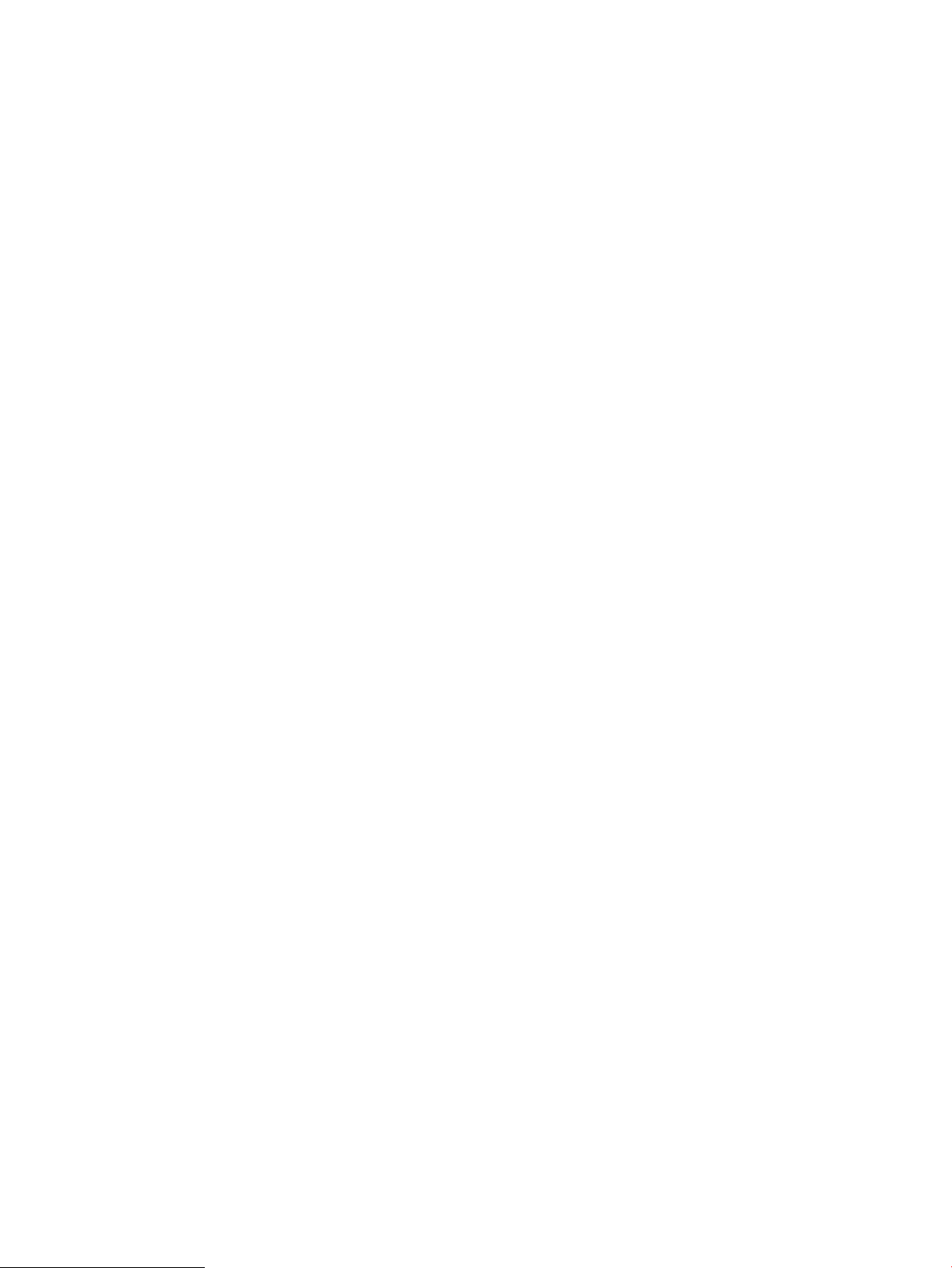
Page 3
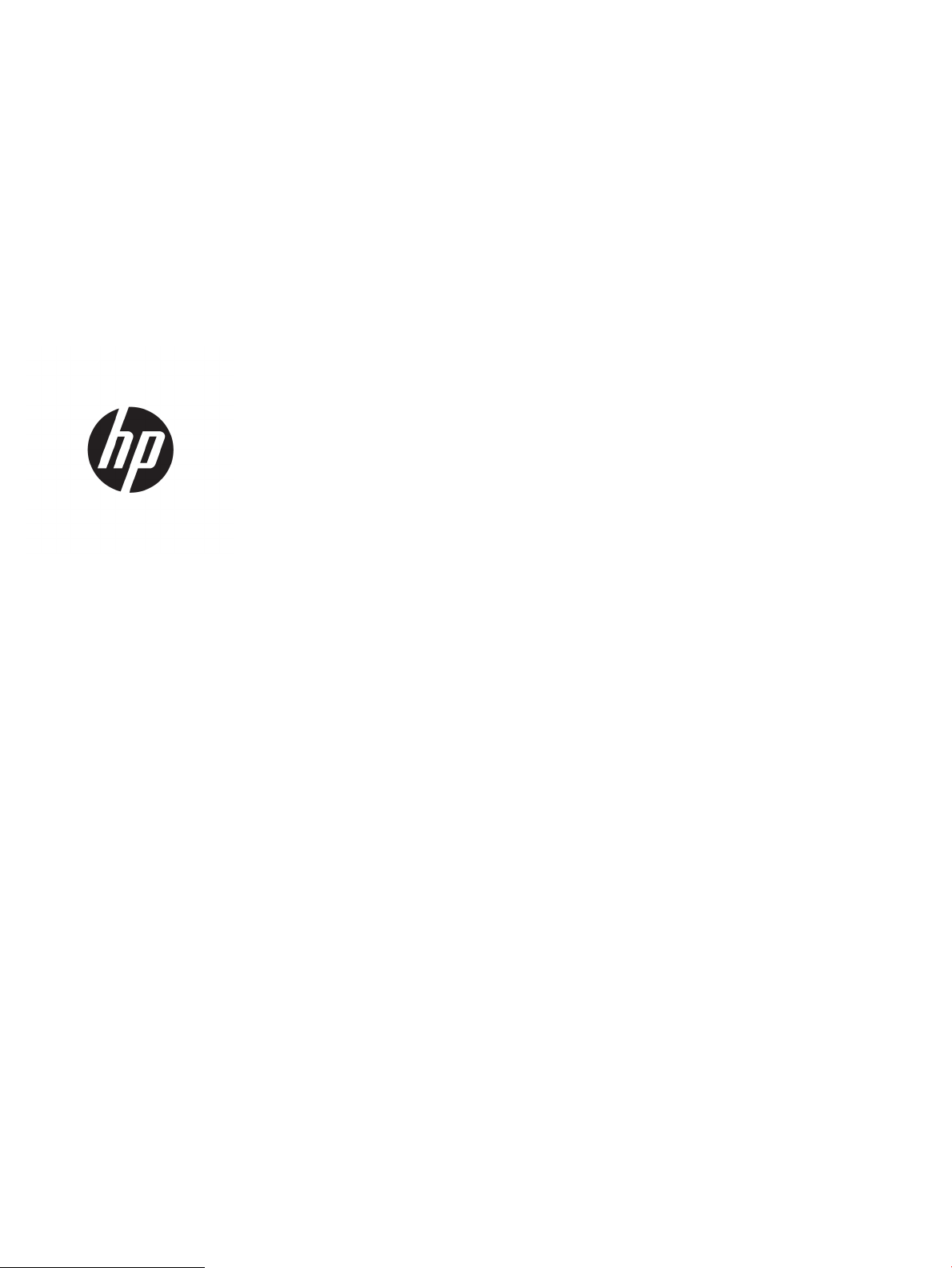
HP Color LaserJet Pro MFP M277
Пайдаланушы нұсқаулығы
Page 4
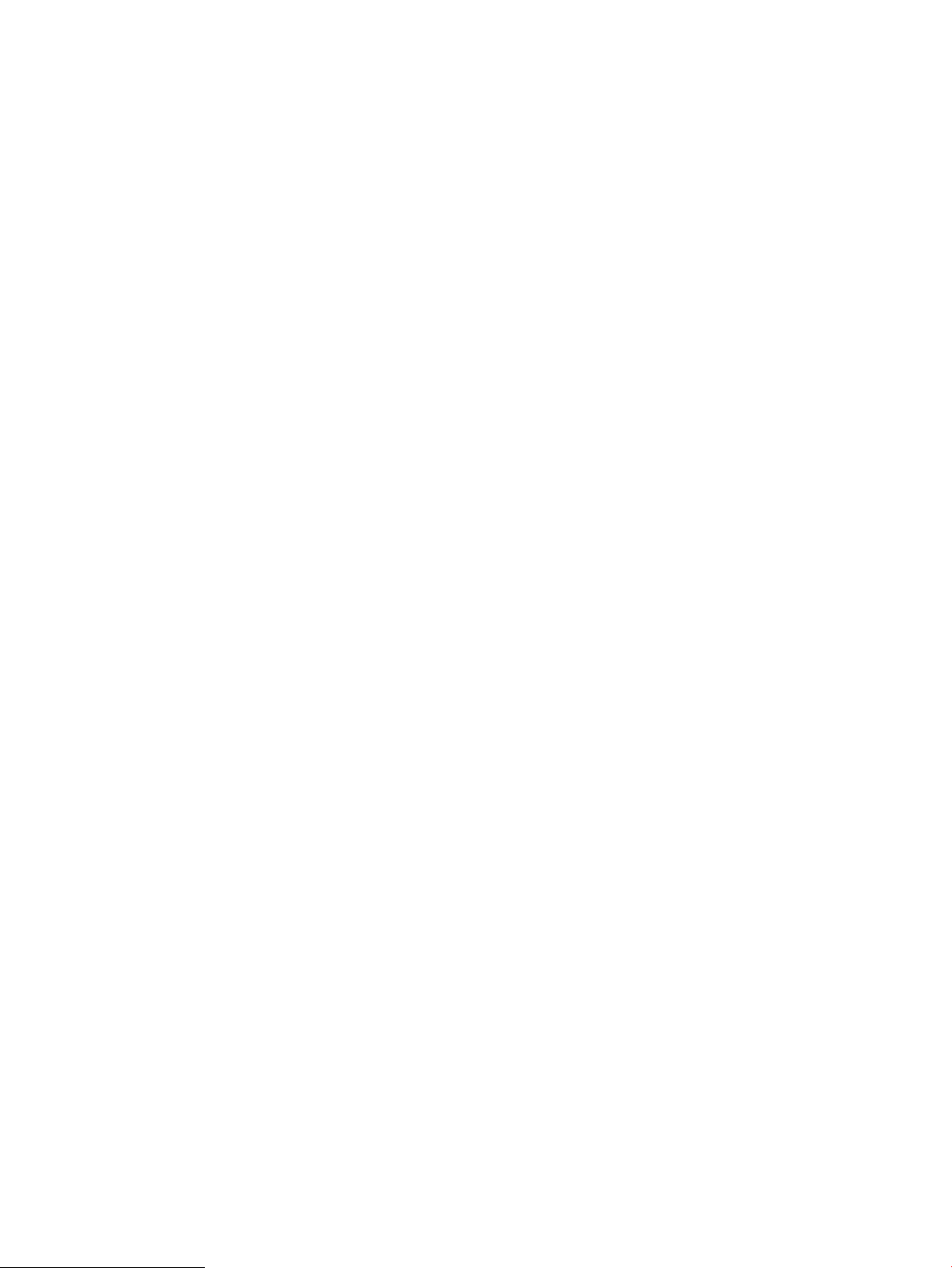
Авторлық құқық және лицензия
Тауар белгілерінің тізімі
© Copyright 2019 HP Development Company,
L.P.
Авторлық құқық жөніндегі заңдарға сәйкес
жағдайлардан басқа кезде, алдын ала
жазбаша түрде алынған рұқсатсыз, көшіруге,
бейімдендіруге немесе аударуға рұқсат
етілмейді.
Мұнда берілген ақпарат ескертусіз өзгертілуі
мүмкін.
НР өнімдері мен қызметтеріне берілетін
кепілдіктер осындай өнімдер мен қызметтерге
берілетін тікелей кепілдік жөніндегі
мәлімдемелерде ғана көрсетілген. Бұл
құжаттағы мәлімдемелер қосымша кепілдік
ретінде қабылданбауы тиіс. НР бұл құжаттағы
техникалық немесе редакторлық қателер
немесе кемшіліктер үшін жауап бермейді.
Edition 3, 8/2019
Adobe®, Adobe Photoshop®, Acrobat®, and
PostScript
®
— Adobe Systems Incorporated
корпорациясының сауда белгілері.
Apple және Apple логотипі — Apple Computer,
Inc. компаниясының АҚШ пен басқа елдердегі
сауда белгілері. iPod — Apple Computer, Inc
компаниясының сауда белгісі. iPod белгісі
заңды немесе құқық иесі рұқсат еткен
көшірме үшін қолданылады. Музыканы
ұрламаңыз.
Microsoft®, Windows®, Windows® XP және
Windows Vista® — Microsoft корпорациясының
АҚШ-та тіркелген сауда белгілері.
UNIX® - Ашық Топтың тіркелген тауар белгісі.
Page 5
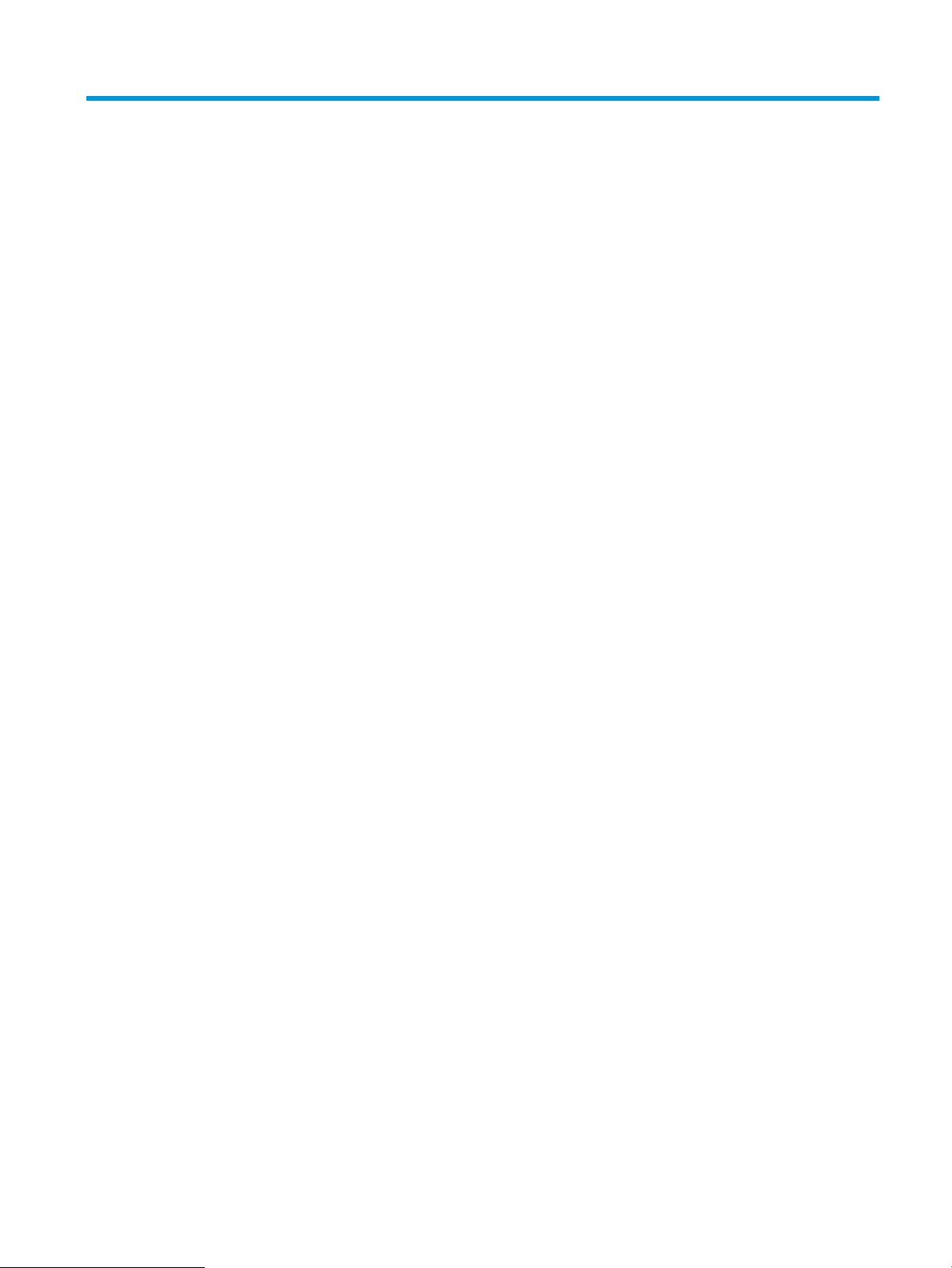
Maзмұны
1 Өнімге шолу .............................................................................................................................................................................................. 1
Өнім көріністері ........................................................................................................................................................................ 2
Өнімнің алдыңғы көрінісі .................................................................................................................................. 2
Өнімнің артқы көрінісі ........................................................................................................................................ 3
Басқару тақтасының көрінісі ........................................................................................................................... 4
Бастапқы экранның құрылымы ................................................................................................. 5
Сенсорлы басқару тақтасын пайдалану жолы ....................................................................... 6
Өнімнің ерекшеліктері ........................................................................................................................................................... 7
Кіріспе ................................................................................................................................................................... 7
Техникалық сипаттамалары ............................................................................................................................ 7
Қолдау көрсетілетін операциялық жүйелер ............................................................................................... 8
Мобильді басып шығару шешімдері .......................................................................................................... 10
Өнімнің өлшемдері .......................................................................................................................................... 11
Энергияны тұтыну, электрлік сипаттамалары және дыбыс бөлуі ....................................................... 12
Жұмыс ортасы ауқымы ................................................................................................................................... 12
Өнімнің аппараттық құрал параметрлерін және бағдарламалық құралдарды орнату ..................................... 13
2 Қағаз науалары ..................................................................................................................................................................................... 15
Бір парақтық слотқа (1-науа) қағаз салу ........................................................................................................................ 16
Кіріспе ................................................................................................................................................................. 16
Бір парақтық негізгі бергіш слотқа қағаз салу .......................................................................................... 16
Бір парақтық негізгі беру слотына конверт салу (1-науа) ..................................................................... 17
1-науаның қағаз бағыты ................................................................................................................................ 19
2-науаға қағаз салу .............................................................................................................................................................. 20
Кіріспе ................................................................................................................................................................. 20
2-науаға қағаз салу ......................................................................................................................................... 20
2-науаға конверттер салу .............................................................................................................................. 22
2-науаның қағаз бағыты ................................................................................................................................ 25
3 Жабдықтар, қосалқы құралдар мен бөлшектер .......................................................................................................................... 27
Жабдықтарға, керек-жарақтарға және бөлшектерге тапсырыс беру ................................................................... 28
KKWW iii
Page 6
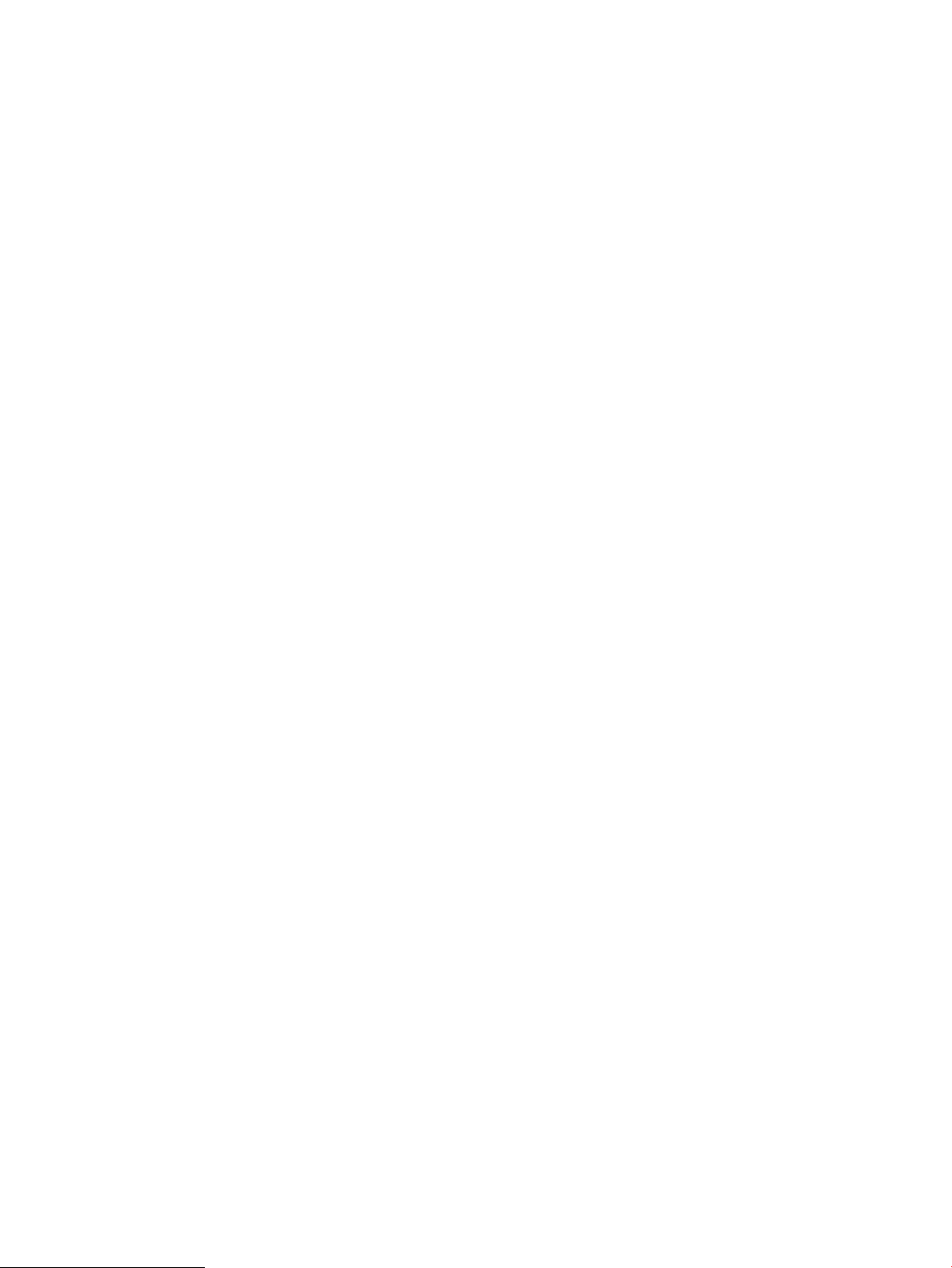
Тапсырыс беру .................................................................................................................................................. 28
Жабдықтар мен қосымша керек-жарақтар .............................................................................................. 28
Тұтынушының өзі жөндейтін бөлшектер .................................................................................................. 28
Тонер картридждерін ауыстыру ....................................................................................................................................... 30
Кіріспе ................................................................................................................................................................. 30
Тонер картридждерін алу .............................................................................................................................. 31
4 Басып шығару ....................................................................................................................................................................................... 37
Басып шығару тапсырмалары (Windows) ....................................................................................................................... 38
Басып шығару әдісі (Windows) ...................................................................................................................... 38
Қағаздың екі жағына автоматты түрде басып шығару (Windows жүйесі) ......................................... 39
Қағаздың екі жағына қолмен басып шығару (Windows) ........................................................................ 39
Бір параққа бірнеше бетті басып шығару (Windows) ............................................................................. 40
Қағаз түрін таңдау (Windows) ........................................................................................................................ 40
Баспа тапсырмалары (macOS) ........................................................................................................................................... 41
Басып шығару жолы (macOS) ....................................................................................................................... 41
Қағаздың екі жағына автоматты түрде басып шығару (macOS) .......................................................... 41
Қағаздың екі жағына қолмен басып шығару (macOS) ........................................................................... 41
Бір параққа бірнеше бетті басып шығару (macOS) ................................................................................. 42
Қағаз түрін таңдау (macOS) ........................................................................................................................... 42
Мобильді басып шығару .................................................................................................................................................... 43
Кіріспе ................................................................................................................................................................. 43
Wi-Fi Direct және NFC басып шығару (тек сымсыз үлгілер) ................................................................... 43
Электрондық пошта арқылы HP ePrint ...................................................................................................... 44
HP ePrint бағдарламалық құралы ............................................................................................................... 44
AirPrint ................................................................................................................................................................. 45
Android ендірілген басып шығаруы ............................................................................................................. 45
USB құрылғысынан тікелей басып шығаруды қолдану ............................................................................................. 46
5 Көшіру ..................................................................................................................................................................................................... 47
Көшірме жасау ...................................................................................................................................................................... 48
Екі жағына басып шығару (дуплекс) ............................................................................................................................... 49
Қолмен екі жағына басып шығару (M277dw) ........................................................................................... 49
6 Сканерлеу ............................................................................................................................................................................................... 51
HP Scan бағдарламалық құралының көмегімен сканерлеу (Windows) ................................................................... 52
HP Scan (OS X) бағдарламалық құралының көмегімен сканерлеу ........................................................................... 53
USB құрылғысына сканерлеу ............................................................................................................................................ 54
Желілік қалтаға сканерлеуді реттеу ................................................................................................................................ 55
Кіріспе ................................................................................................................................................................. 55
iv KKWW
Page 7
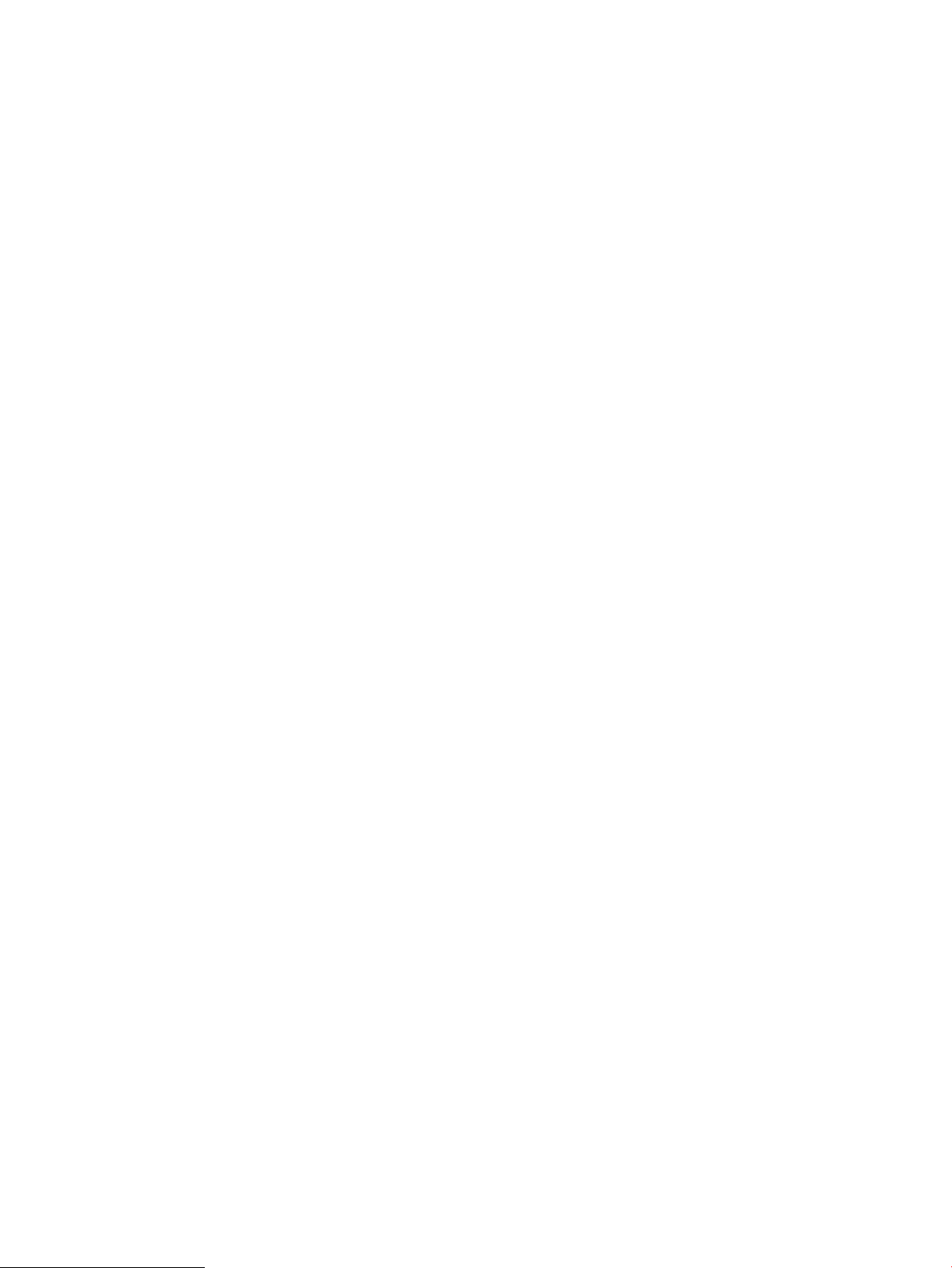
Scan to Network Folder Wizard (Желілік қалтаға сканерлеу параметрлерін орнату шеберін)
(Windows) пайдалану ...................................................................................................................................... 55
HP ендірілген веб-сервері арқылы желілік қалтаға сканерлеу мүмкіндігін реттеу (Windows) ..... 55
Желілік қалтаға сканерлеу мүмкіндігін Mac жүйесінде реттеу ............................................................. 56
Желідегі қалтаға сканерлеу ............................................................................................................................................... 58
Электрондық поштаға сканерлеу .................................................................................................................................... 59
Кіріспе ................................................................................................................................................................. 59
Scan to E-Mail Wizard (Электрондық поштаға сканерлеу шеберін) (Windows) пайдалану ............ 59
HP ендірілген веб-сервері арқылы электрондық поштаға сканерлеу мүмкіндігін реттеу
(Windows) ........................................................................................................................................................... 60
Электрондық поштаға сканерлеу мүмкіндігін Mac жүйесінде реттеу ................................................. 61
Scan to email (Электрондық поштаға сканерлеу) ......................................................................................................... 64
Қосымша сканерлеу тапсырмалары ............................................................................................................................... 65
7 Факс .......................................................................................................................................................................................................... 67
Факстерді жіберуді және алуды реттеу .......................................................................................................................... 68
Бастау алдында ................................................................................................................................................ 68
1-қадам: телефон қосылымының түрін анықтау .................................................................................... 68
2-қадам: факсті реттеу ................................................................................................................................... 69
Арнайы бөлінген телефон желісі ............................................................................................. 69
Ортақ дауыс/факс желісі ........................................................................................................... 70
Автожауапбергіш бар ортақ дауыс/факс желісі .................................................................. 71
3-қадам: факс уақытын, күнін және тақырыбын реттеу ....................................................................... 73
HP факс орнату шебері .............................................................................................................. 73
Өнімнің басқару тақтасы ........................................................................................................... 74
HP ендірілген веб-сервері (EWS) және HP құрылғысының құралдар жинағы
(Windows) ...................................................................................................................................... 74
4-қадам: факс сынағын орындау ................................................................................................................. 75
Факс жіберу ............................................................................................................................................................................ 76
Қолдау көрсетілетін факс бағдарламалары ............................................................................................. 76
Факсты құрылғының басқару тақтасында қолмен теру арқылы жіберу .......................................... 76
Планшетті сканерден факс жіберу .............................................................................................................. 76
Құжаттарды автоматты түрде беру құрылғысындағы факс ................................................................ 77
Нөмірді тез теру және нөмірлер тобын теру жазбаларын пайдаланыңыз ........................................ 77
Факстан бас тарту ............................................................................................................................................ 78
HP бағдарламалық құралын пайдаланып факс жіберу (Windows) .......................................................................... 79
Жылдам теру жазбаларын жасау, өңдеу және жою ................................................................................................... 80
Факстің телефон кітабын жасап, оны өңдеу үшін басқару тақтасын пайдалану ............................ 80
Басқа бағдарламалардан телефон кітабының мәліметтерін пайдаланыңыз .................................. 80
Телефон кітапшасының жазбаларын жою ............................................................................................... 80
KKWW v
Page 8
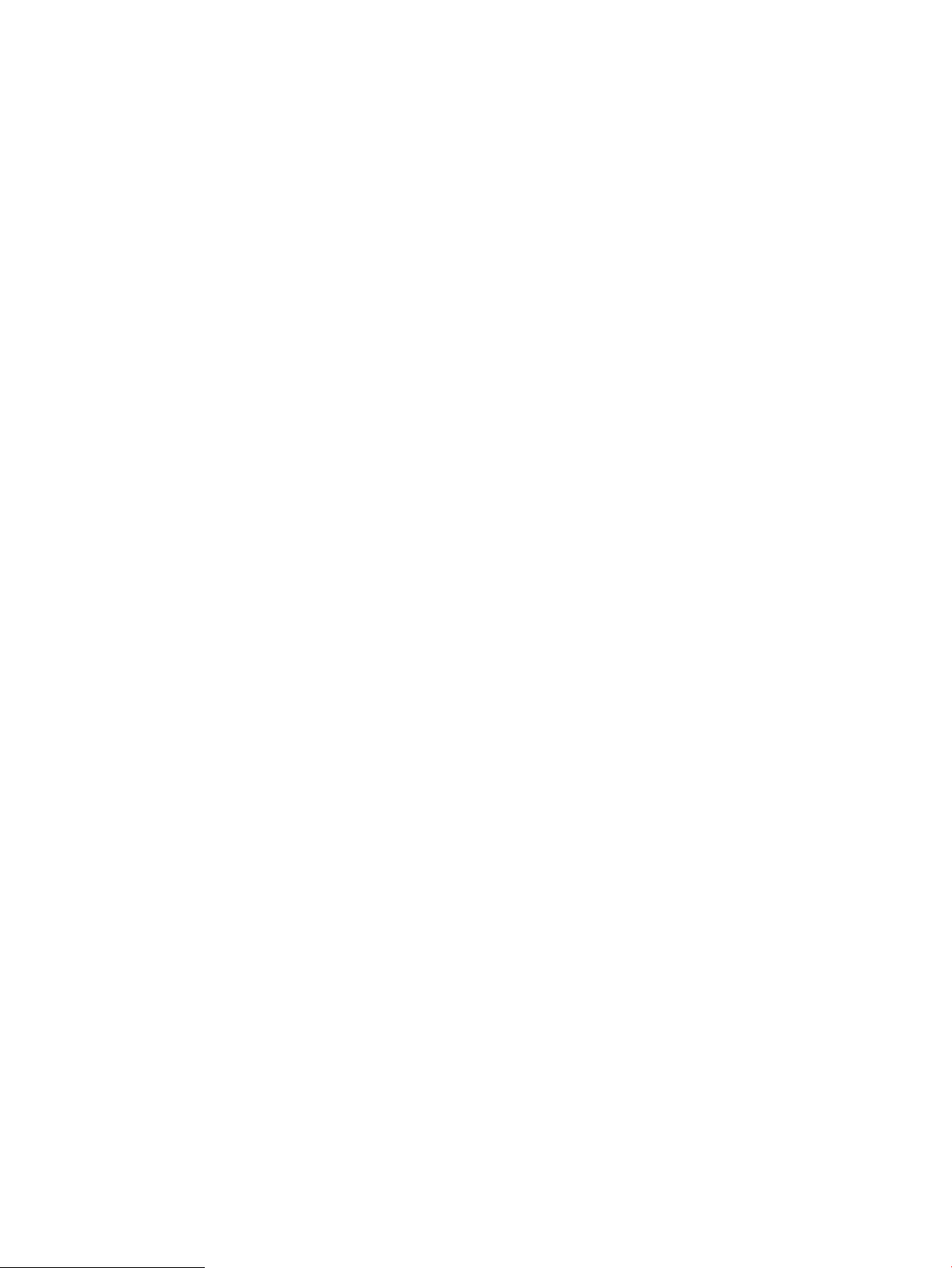
8 Өнімді басқару ....................................................................................................................................................................................... 83
HP веб қызметтері қолданбаларын пайдалану ............................................................................................................ 84
Өнімнің байланыс түрін өзгерту (Windows) .................................................................................................................... 85
HP ендірілген веб-сервері (EWS) және HP Device Toolbox (Windows) көмегімен қосымша реттеу ................... 86
OS X жүйесіне арналған HP қызметтік бағдарламасының көмегімен қосымша реттеу ..................................... 90
HP утилитасын ашыңыз ................................................................................................................................. 90
HP утилитасының функциялары ................................................................................................................. 90
IP желі параметрлерін реттеу ............................................................................................................................................ 93
Кіріспе ................................................................................................................................................................. 93
Принтерді бірлесіп пайдалануға байланысты жауапкершіліктен бас тарту .................................... 93
Желі параметрлерін көру немесе өзгерту .................................................................................................. 93
Желідегі өнімнің атауын өзгерту .................................................................................................................. 93
IPv4 TCP/IP параметрлерін басқару тақтасын қолмен реттеу ............................................................... 94
Өнімнің қауіпсіздік мүмкіндіктері ...................................................................................................................................... 95
Кіріспе ................................................................................................................................................................. 95
Ендірілген веб-серверін пайдаланып жүйенің құпия сөзін тағайындау немесе өзгерту ............... 95
Үнемдеу параметрлері ........................................................................................................................................................ 96
Кіріспе ................................................................................................................................................................. 96
EconoMode режимімен басып шығару ....................................................................................................... 96
Орнатқаннан кейін ұйқы/авто өшіруді конфигурациялау ..................................................................... 96
Кідірістен кейін өшіру таймерін орнатып, өнімді 1 Ватт не одан аз қуат пайдаланатын етіп
реттеңіз ............................................................................................................................................................... 96
Кідірісті өшіру параметрін реттеу ................................................................................................................ 97
HP Web Jetadmin ................................................................................................................................................................... 98
Микробағдарламаны жаңарту .......................................................................................................................................... 99
Бірінші әдіс: микробағдарламаны басқару тақтасын пайдаланып жаңарту .................................... 99
Екінші әдіс: микробағдарламаны жаңарту утилитасын пайдаланып микробағдарламаны
жаңарту ........................................................................................................................................................... 100
9 Проблемаларды шешу ..................................................................................................................................................................... 101
Тұтынушыларды қолдау .................................................................................................................................................. 102
Басқару тақтасының анықтамалық жүйесі ................................................................................................................. 103
Зауытта орнатылған әдепкі параметрлерді бастапқы қалпына келтіру ............................................................. 104
Өнімнің басқару тақтасында «Cartridge is low» (Картридж деңгейі төмен) немесе «Cartridge is very low»
(Картридж деңгейі өте төмен) хабары көрсетіледі ................................................................................................... 105
«Very Low» (Өте төмен) параметрлерін өзгерту ...................................................................................... 105
Факс мүмкіндігі бар өнімдер үшін ......................................................................................... 106
Жабдықтарына тапсырыс беру ................................................................................................................. 106
Өнім қағазды алмайды немесе қате алады ................................................................................................................. 107
Кіріспе ............................................................................................................................................................... 107
Өнім қағазды тартып алмайды .................................................................................................................. 107
vi KKWW
Page 9
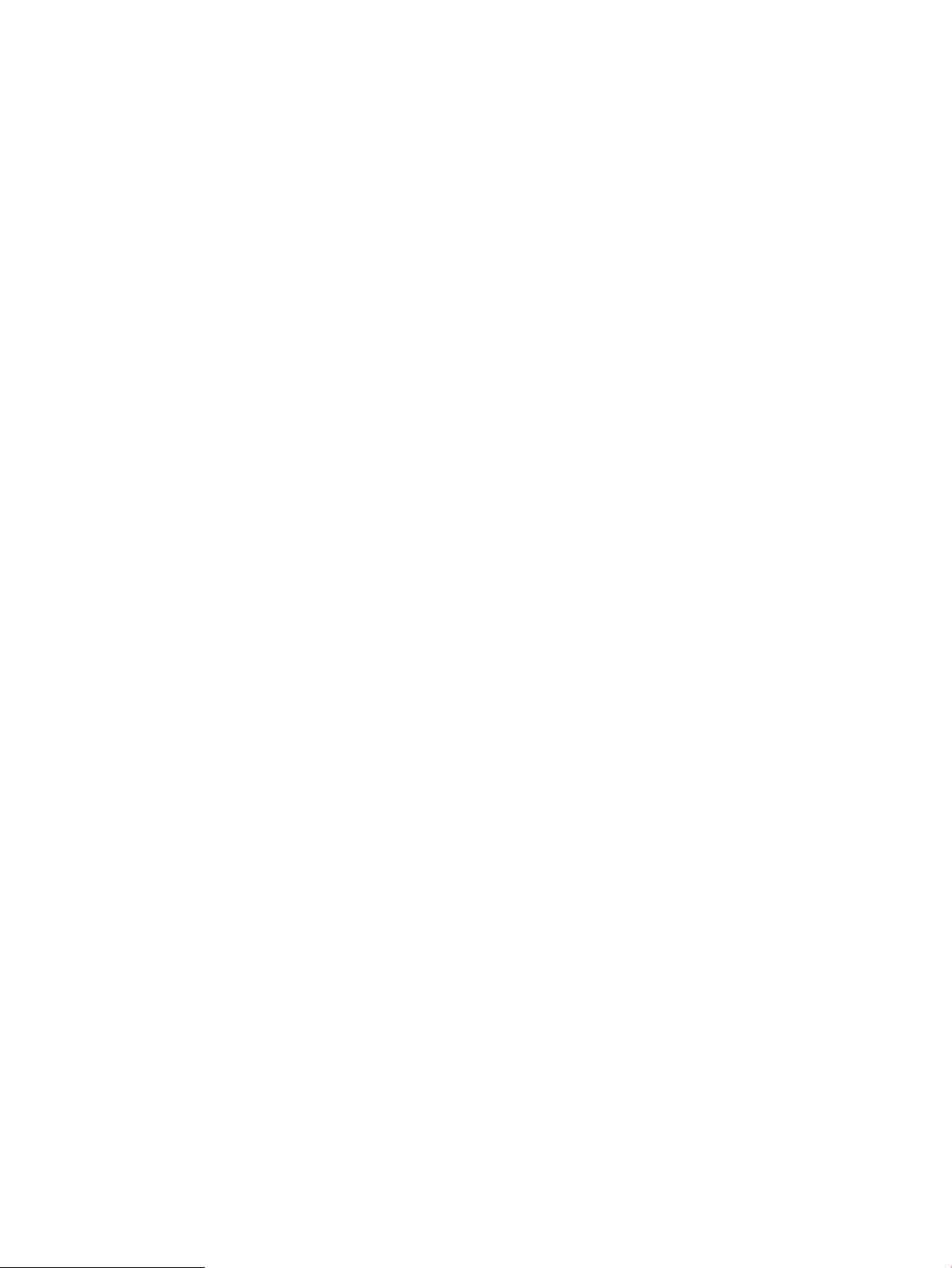
Өнім бірнеше қағаз парақтарын тартып алады ..................................................................................... 107
Құжатты беру құрылғысында кептелістер, ығыс кету немесе қағаздың бірнеше
парақтарын алу туындаса ........................................................................................................................... 107
Кептелген қағаздарды шығару ...................................................................................................................................... 109
Кіріспе ............................................................................................................................................................... 109
Қағаз кептелістері жиі немесе қайта-қайта орын ала бере ме? ......................................................... 109
Кептелген қағаз орындары ......................................................................................................................... 110
Құжат бергіштегі кептелген қағаздарды алу .......................................................................................... 111
Бір парақтық слоттағы (1-науа) кептелген қағаздарды алу ............................................................... 113
2-науадағы кептелген қағаздарды тазалау ........................................................................................... 115
Кептелген қағаздарды артқы есіктен және термобекіткіш аумағынан алыңыз ............................ 117
Шығыс қалтасындағы кептелген қағаздарды тазалау ........................................................................ 119
Дуплексердегі кептелген қағаздарды тазалау (тек дуплексті модельдер) ..................................... 120
Баспа сапасын жақсарту .................................................................................................................................................. 121
Кіріспе ............................................................................................................................................................... 121
Әртүрлі бағдарламалық құралдан басып шығару ............................................................................... 121
Баспа тапсырмасы үшін қағаз түрінің параметрін тексеру ................................................................. 121
Қағаз түрінің параметрін тексеру (Windows) ...................................................................... 121
Қағаз түрінің параметрін тексеру (OS X) .............................................................................. 122
Тонер картриджінің күйін тексеру ............................................................................................................. 122
Баспа сапасы бетін басып шығару және түсіну ..................................................................................... 123
Өнімді тазалау ................................................................................................................................................ 123
Тазалағыш бетті басып шығару ............................................................................................ 123
Сканер әйнегіндегі кір мен дақтардың болмауын тексеру ............................................. 124
Тонер картриджін көзбен тексеру ............................................................................................................. 124
Қағаз бен басып шығару ортасын тексеру .............................................................................................. 125
Бірінші қадам: HP қағаз ерекшеліктеріне сай келетін қағазды пайдалану ................ 125
Екінші қадам: ортаны тексеру ................................................................................................ 125
Түстерді теңестіру үшін өнімді тексеру ..................................................................................................... 125
Басқа баспа тапсырмасы параметрлерін тексеру ................................................................................. 126
Үнемдеу режимі параметрлерін тексеру ............................................................................. 126
Түс параметрлерін реттеу (Windows) ................................................................................... 126
Басқа принтер драйверін қолданып көру ............................................................................................... 128
Кескінді көшіру және сканерлеу сапасын жақсарту ................................................................................................. 129
Кіріспе ............................................................................................................................................................... 129
Сканер әйнегіндегі кір мен дақтардың болмауын тексеру .................................................................. 129
Құжат бергішті пайдаланған кезде сызықтарды немесе жолдарды кетіреді ................................ 130
Қағаз параметрлерін тексеру ...................................................................................................................... 130
Суретті реттеу параметрлерін тексеру ..................................................................................................... 130
Мәтіндер немесе суреттер үшін оңтайландыру .................................................................................... 131
Компьютерде сканер ажыратымдылығын және түс параметрлерін тексеру ................................ 131
KKWW vii
Page 10
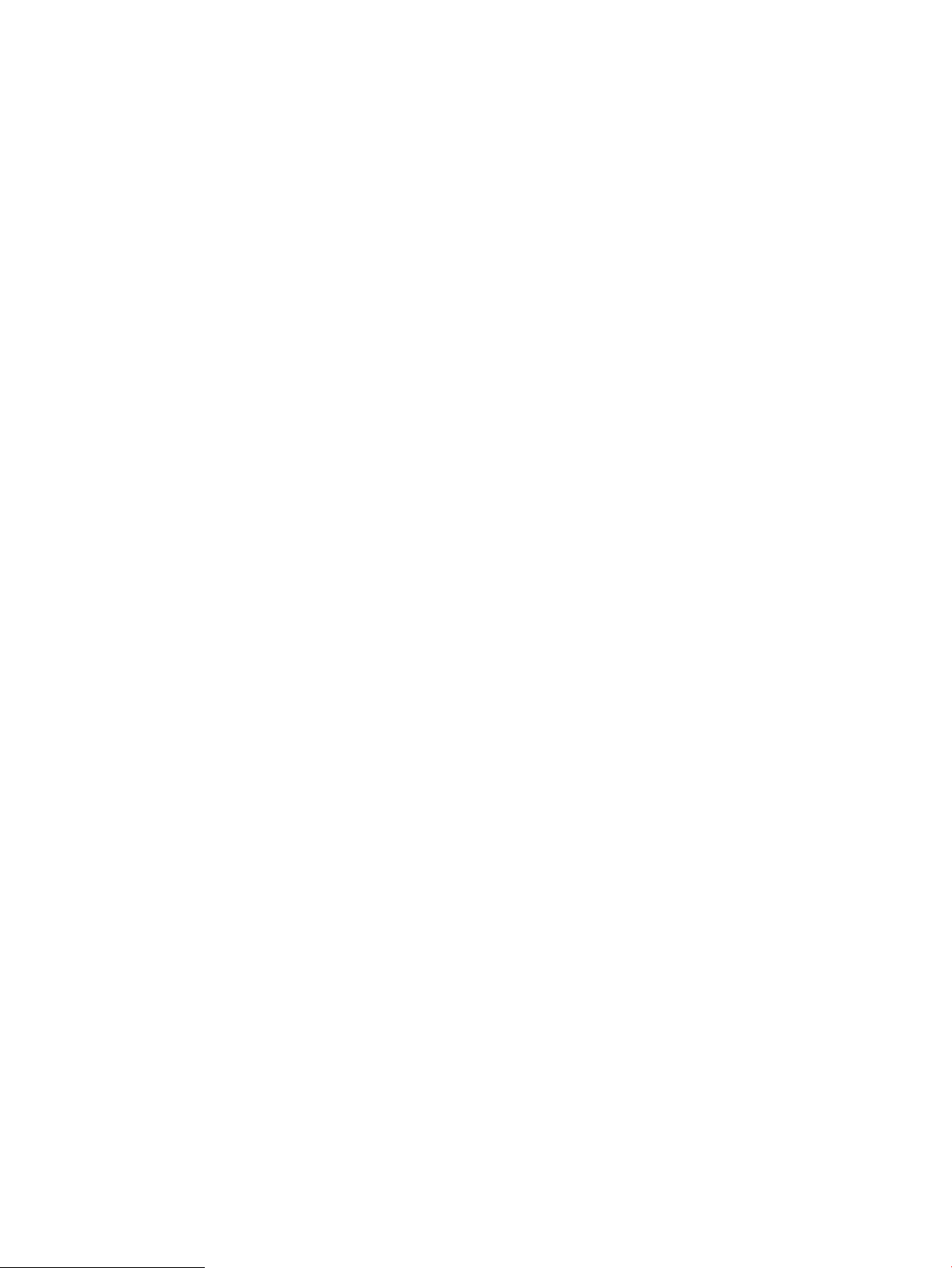
Ажыратымдылық пен түстер бойынша нұсқаулықтар ................................................... 131
Түс ................................................................................................................................................. 132
Шетпен шетке көшіру .................................................................................................................................. 132
Құжат бергіштің көтеру ролигі мен бөлу төсемін тазалаңыз .............................................................. 133
Факс сурет сапасын жақсарту ......................................................................................................................................... 134
Кіріспе ............................................................................................................................................................... 134
Сканер әйнегіндегі кір мен дақтардың болмауын тексеру .................................................................. 134
Факс жіберу ажыратымдылық параметрлерін тексеру ....................................................................... 135
Қатені түзету параметрлерін тексеру ....................................................................................................... 135
Бетке шақтау параметрін тексеру ............................................................................................................. 135
Құжат бергіштің көтеру ролигі мен бөлу төсемін тазалаңыз .............................................................. 135
Басқа факс құрылғысына жіберу .............................................................................................................. 137
Жіберушінің факс құрылғысын тексеру .................................................................................................. 137
Сымсыз желі мәселелерін шешу .................................................................................................................................... 138
Кіріспе ............................................................................................................................................................... 138
Төмен физикалық байланыс ...................................................................................................................... 138
Компьютер өнім үшін қате IP мекенжайын қолдануда ........................................................................ 138
Компьютердің өніммен байланысуы мүмкін емес. ................................................................................ 138
Өнім желі үшін қате сілтеме және дуплекс параметрлерін пайдалануда ....................................... 139
Жаңа бағдарламалық құралдар үйлесімді ақаулықтарды тудыруы мүмкін. ................................. 139
Компьютеріңіз немесе жұмыс компьютеріңіз дұрыс орнатылмаған. ................................................ 139
Өнім ажыратылған немесе басқа желі параметрлері дұрыс емес. ................................................... 139
Сымсыз желі ақауларын жою .......................................................................................................................................... 140
Кіріспе ............................................................................................................................................................... 140
Сымсыз байланысты тексеру парағы ....................................................................................................... 140
Сымсыз конфигурациялау аяқталғаннан кейін өнім басып шығармайды ...................................... 141
Өнім басып шығармайды және компьютерде үшінші тараптың желіаралық қалқаны
орнатылған ..................................................................................................................................................... 141
Сымсыз маршрутизатор немесе өнімді жылжытқаннан кейін сымсыз байланыс жұмыс
істемейді .......................................................................................................................................................... 141
Сымсыз өнімге қосымша компьютерлер қосу мүмкін емес ................................................................. 141
Сымсыз өнім байланысы VPN желісіне қосылған кезде жоғалады ................................................... 142
Желі сымсыз желілер тізімінде шықпайды ............................................................................................. 142
Сымсыз желі жұмыс істеп тұрған жоқ ....................................................................................................... 142
Сымсыз желі диагностика сынағын жүргізу ............................................................................................ 142
Сымсыз желідегі кедергіні азайту .............................................................................................................. 143
Факс мәселелерін шешу ................................................................................................................................................... 144
Кіріспе ............................................................................................................................................................... 144
Факстің ақаулықтарын жою туралы бақылау кестесі .......................................................................... 144
Факстың жалпы ақаулықтарын жою ....................................................................................................... 145
Факстер баяу жіберілуде ........................................................................................................ 145
viii KKWW
Page 11
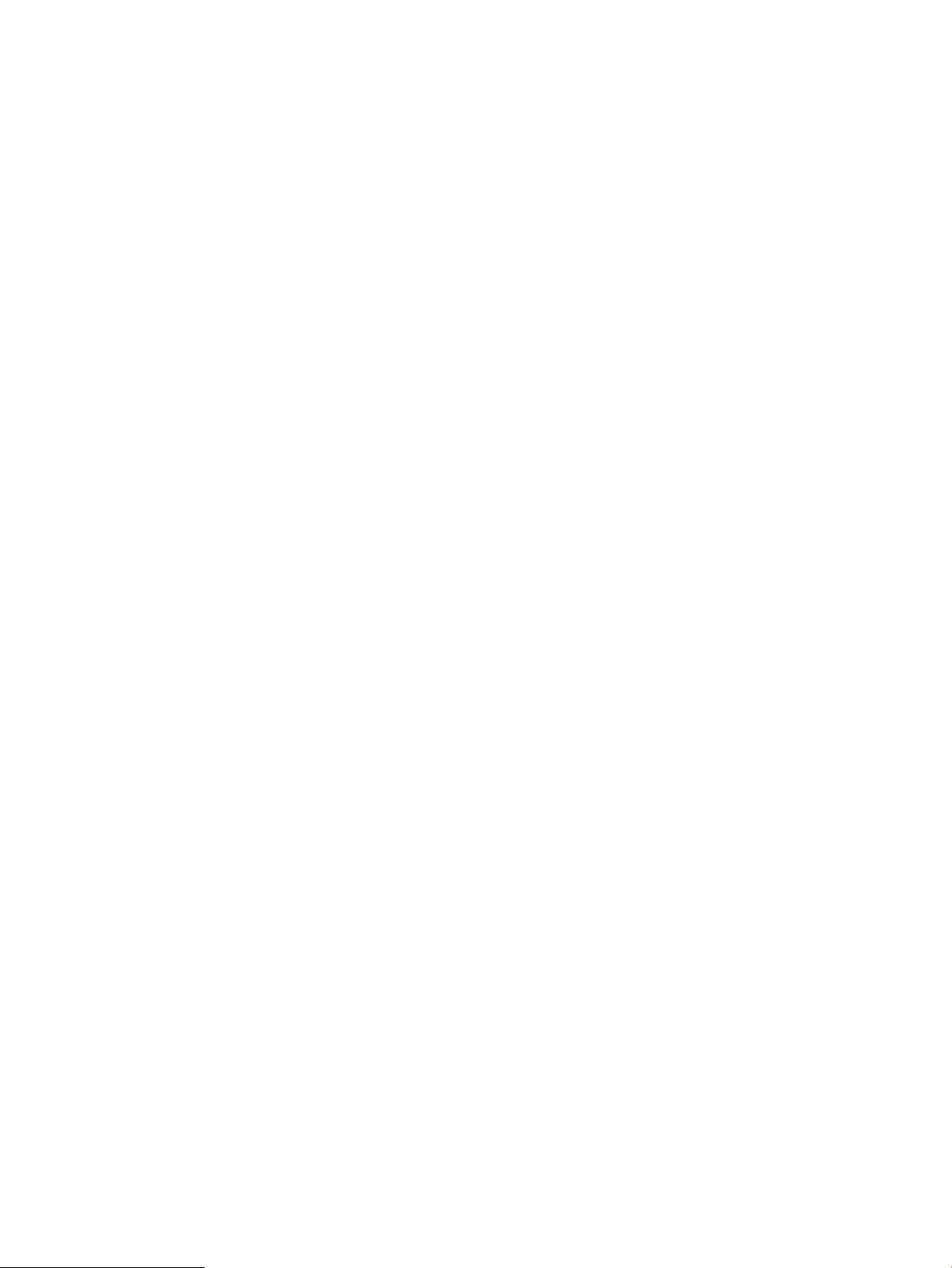
Факс сапасы нашар .................................................................................................................. 146
Факс жіберілген деректі үзілмелі түрде жіберуде немесе екі параққа басып
шығаруда .................................................................................................................................... 147
Индекс ....................................................................................................................................................................................................... 149
KKWW ix
Page 12
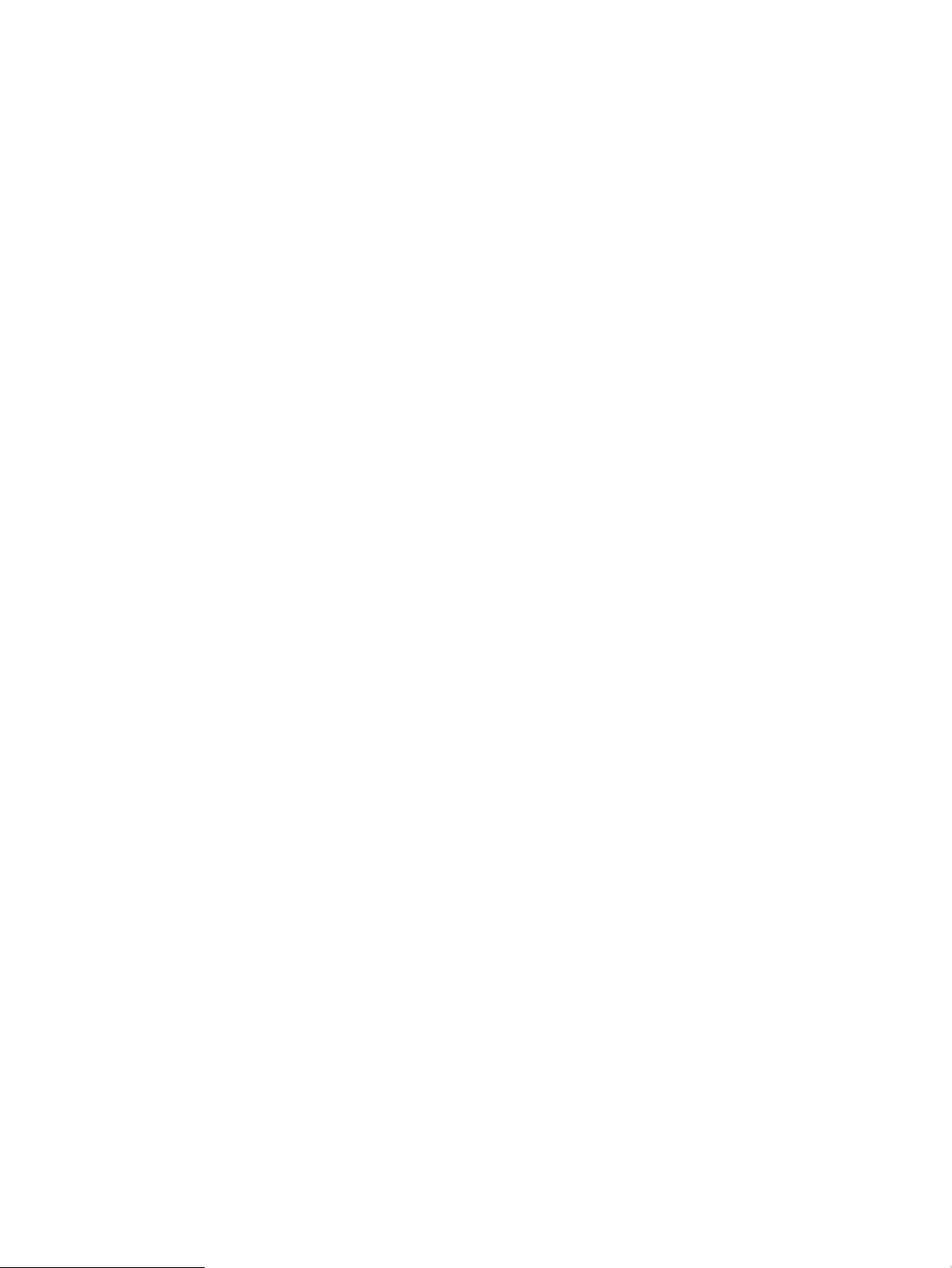
x KKWW
Page 13
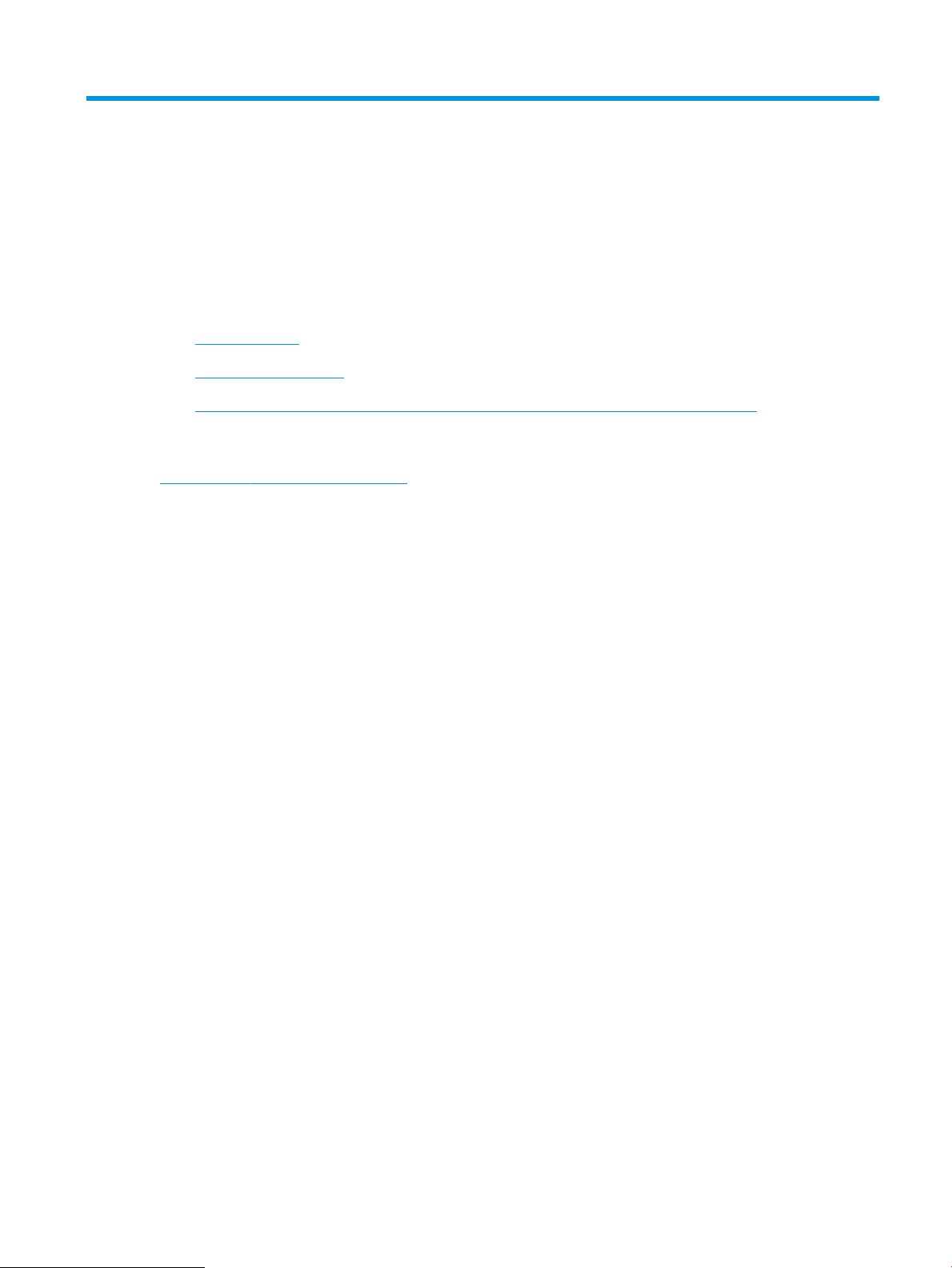
1 Өнімге шолу
●
Өнім көріністері
●
Өнімнің ерекшеліктері
●
Өнімнің аппараттық құрал параметрлерін және бағдарламалық құралдарды орнату
Қосымша ақпарат алу үшін:
www.hp.com/support/colorljMFPM277 торабына өтіңіз.
Өнім бойынша HP компаниясының жан-жақты анықтамасы мынадай ақпаратты қамтиды:
● Орнату және параметрлерді реттеу
● Үйрену және пайдалану
● Проблемаларды шешу
● Бағдарламалық құрал жаңартуларын жүктеп алу
● Қолдау форумдарына қосылу
● Кепілдік және құқықтық ақпарат табу
KKWW 1
Page 14

Өнім көріністері
1
3
4
2
10
9
8
6
5
7
●
Өнімнің алдыңғы көрінісі
●
Өнімнің артқы көрінісі
●
Басқару тақтасының көрінісі
Өнімнің алдыңғы көрінісі
1 Құжат беру құралы
2 Сканер
3 Басқару тақтасы (оңай көру үшін қисаяды)
4 Компьютерсіз басып шығаруға және сканерлеуге арналған тасымалы USB порты
5 Шығару науасы
6 Шығыс науасын үлкейту
7 Алдыңғы есік (тонер картриджіне өткізеді)
8 Қосу/өшіру түймесі
9 Бір парақтық негізгі беру слоты (1-науа)
10 Басты кіріс науасы (2-науа)
2 1-тарау Өнімге шолу KKWW
Page 15
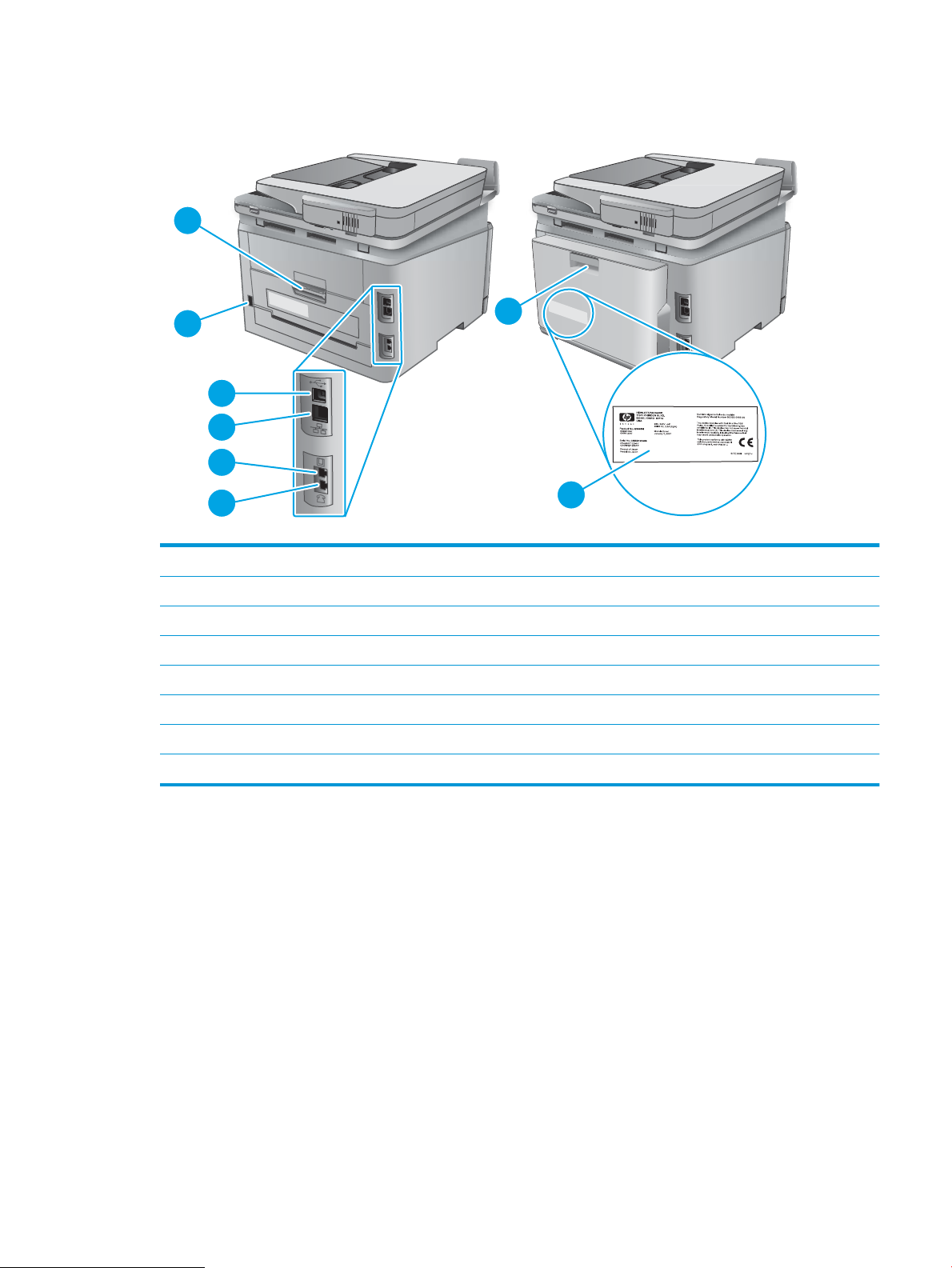
Өнімнің артқы көрінісі
2
1
7
4
3
5
6
8
1 Артқы есік (кептелістерді жою үшін қол жеткізу)
2 Қуат көзіне қосу
3 USB порты
4 Ethernet порты
5 Факс желісінің ішкі порты
6 Факс-телефон порты
7 Дуплексер (тек дуплексті модельдер)
8 Сериялық нөмір және өнім нөмірінің жапсырмасы
KKWW Өнім көріністері 3
Page 16
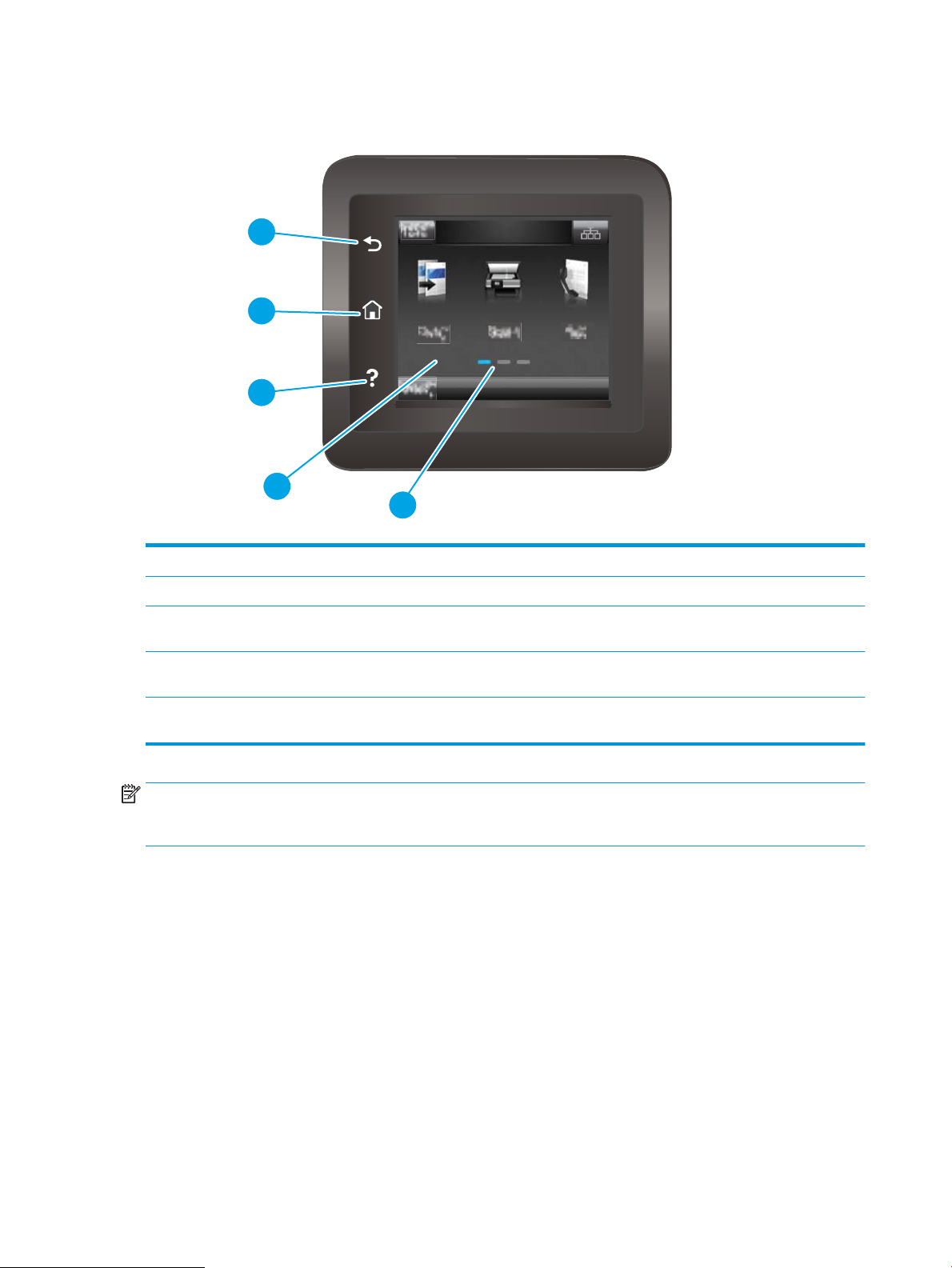
Басқару тақтасының көрінісі
4
3
2
1
5
1 HP «Артқа» түймесі Алдыңғы экранға қайтарады
2 Негізгі түймешігі Негізгі экранға өткізеді
3 Анықтама түймешігі Басқару тақтасының анықтама жүйесін пайдалануға
мүмкіндік береді
4 Түрлі түсті сенсорлы экран Мәзірлерге, анықтамалық анимацияларға және өнім
ақпаратына өткізеді.
5 Бастапқы бет экранының индикаторы Дисплейде басқару тақтасы қазір көрсетіп тұрған бастапқы
ЕСКЕРТПЕ: Басқару тақтасында стандартты Бас тарту түймесі болмаса, өнімнің көптеген процестерінде
Бас тарту түймесі сенсорлы экранда пайда болады. Өнім аяқтамастан бұрын, ол процестен бас тартуға
мүмкіндік береді.
экран көрсетіледі.
4 1-тарау Өнімге шолу KKWW
Page 17
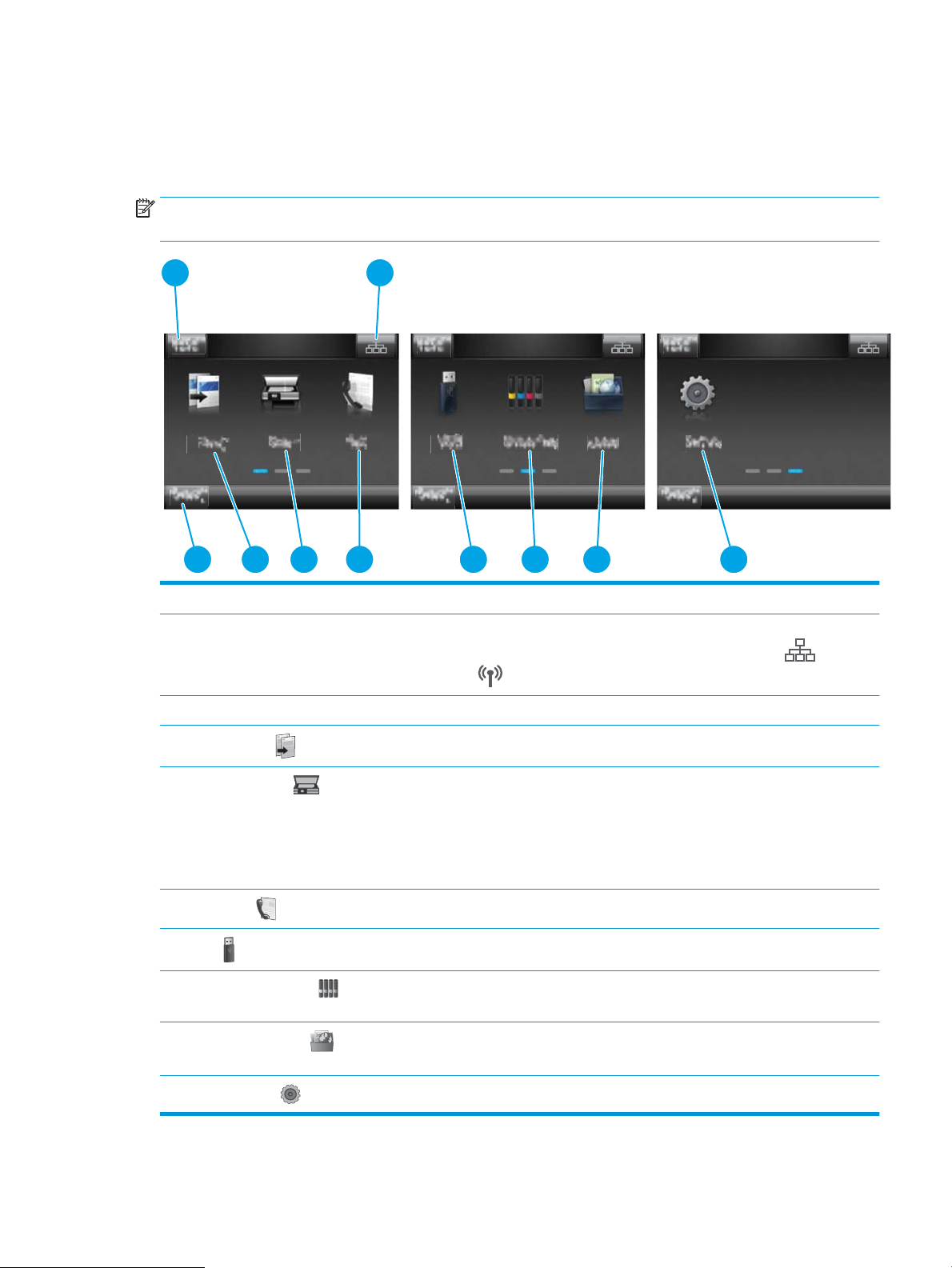
Бастапқы экранның құрылымы
1 2
3
4 5 6 8
9
7 10
Негізгі экран өнім мүмкіндіктерін пайдалануға мүмкіндік беріп, өнімнің ағымдағы күйін көрсетеді.
Өнімнің басқару тақтасындағы «Бастапқы» түймесін түртіп, бастапқы экранға кез келген уақытта оралыңыз.
ЕСКЕРТПЕ: Негізгі экранда көрсетілетін мүмкіндіктер өнімнің конфигурациясына байланысты әр түрлі
болуы мүмкін.
1 Қалпына келтіру түймесі Уақытша тапсырма параметрлерін әдепкі өнімдік мәндеріне қайтару үшін осы түймені түртіңіз.
2 Байланыс ақпараты
түймесі
3 Құрылғы күйі Бұл экран аумағында жалпы өнім күйі туралы ақпарат беріледі.
4
Copy (Көшіру)
5
Scan (Сканерлеу)
6
Fax (Факс)
7
USB түймесі
8
Supplies (Жабдықтар)
түймесі
9
Apps (Қолданбалар)
түймешігі
Желілік ақпаратпен қамтамасыз ететін Байланыс ақпараты мәзірін ашу үшін осы түймені
түртіңіз. Өнім қосылған желінің түріне байланысты, түйме сымды желі белгішесі немесе
сымсыз желі белгішесі ретінде пайда болады.
Көшіру мүмкіндіктерін ашу үшін осы түймені түртіңіз.
Сканерлеу мүмкіндіктерін ашу үшін осы түймені түртіңіз:
● Scan to USB Drive (Сканерлеп, USB құрылғысына сақтау)
● Желідегі қалтаға сканерлеу
● Электрондық поштаға сканерлеу
Факс мүмкіндіктерін ашу үшін осы түймені түртіңіз.
USB Flash Drive мәзірін ашу үшін осы түймені түртіңіз.
Жабдықтар күйі туралы ақпаратты көру үшін осы түймені түртіңіз.
Таңдалған веб-қолданбалардан тікелей басып шығаратын Apps (Қолданбалар) мәзірін ашу
үшін осы түймені түртіңіз.
10
Setup (Орнату) түймесі
Setup (Орнату) мәзірін ашу үшін осы түймені түртіңіз.
KKWW Өнім көріністері 5
Page 18
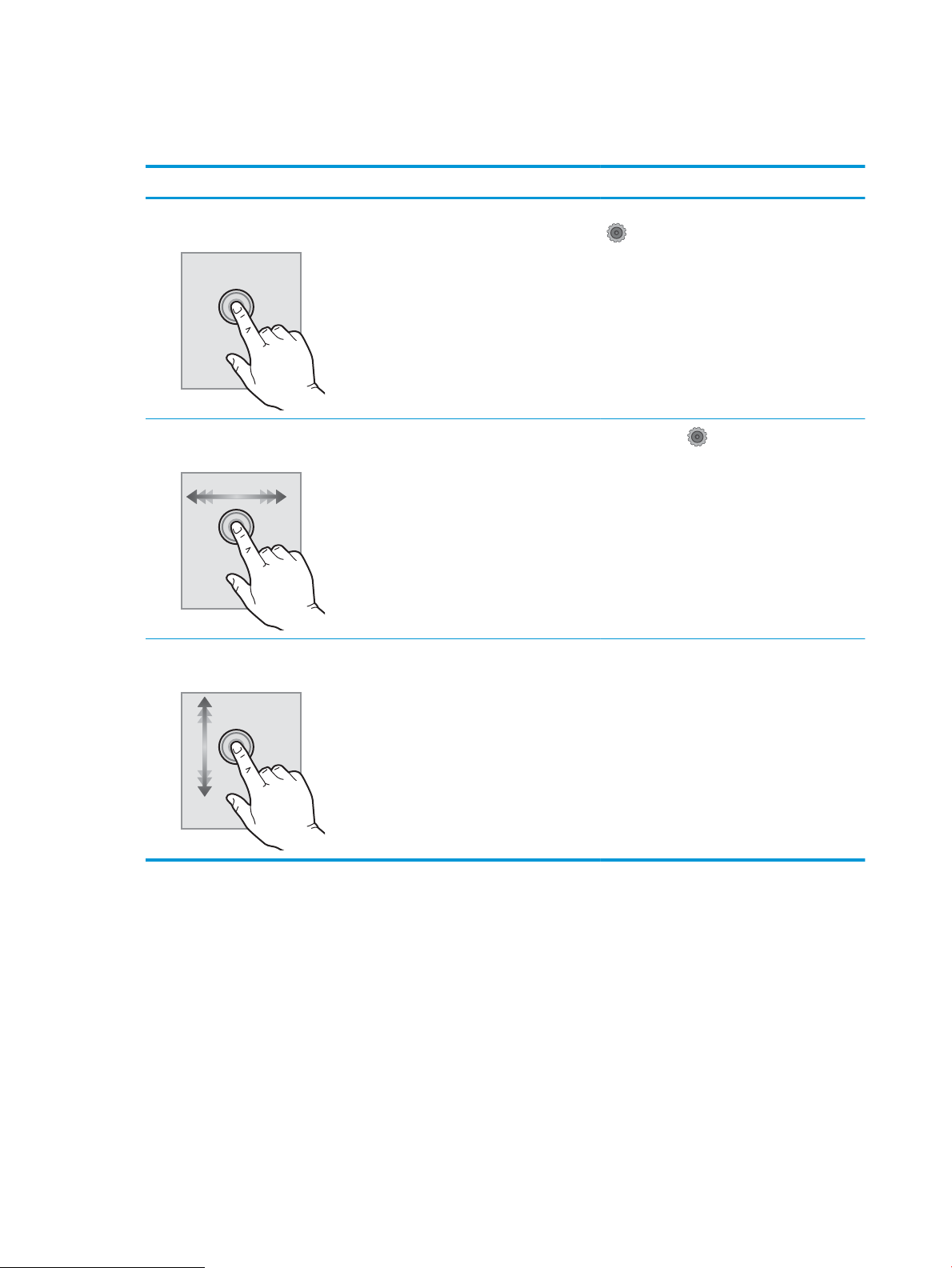
Сенсорлы басқару тақтасын пайдалану жолы
Өнімнің сенсорлы басқару тақтасымен мына әрекеттерді орындаңыз.
Әрекет Сипаттама Мысал
Түрту Экрандағы кез келген элементті түртіп, сол
элементті таңдаңыз немесе сол мәзірді
ашыңыз. Сонымен бірге мәзірлермен
жүргенде, жылжуды тоқтату үшін экранды
түртіңіз.
Сипау Экранның жан-жағына жылжыту үшін
экранды түртіп, саусақты көлденеңінен
қозғалтыңыз.
Жылжыту Экранды түртіп, саусағыңызды көтерместен,
саусағыңызды экранда тігінен жылжытыңыз.
Setup (Орнату) мәзірін ашу үшін Setup (Орнату)
түймесін түртіңіз.
Setup (Орнату) түймесіне өту үшін
бастапқы экранды сипаңыз.
Setup (Орнату) мәзірімен жылжыңыз.
6 1-тарау Өнімге шолу KKWW
Page 19
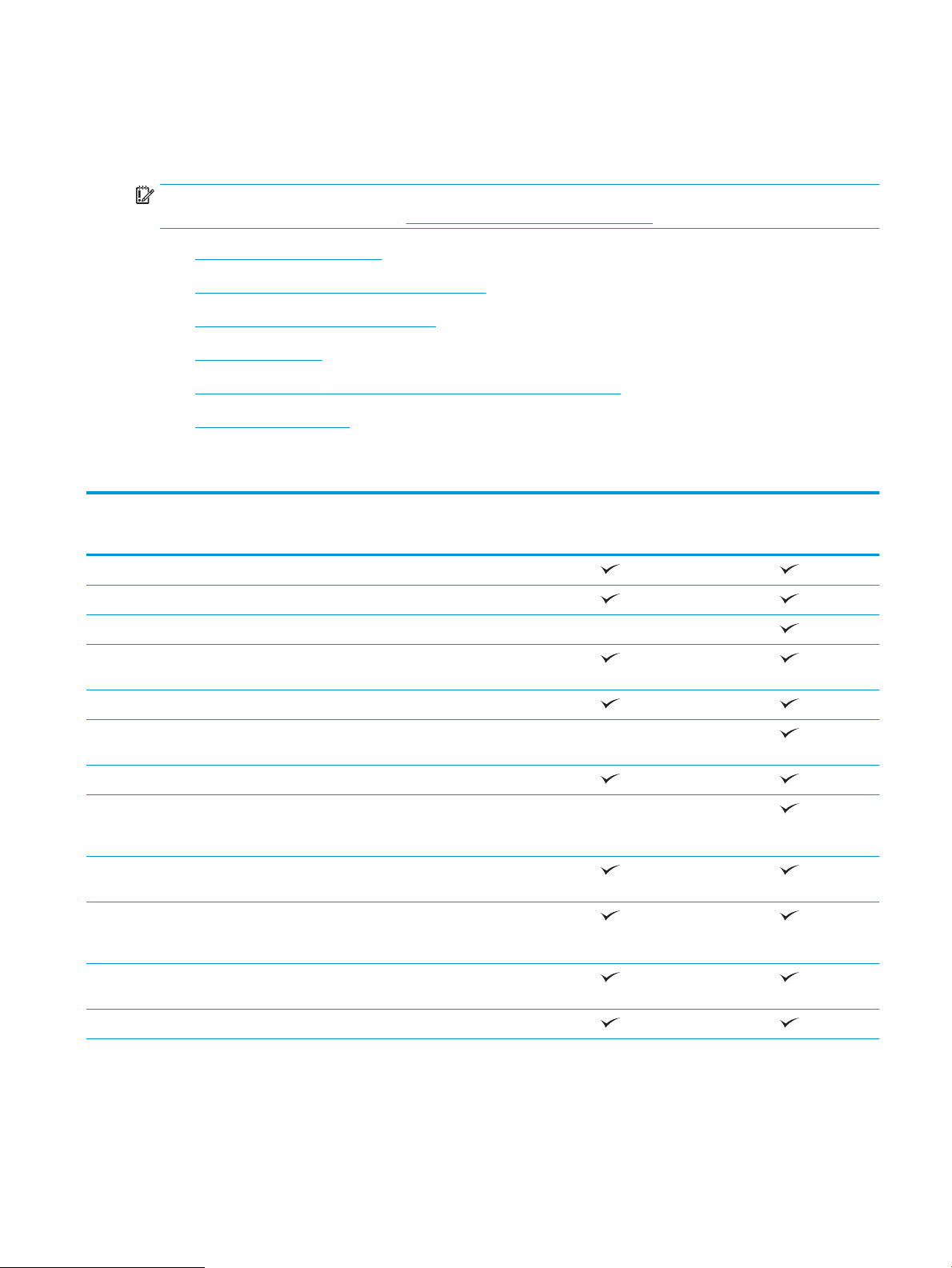
Өнімнің ерекшеліктері
Кіріспе
МАҢЫЗДЫ АҚПАРАТ: Төмендегі техникалық сипаттамалар жарияланған уақытында дұрыс, бірақ олар
өзгеруі мүмкін. Ағымдағы ақпаратты www.hp.com/support/colorljMFPM277 бөлімінен қараңыз.
●
Техникалық сипаттамалары
●
Қолдау көрсетілетін операциялық жүйелер
●
Мобильді басып шығару шешімдері
●
Өнімнің өлшемдері
●
Энергияны тұтыну, электрлік сипаттамалары және дыбыс бөлуі
●
Жұмыс ортасы ауқымы
Техникалық сипаттамалары
Модель аты
Өнім нөмірі
Қағазбен жұмыс Бір парақтан негізгі беру слоты (1-науа)
2-науа (сыйымдылығы 150 парақ)
Автоматты дуплекстік басып шығару Қолжетімді емес
Байланыс мүмкіндігі IPv4 және IPv6 бар 10/100/1000 Ethernet желі
байланысы
Hi-Speed USB 2.0
Сымсыз желіге қосылуға арналған баспа
сервері
Оңай қол жетімді USB порты
Мобильді құрылғылардан басып шығаруға
арналған HP жақын өрістік байланысы (NFC)
және Wi-Fi Direct
Басқару тақтасының
дисплейі және кірісі
Басып шығару A4 қағазына минутына 18 бет (бет/мин) және
Түсті сенсорлы экранның басқару тақтасы
Letter өлшемді қағазға 19 бет/мин басып
шығарады
M277n
B3Q10A
Қолжетімді емес
Қолжетімді емес
M277dw
B3Q11A
Оңай қол жететін USB арқылы басып шығару
(компьютер қажет емес)
Факс
KKWW Өнімнің ерекшеліктері 7
Page 20
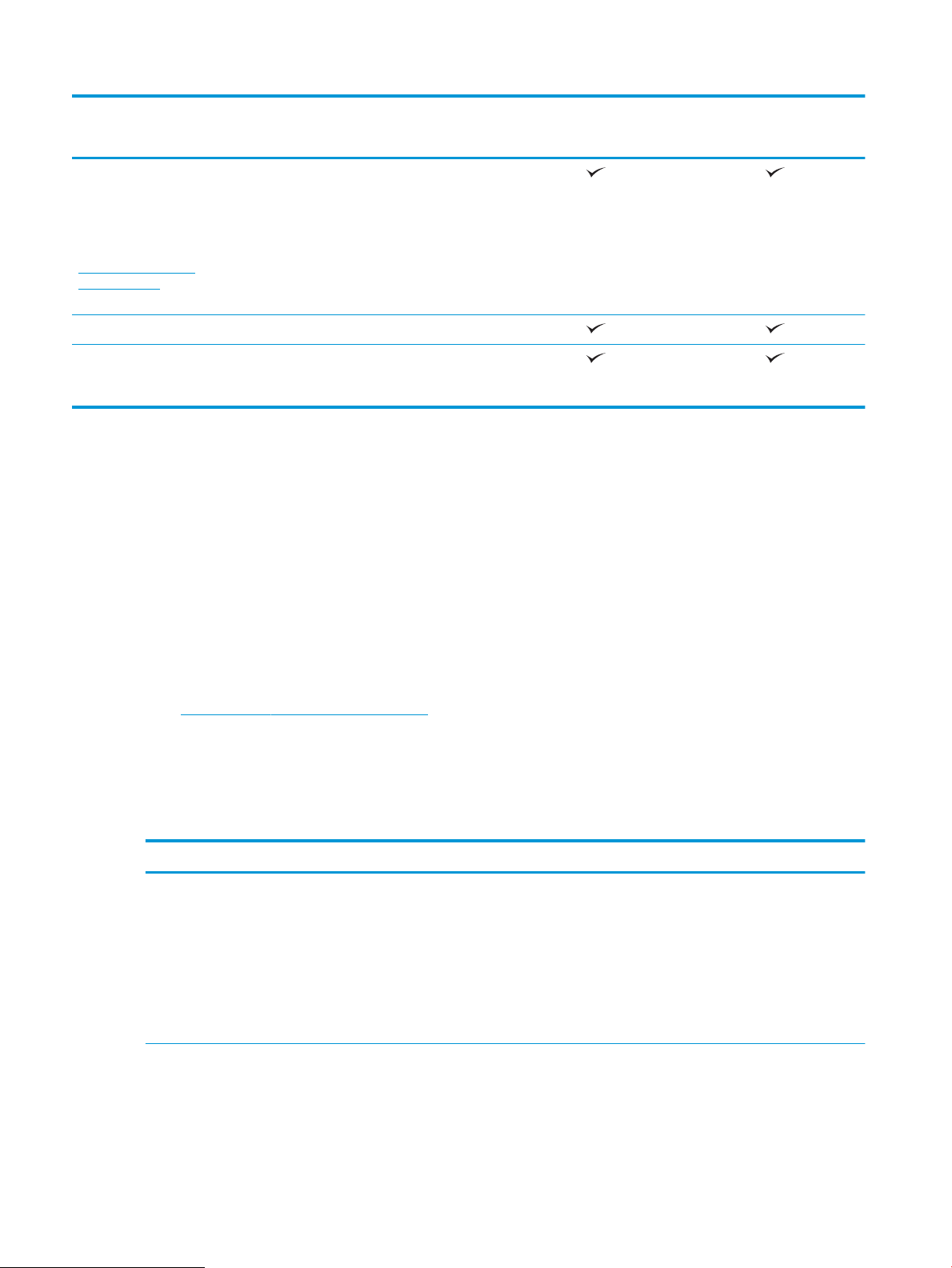
Модель аты
M277n
M277dw
Өнім нөмірі
Көшіру және сканерлеу
ЕСКЕРТПЕ: Көшіруді және
сканер жылдамдықтарын
өзгеруге болады. Ең соңғы
ақпаратты алу үшін
www.hp.com/support/
colorljMFPM277 бөліміне
өтіңіз.
50 беттік құжаттарды түрде беру құрылғысы
Электрондық поштаға жіберу, USB
Минутына 19 бет (бет/мин) басып шығарады
26 бет/мин сканерлейді
құрылғысына сақтау және Желілік қалтаға
сақтау параметрлері
Қолдау көрсетілетін операциялық жүйелер
Төмендегі ақпарат өнімге қатысты Windows PCL 6 және OS X баспа драйверлеріне және қораптағы
бағдарламалық құрал орнату CD дискісіне қолданылады.
Windows: Толық бағдарламалық құрал орнату құралымен пайдаланылған кезде HP бағдарламалық құрал
орнату CD дискісі HP PCL.6 немесе HP PCL 6 драйверін Windows операциялық жүйесіне байланысты
қосымша бағдарламалық құралмен бірге орнатады.
B3Q10A
B3Q11A
Mac компьютерлері және OS X: Mac компьютерлері мен Apple мобильді құрылғыларына осы өніммен бірге
қолдау көрсетіледі. OS X баспа драйвері және баспа утилитасы hp.com сайтынан жүктеуге қолжетімді және
Apple Software Update арқылы да қолжетімді болуы мүмкін. HP OS X бағдарламалық құралы қораптағы
ықшам дискіде берілмейді. OS X орнатушы бағдарламасын жүктеу үшін мына қадамдарды орындаңыз:
1. www.hp.com/support/colorljMFPM277 торабына өтіңіз.
2. Support Options (Қолдау опциялары) тармағын, одан кейін Download Options (Жүктеп алу опциялары)
астынан Drivers, Software & Firmware (Драйверлер, бағдарламалық құрал мен микробағдарлама)
тармағын таңдаңыз.
3. Операциялық жүйе нұсқасын басып, Download (Жүктеу) түймесін басыңыз.
Операциялық жүйе Драйвер орнатылды Ескертпелер
Windows® XP SP3 немесе одан
кейінгі, 32 биттік
HP PCL.6 өнімге қатысты баспа
драйвері осы операциялық жүйеге
негізі бағдарламалық құралды
орнатудың бір бөлігі ретінде
орнатылады. Негізгі орнату құралы
драйверді және сканерлеу
қолданбасын ғана орнатады.
Толық бағдарламаны орнату құралына бұл операциялық
жүйеде қолдау көрсетілмейді.
64 биттік операциялық жүйелер үшін UPD драйверлерін
пайдаланыңыз.
Microsoft корпорациясы 2009 жылдың сәуір айында
Windows XP жүйесіне негізгі қолдау көрсетуді тоқтатты. HP
компаниясы тоқтатылған XP операциялық жүйесі үшін ең
жақсы қолдауды қамтамасыз етуді жалғастырады.
8 1-тарау Өнімге шолу KKWW
Page 21
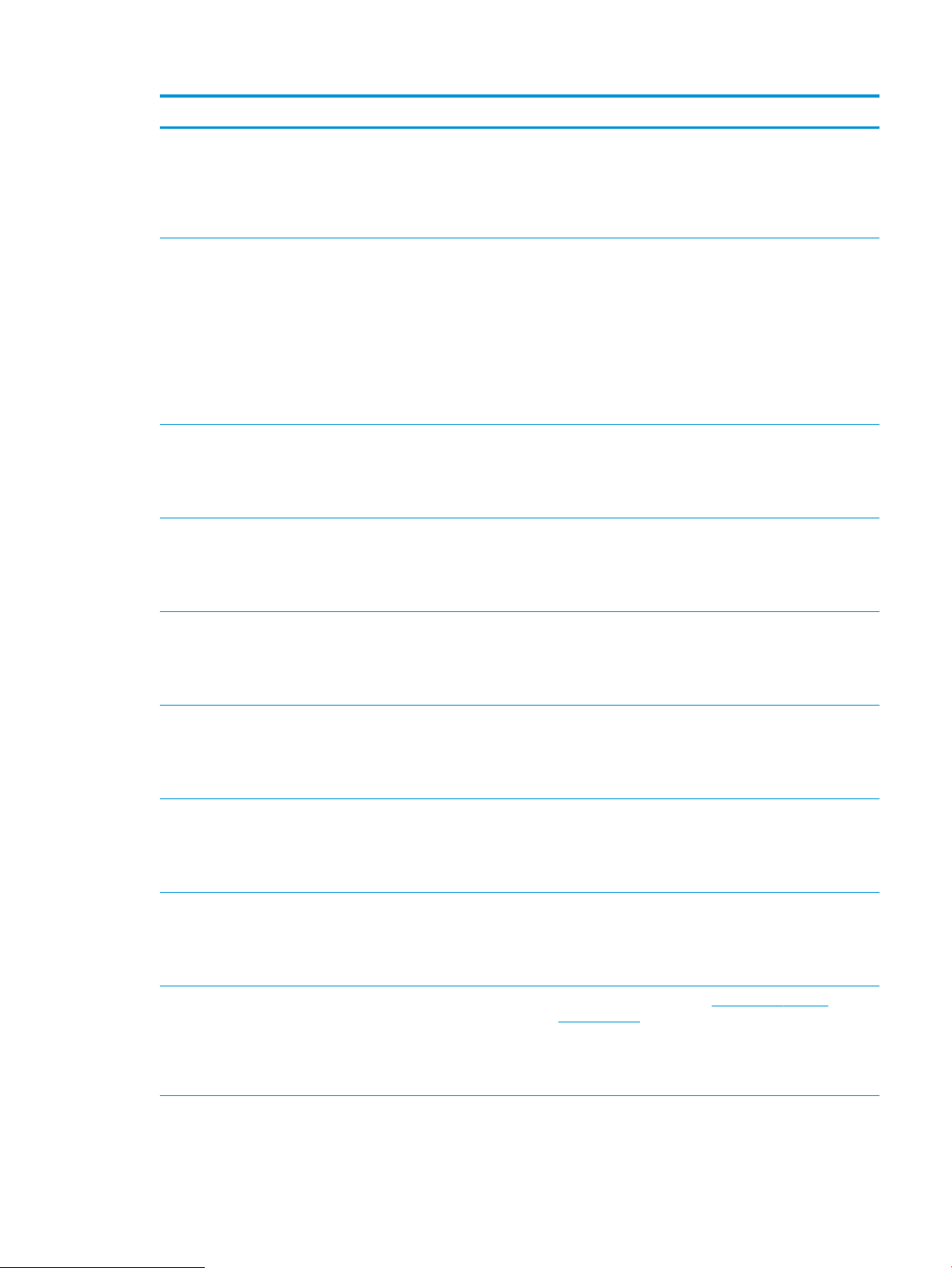
Операциялық жүйе Драйвер орнатылды Ескертпелер
Windows Vista®, 32 биттік HP PCL 6 өнімге қатысты баспа
драйвері осы операциялық жүйеге
негізі бағдарламалық құралды
орнатудың бір бөлігі ретінде
орнатылады. Негізгі орнату құралы
драйверді ғана орнатады.
Windows Server 2003 SP2
немесе одан кейінгі, 32 биттік
Windows 7 1-жаңарту бумасы
(SP1) немесе одан кейінгі, 32
биттік және 64 биттік
32 биттік және 64 биттік
Windows 8
HP PCL 6 өнімге қатысты баспа
драйвері осы операциялық жүйеге
негізі бағдарламалық құралды
орнатудың бір бөлігі ретінде
орнатылады. Негізгі орнату құралы
драйверді ғана орнатады.
HP PCL 6 өнімге қатысты баспа
драйвері осы операциялық жүйеге
толық бағдарламалық құрал
орнатудың бір бөлігі ретінде
орнатылған.
HP PCL 6 өнімге қатысты баспа
драйвері осы операциялық жүйеге
толық бағдарламалық құрал
орнатудың бір бөлігі ретінде
орнатылған.
Толық бағдарламаны орнату құралына бұл операциялық
жүйеде қолдау көрсетілмейді.
64 биттік операциялық жүйелер үшін UPD драйверлерін
пайдаланыңыз.
Толық бағдарламаны орнату құралына бұл операциялық
жүйеде қолдау көрсетілмейді.
64 биттік операциялық жүйелер үшін UPD драйверлерін
пайдаланыңыз.
Microsoft корпорациясы 2010 жылдың шілде айында
Windows Server 2003 операциялық жүйесіне негізгі қолдау
көрсетуді тоқтатты. HP компаниясы тоқтатылған Server
2003 операциялық жүйесі үшін ең жақсы қолдауды
қамтамасыз етуді жалғастырады.
Windows 8 RT нұсқасына Microsoft IN OS 4 нұсқасының 32
биттік драйвері арқылы қолдау көрсетіледі.
Windows 8.1, 32 биттік және 64
биттік
Windows Server 2008 SP2, 32
биттік
64 биттік Windows Server 2008
SP2
Windows Server 2008 R2, SP 1,
64 биттік
64 биттік Windows Server 2012 Бағдарламалық құрал орнату
HP PCL 6 өнімге қатысты баспа
драйвері осы операциялық жүйеге
толық бағдарламалық құрал
орнатудың бір бөлігі ретінде
орнатылған.
HP PCL.6 өнімге қатысты баспа
драйвері осы операциялық жүйеге
негізі бағдарламалық құралды
орнатудың бір бөлігі ретінде
орнатылады.
HP PCL.6 өнімге қатысты баспа
драйвері осы операциялық жүйеге
негізі бағдарламалық құралды
орнатудың бір бөлігі ретінде
орнатылады.
HP PCL 6 өнімге қатысты баспа
драйвері осы операциялық жүйеге
толық бағдарламалық құрал
орнатудың бір бөлігі ретінде
орнатылған.
құралы Windows Server 2012
нұсқасын қолдамайды, бірақ
HP PCL 6 және HP PCL-6 4-нұсқалы
өнімдік баспа драйверлері оны
қолдайды.
Windows 8.1 RT нұсқасына Microsoft IN OS 4 нұсқасының
32 биттік драйвері арқылы қолдау көрсетіледі.
Драйверді HP веб-сайтынан www.hp.com/support/
colorljMFPM277 жүктеп алып, Windows «Принтер қосу»
құралымен оны орнатыңыз.
KKWW Өнімнің ерекшеліктері 9
Page 22
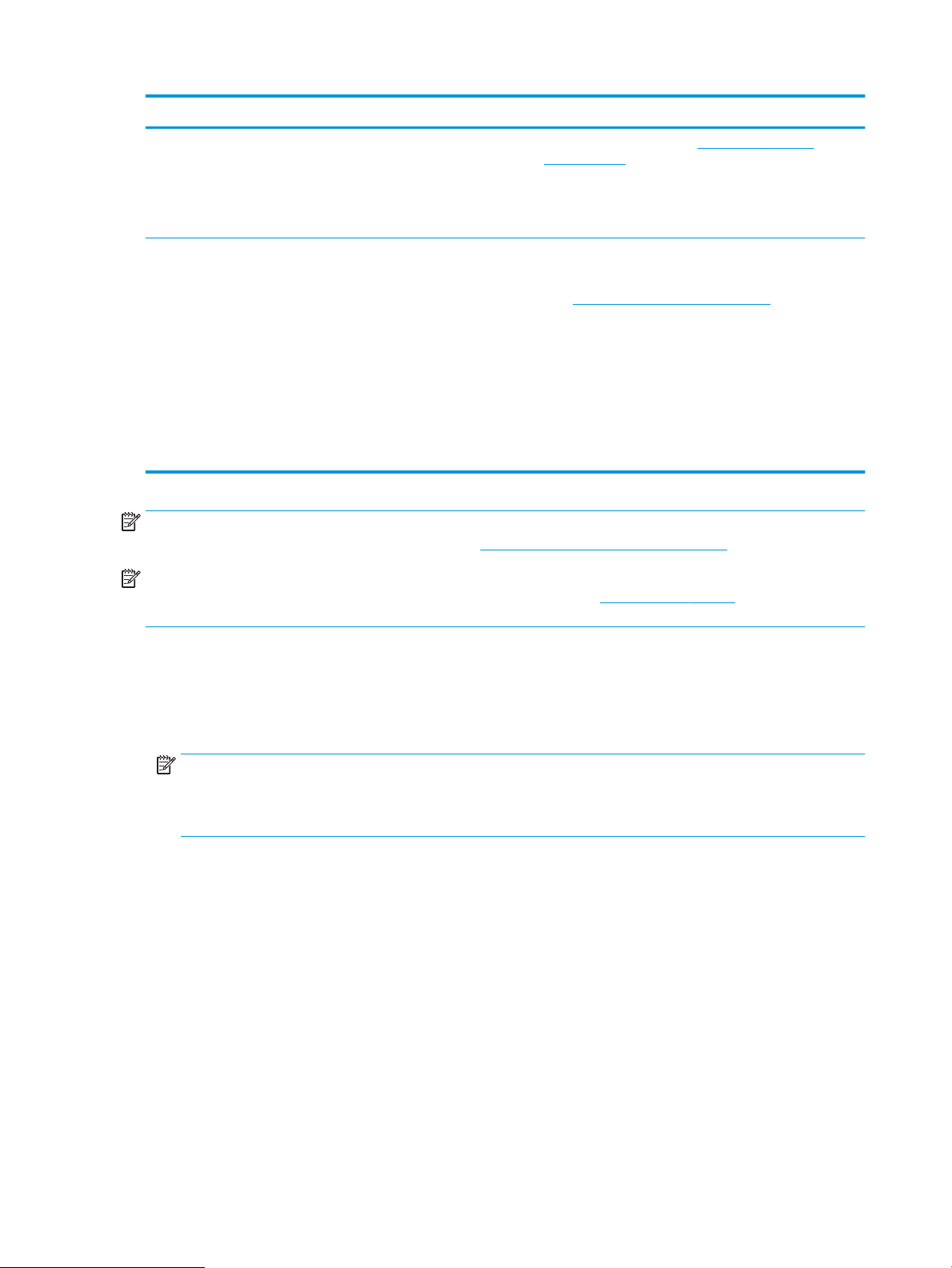
Операциялық жүйе Драйвер орнатылды Ескертпелер
Windows Server 2012 R2, 64
биттік
OS X 10.7 Lion, OS X 10.8
Mountain Lion және OS X 10.9
Mavericks
Бағдарламалық құрал орнату
құралы Windows Server 2012
нұсқасын қолдамайды, бірақ
HP PCL 6 және HP PCL-6 4-нұсқалы
өнімдік баспа драйверлері оны
қолдайды.
OS X баспа драйвері және баспа
утилитасы hp.com сайтынан
жүктеуге қолжетімді және Apple
Software Update арқылы да
қолжетімді болуы мүмкін. HP OS X
бағдарламалық құралы қораптағы
ықшам дискіде берілмейді.
Драйверді HP веб-сайтынан www.hp.com/support/
colorljMFPM277 жүктеп алып, Windows «Принтер қосу»
құралымен оны орнатыңыз.
OS X үшін осы өнімнің қолдау көрсететін веб-сайтынан
толық орнату құралын жүктеп алыңыз.
1. www.hp.com/support/colorljMFPM277 торабына
өтіңіз.
2. Support Options (Қолдау опциялары) тармағын, одан
кейін Download Options (Жүктеп алу опциялары)
астынан Drivers, Software & Firmware (Драйверлер,
бағдарламалық құрал мен микробағдарлама)
тармағын таңдаңыз.
3. Операциялық жүйе нұсқасын басып, Download
(Жүктеу) түймесін басыңыз.
ЕСКЕРТПЕ: Қолдау көрсетілетін операциялық жүйелердің ағымдағы тізімін көру үшін HP компаниясының
барлығы қосылған анықтамасын алу мақсатында www.hp.com/support/colorljMFPM277 торабына өтіңіз.
ЕСКЕРТПЕ: Клиенттік және серверлік операциялық жүйелер туралы және осы өнімнің HP UPD PCL6, UPD
PCL 5 және UPD PS драйвер қолдауы туралы мәліметтерді алу үшін www.hp.com/go/upd веб-сайтына өтіп,
Specications (Сипаттамалар) қойындысын басыңыз.
Мобильді басып шығару шешімдері
Өнім мобильді басып шығару үшін мына бағдарламалық құралға қолдау көрсетеді:
● HP ePrint бағдарламалық құралы
ЕСКЕРТПЕ: HP ePrint бағдарламалық құралы келесі амалдық жүйелерді қолдайды: Windows Vista®
(32 биттік және 64 биттік); Windows 7 SP 1 (32 биттік және 64 биттік); Windows 8 (32 биттік және 64
биттік); Windows 8.1 (32 биттік және 64 биттік) және OS X нұсқалары: 10.6 Snow Leopard, 10.7 Lion,
10.8 Mountain Lion және 10.9 Mavericks.
● Электрондық пошта арқылы HP ePrint (HP веб-қызметтерінің қосылуын және өнімнің HP Connected
арқылы тіркелуін қажет етеді)
● HP ePrint қолданбасы (Android, iOS және Blackberry жүйесіне қолжетімді)
● ePrint Enterprise қолданбасы (ePrint Enterprise Server бағдарламалық құралы бар барлық өнімдерде
қолдау көрсетіледі)
● iOS және Android құрылғыларына арналған HP All-in-One Remote қолданбасы
● Google Cloud Print
● AirPrint
● Android басып шығару
10 1-тарау Өнімге шолу KKWW
Page 23
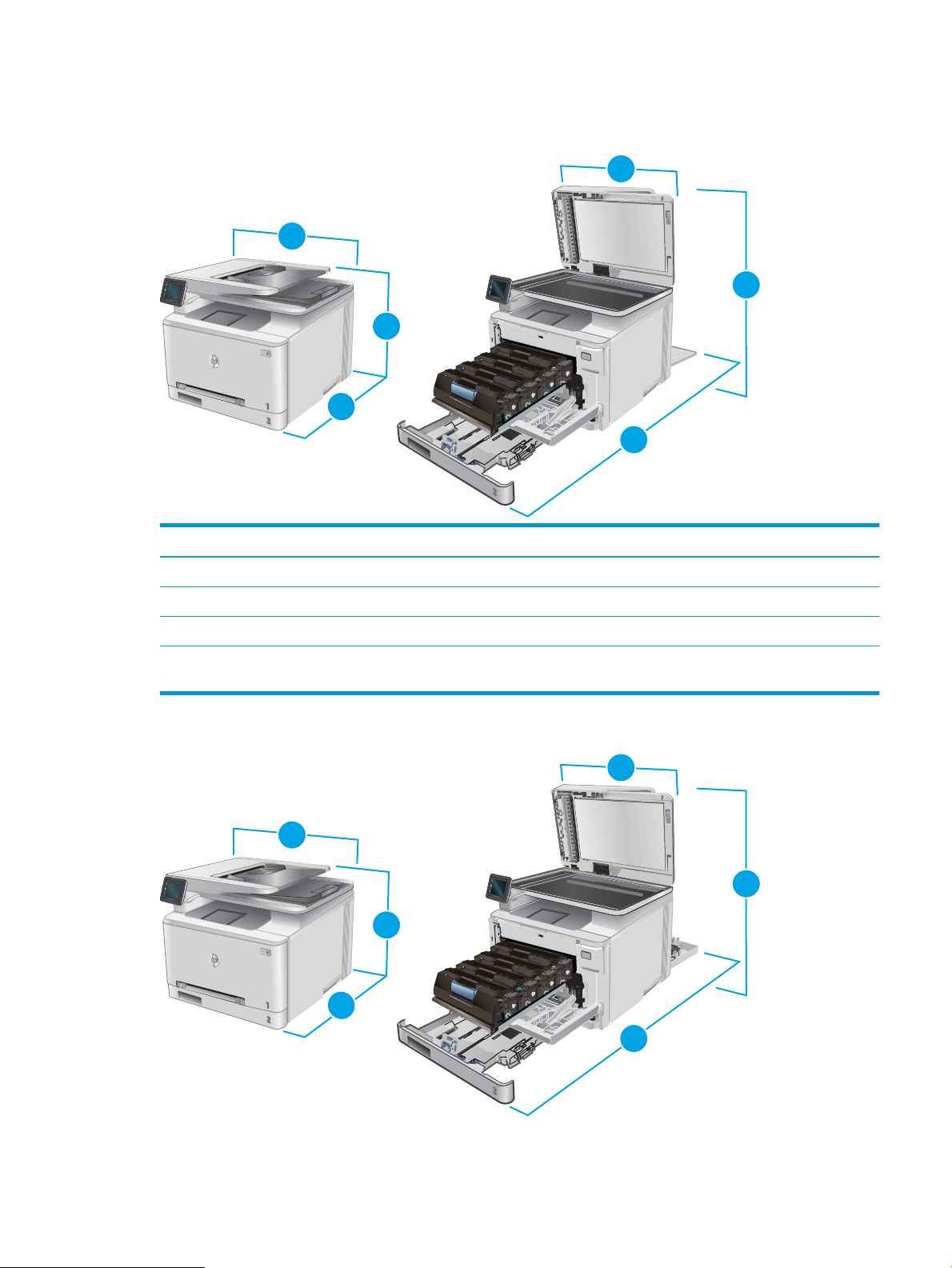
Өнімнің өлшемдері
1
1
3
3
2
2
1
1
3
3
2
2
Cурет 1-1 M277n модельдерінің өлшемдері
1. Биіктігі 322,2 мм 578 мм
Өнім толығымен жабық Өнім толығымен ашық
2. Қалыңдығы 384 мм 849 мм
3. Ені 392 мм 392 мм
Салмағы
(картридждерімен бірге)
Cурет 1-2 M277dw модельдерінің өлшемдері
17,4 кг
KKWW Өнімнің ерекшеліктері 11
Page 24
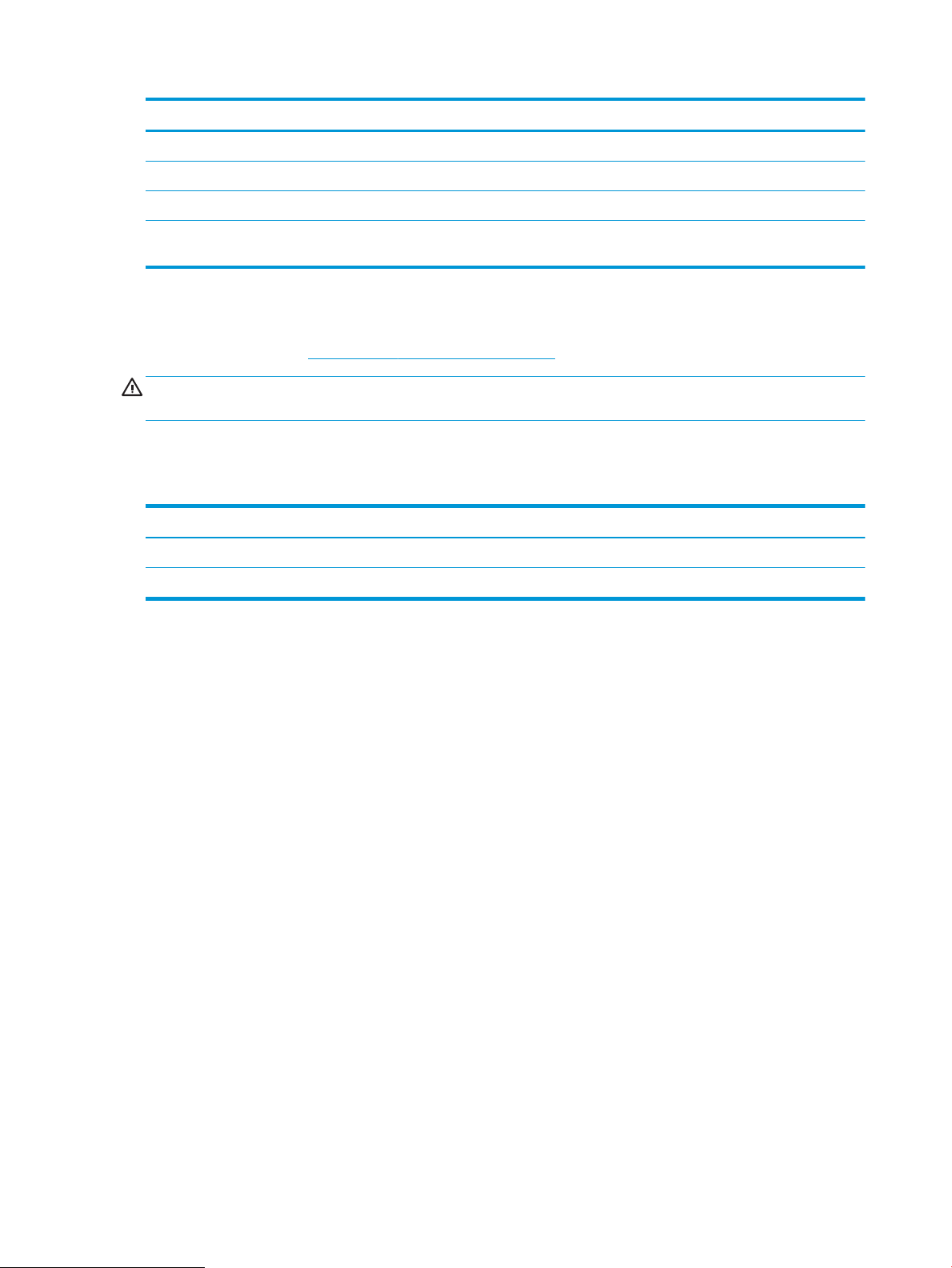
Өнім толығымен жабық Өнім толығымен ашық
1. Биіктігі 322,2 мм 578 мм
2. Қалыңдығы 417 мм 1002 мм
3. Ені 392 мм 392 мм
Салмағы
(картридждерімен бірге)
18,3 кг
Энергияны тұтыну, электрлік сипаттамалары және дыбыс бөлуі
Ағымдағы ақпарат үшін www.hp.com/support/colorljMFPM277 қараңыз.
ЕСКЕРТУ: электр қуатына қатысты талаптар өнім сатылған елге/аймаққа негізделген. Жұмыс кернеуін
өзгертпеңіз. Бұл өнімді бұзып, өнімнің кепілдігін жарамсыз етеді.
Жұмыс ортасы ауқымы
Кесте 1-1 Жұмыс ортасының ерекшеліктері
Орта Ұсынылады Рұқсатты
Температура 17° - 27°C 15-30 °C
Салыстырмалы ылғалдылық 10-70% салыстырмалы ылғалдылық (СЫ) 10%-80% БЫ
12 1-тарау Өнімге шолу KKWW
Page 25
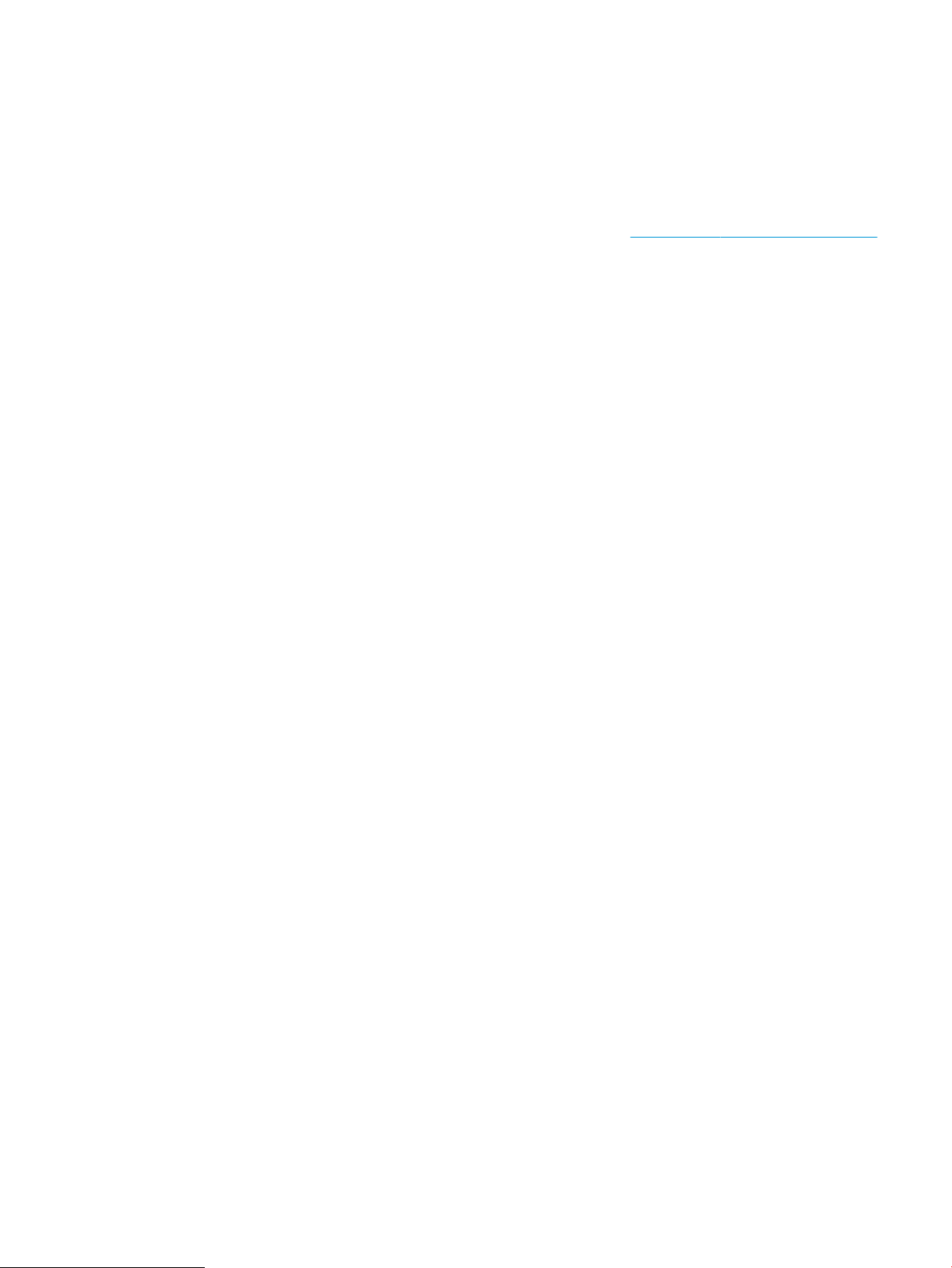
Өнімнің аппараттық құрал параметрлерін және бағдарламалық құралдарды орнату
Негізгі параметрлерді орнату нұсқауларын өніммен бірге келген Аппараттық құралды орнату
нұсқаулығынан қараңыз. Қосымша нұсқаулар алу үшін, Интернеттегі HP қолдау торабына өтіңіз.
Өнім бойынша HP компаниясының жан-жақты анықтамасын алу үшін www.hp.com/support/colorljMFPM277
мекенжайына өтіңіз. Мына қолдауды іздеңіз:
● Орнату және параметрлерді реттеу
● Үйрену және пайдалану
● Проблемаларды шешу
● Бағдарламалық құрал жаңартуларын жүктеп алу
● Қолдау форумдарына қосылу
● Кепілдік және құқықтық ақпарат табу
KKWW Өнімнің аппараттық құрал параметрлерін және бағдарламалық құралдарды орнату 13
Page 26
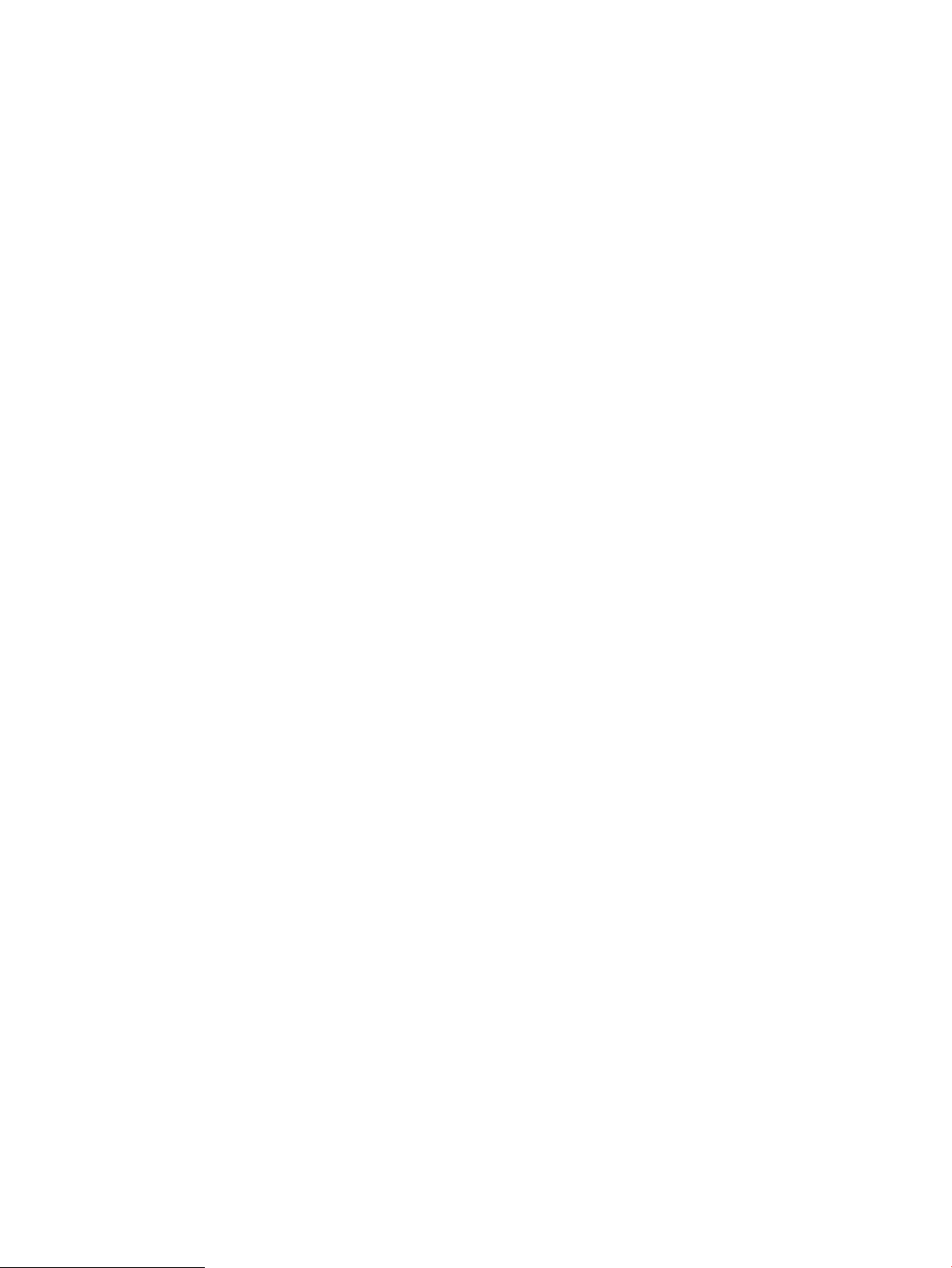
14 1-тарау Өнімге шолу KKWW
Page 27
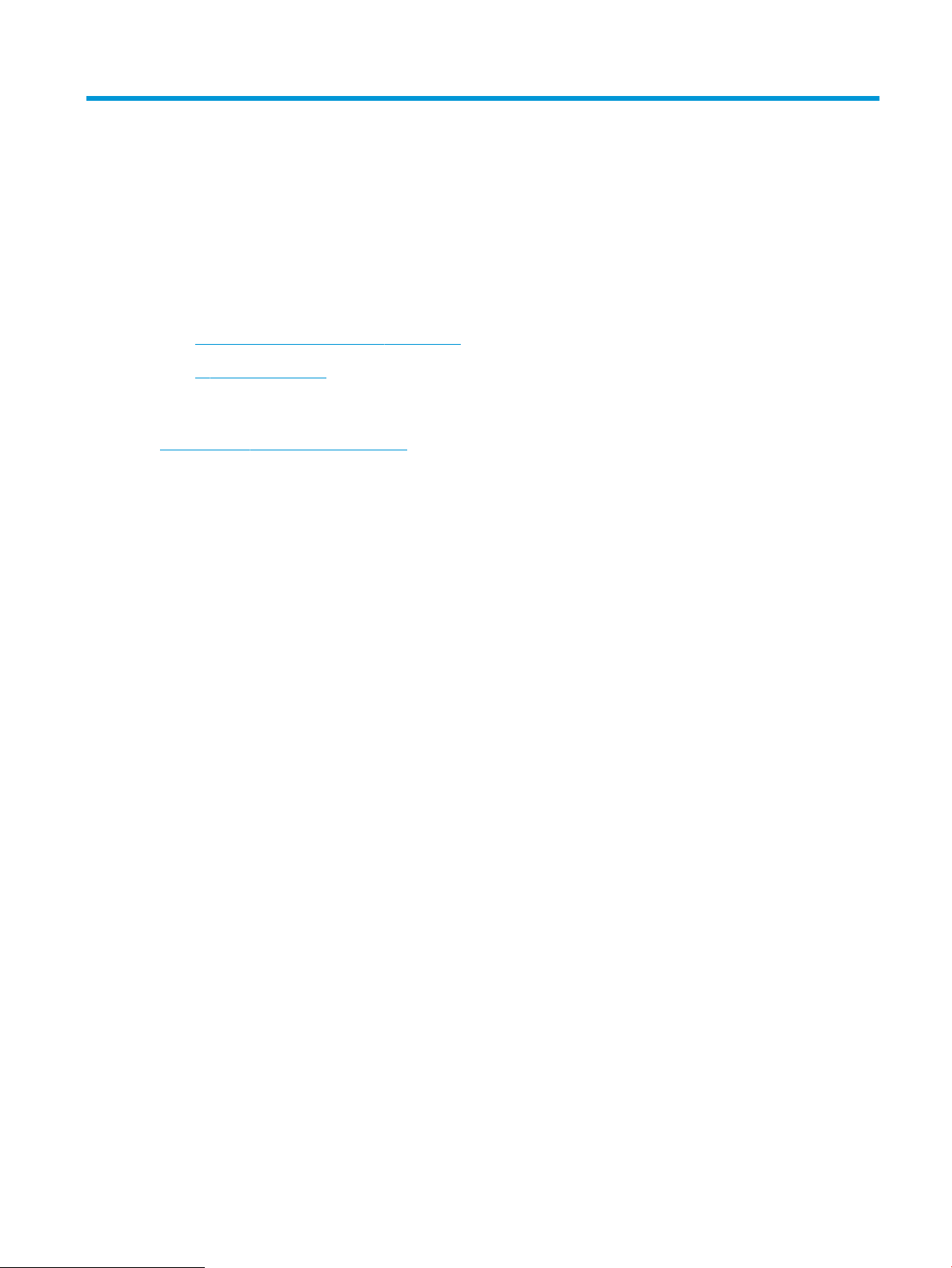
2 Қағаз науалары
●
Бір парақтық слотқа (1-науа) қағаз салу
●
2-науаға қағаз салу
Қосымша ақпарат алу үшін:
www.hp.com/support/colorljMFPM277 торабына өтіңіз.
Өнім бойынша HP компаниясының жан-жақты анықтамасы мынадай ақпаратты қамтиды:
● Орнату және параметрлерді реттеу
● Үйрену және пайдалану
● Проблемаларды шешу
● Бағдарламалық құрал жаңартуларын жүктеп алу
● Қолдау форумдарына қосылу
● Кепілдік және құқықтық ақпарат табу
KKWW 15
Page 28
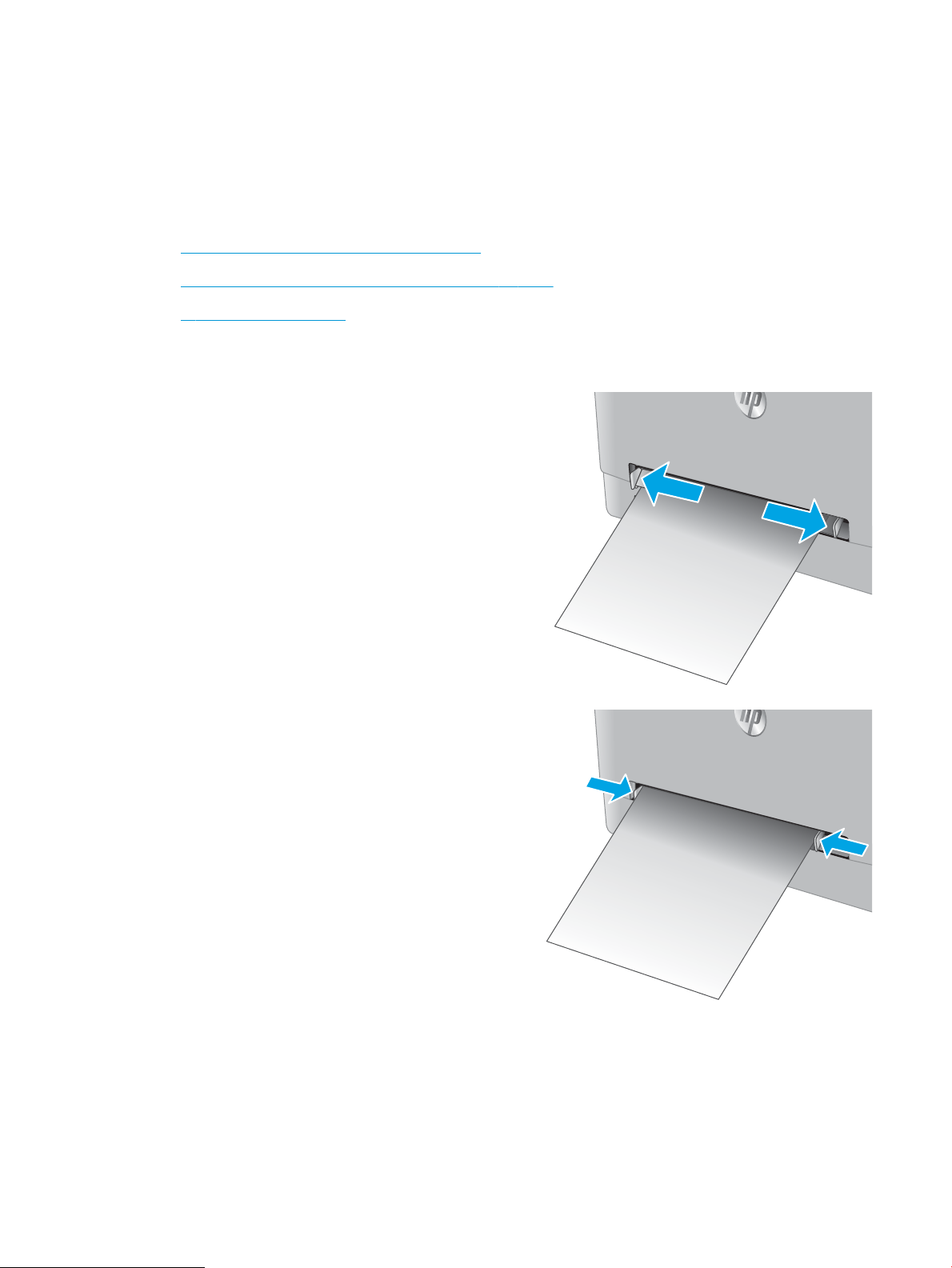
Бір парақтық слотқа (1-науа) қағаз салу
Кіріспе
Бір беттік құжаттарды, бірнеше қағаз түрлерін қажет ететін құжаттарды немесе конверттерді басып
шығару үшін бір парақтық негізгі бергіш слотты пайдаланыңыз.
●
Бір парақтық негізгі бергіш слотқа қағаз салу
●
Бір парақтық негізгі беру слотына конверт салу (1-науа)
●
1-науаның қағаз бағыты
Бір парақтық негізгі бергіш слотқа қағаз салу
1. Қағаз енін бағыттауыштарды бір парақтық
негізгі бергіш слотта сыртына қарай
жылжытыңыз.
2. Парақтың үстіңгі жағын ашық жеріне қойып,
бүйір бағыттауыштарды дұрыстаңыз, сонда
олар параққа тиіп тұрады, бірақ оны
майыстырмайды.
16 2-тарау Қағаз науалары KKWW
Page 29
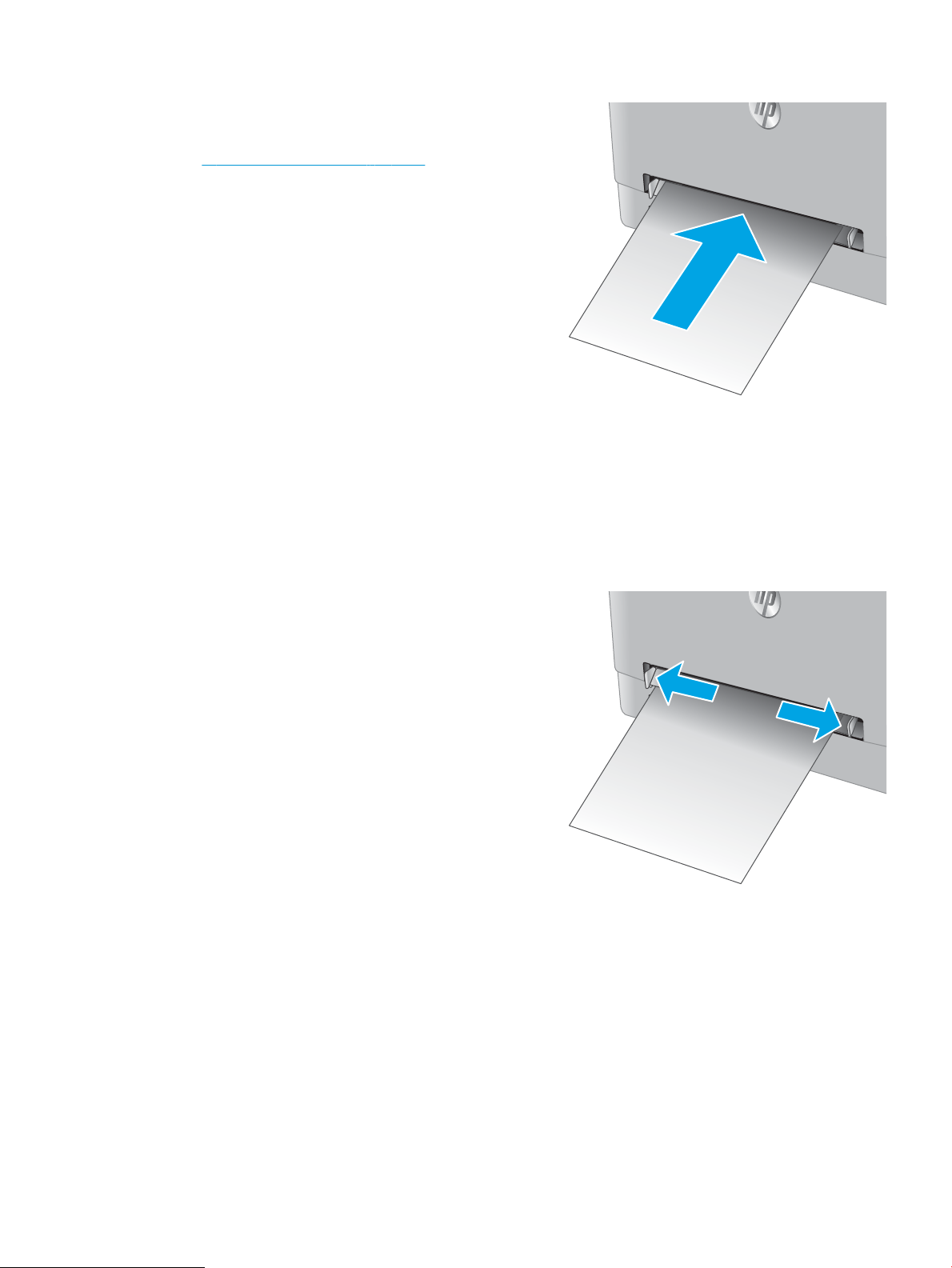
3. Бір парақты слотқа салып, оны ұстап тұрыңыз.
Өнім парақты қағаз жолына жартылай тартып
алады. Қағазды бағыттау жолдары туралы
ақпаратты 1-науаның қағаз бағыты (19-бет)
бөлімінен қараңыз.
ЕСКЕРТПЕ: Қағаздың өлшеміне байланысты
парақ өнімге кіргенше парақты екі қолыңызбен
ұстау керек болуы мүмкін.
4. Компьютерде бағдарлама қолданбасынан
басып шығару процесін бастаңыз. Драйверге бір
парақтық беру слотынан басып шығарылатын
дұрыс қағаз түрі мен өлшемінің қойылғанына
көз жеткізіңіз.
Бір парақтық негізгі беру слотына конверт салу (1-науа)
1. Қағаз енін бағыттауыштарды бір парақтық
негізгі бергіш слотта сыртына қарай
жылжытыңыз.
KKWW Бір парақтық слотқа (1-науа) қағаз салу 17
Page 30
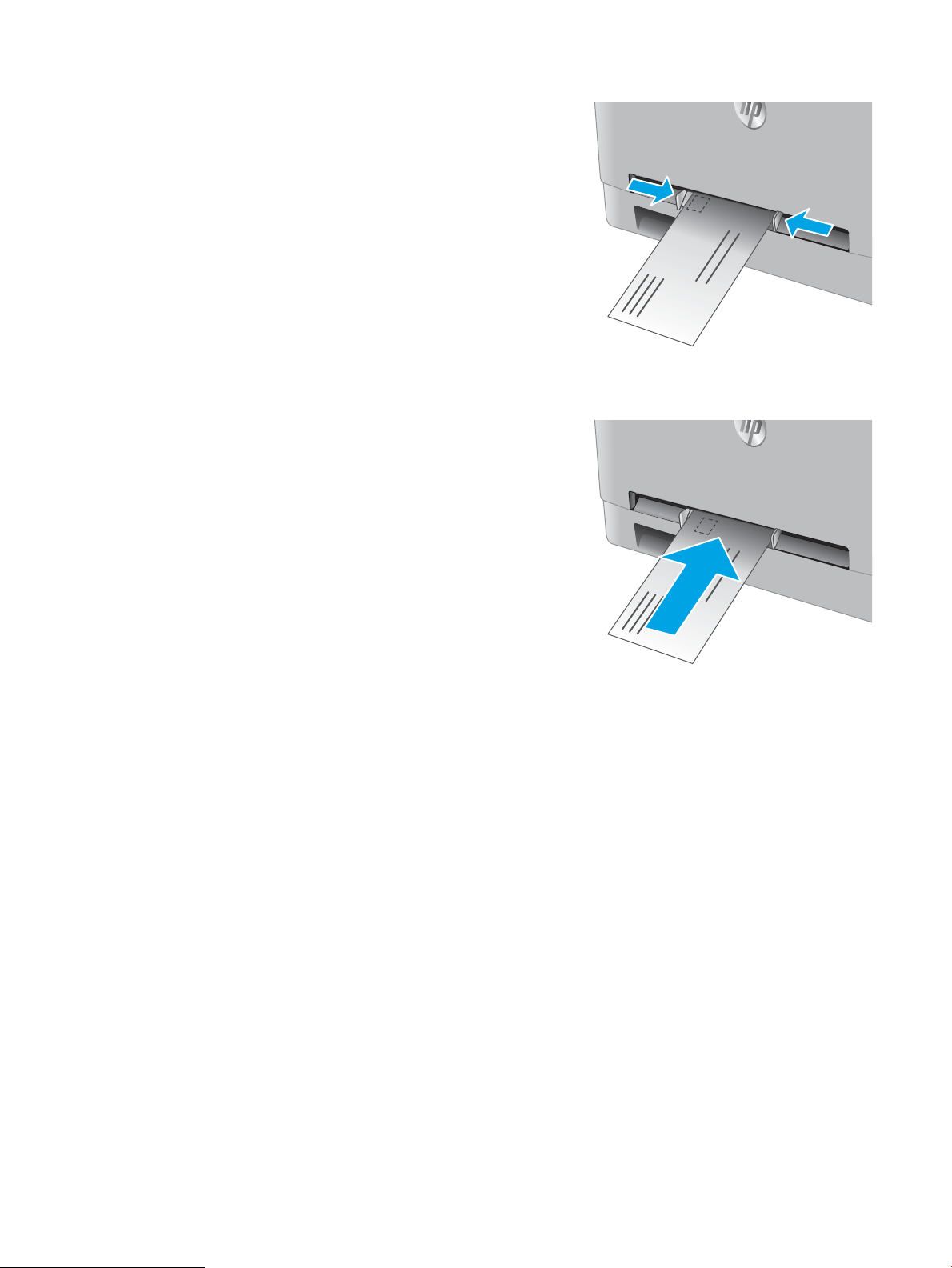
2. Конверттің оң жағын жоғары қаратып ашық
жеріне қойып, бүйір бағыттауыштарды
дұрыстаңыз, сонда олар конвертке тиіп тұрады,
бірақ оны майыстырмайды.
3. Конвертті слотқа салып, оны ұстап тұрыңыз.
Өнім конвертті қағаз жолына жартылай тартып
алады.
ЕСКЕРТПЕ: Конверттің өлшеміне байланысты
конверт өнімге кіргенше, парақты екі
қолыңызбен ұстау керек болуы мүмкін.
4. Компьютерде бағдарлама қолданбасынан
басып шығару процесін бастаңыз. Драйверге бір
парақтық беру слотынан басып шығарылатын
конвертке дұрыс қағаз түрі мен өлшемінің
қойылғанына көз жеткізіңіз.
18 2-тарау Қағаз науалары KKWW
Page 31

1-науаның қағаз бағыты
123
123
Егер сіз арнайы бағытты қажет ететін қағазды пайдалансаңыз, оны келесі кестедегі ақпаратқа сәйкес
салыңыз.
Қағаз түрі Шығыс Қағаз салу тәсілі
Бланк немесе алдын ала басылған 1 жағын басып шығару Жоғары қаратып
Жоғарғы жиегін өнімге бірінші кіргізіп
Бланк немесе алдын ала басылған 2 жағына басып шығару Төмен қаратып
Жоғарғы жиегін өнімнен шығарып
Алдын ала тесілген 1 жақты басып шығару немесе 2 жақты басып
шығару
Жоғары қаратып
Өнімнің сол жағына бағытталған тесіктер
KKWW Бір парақтық слотқа (1-науа) қағаз салу 19
Page 32

2-науаға қағаз салу
Кіріспе
Төмендегі ақпарат қағазды 2-науаға салу жолын сипаттайды.
●
2-науаға қағаз салу
●
2-науаға конверттер салу
●
2-науаның қағаз бағыты
2-науаға қағаз салу
1. Науаны ашыңыз.
2. Бағыттауыштарды пайдаланылатын қағаздың
өлшеміне қарай сырғытып, қағаз
бағыттауыштарды дұрыстаңыз.
20 2-тарау Қағаз науалары KKWW
Page 33

3. Legal өлшемді қағазды салу үшін, науаның көк
ысырмасын басып, алдыңғы жағына өзіңізге
тартып шығару арқылы науаның алдын
ұзартыңыз.
ЕСКЕРТПЕ: Legal өлшемді қағаз салынғанда, 2-
науа өнімнің алдынан шамамен 51 мм шығып
тұрады.
4. Науаға парақты салыңыз.
KKWW 2-науаға қағаз салу 21
Page 34

5. Қағаз дестесінің төрт бұрышында тегіс
жатқанына көз жеткізіңіз. Қағаз дестесіне
қарама-қарсы тұруы үшін, қағаздың ұзындығы
мен енін бағыттауыштарды сырғытыңыз.
ЕСКЕРТПЕ: Кептелуге жол бермеу үшін науаны
толтырып жібермеңіз. Буманың жоғарғы жағы
науаның толық көрсеткішінен төмен екендігін
тексеріңіз.
6. Қағаз дестесінің науа толғанын білдіретін
белгіден төмен екеніне көз жеткізген соң,
науаны жабыңыз.
2-науаға конверттер салу
1. Науаны ашыңыз.
22 2-тарау Қағаз науалары KKWW
Page 35

2. Бағыттауыштарды пайдаланылатын
конверттердің өлшеміне қарай сырғытып, қағаз
бағыттауыштарды дұрыстаңыз.
3. Конверттерді науаға салыңыз.
KKWW 2-науаға қағаз салу 23
Page 36

4. Конверт дестесінің төрт бұрышында тегіс
жатқанына көз жеткізіңіз. Дестеге қарама-қарсы
тұруы үшін, ұзындығы мен енін
бағыттауыштарды сырғытыңыз.
ЕСКЕРТПЕ: Кептелуге жол бермеу үшін науаны
толтырып жібермеңіз. Буманың жоғарғы жағы
науаның толық көрсеткішінен төмен екендігін
тексеріңіз.
ЕСКЕРТУ: Бестен аса конвертті 2-науаға
салудан кептеліс пайда болуы мүмкін.
5. Дестенің науа толғанын білдіретін белгіден
төмен екеніне көз жеткізген соң, науаны
жабыңыз.
24 2-тарау Қағаз науалары KKWW
Page 37

2-науаның қағаз бағыты
123
123
Егер сіз арнайы бағытты қажет ететін қағазды пайдалансаңыз, оны келесі кестедегі ақпаратқа сәйкес
салыңыз.
Қағаз түрі Шығыс Қағаз салу тәсілі
Бланк немесе алдын ала басылған 1 жағын басып шығару Жоғары қаратып
Жоғарғы жиегін өнімге қаратып
Бланк немесе алдын ала басылған 2 жағына басып шығару Төмен қаратып
Жоғарғы жиегін өнімнен шығарып
Алдын ала тесілген 1 жақты басып шығару немесе 2 жақты басып
шығару
Жоғары қаратып
Өнімнің сол жағына бағытталған тесіктер
KKWW 2-науаға қағаз салу 25
Page 38

26 2-тарау Қағаз науалары KKWW
Page 39

3 Жабдықтар, қосалқы құралдар мен
бөлшектер
●
Жабдықтарға, керек-жарақтарға және бөлшектерге тапсырыс беру
●
Тонер картридждерін ауыстыру
Қосымша ақпарат алу үшін:
www.hp.com/support/colorljMFPM277 торабына өтіңіз.
Өнім бойынша HP компаниясының жан-жақты анықтамасы мынадай ақпаратты қамтиды:
● Орнату және параметрлерді реттеу
● Үйрену және пайдалану
● Проблемаларды шешу
● Бағдарламалық құрал жаңартуларын жүктеп алу
● Қолдау форумдарына қосылу
● Кепілдік және құқықтық ақпарат табу
KKWW 27
Page 40

Жабдықтарға, керек-жарақтарға және бөлшектерге тапсырыс беру
Тапсырыс беру
Жабдықтар мен қағазға тапсырыс беру www.hp.com/go/suresupply
Шынайы HP бөлшектеріне немесе керек-жарақтарына
тапсырыс беру
Қызмет көрсету орталығы немесе қолдау көрсетуші
провайдерлер арқылы тапсырыс беру
HP енгізілген веб-серверін (EWS) пайдалану реті Өту үшін компьютерде қолдау көрсетілетін веб-браузердегі
www.hp.com/buy/parts
HP өкілетті қызмет көрсету орталығымен немесе қолдау
көрсетуші провайдермен хабарласыңыз.
мекенжай/URL өрісіне өнімнің IP мекенжайын немесе хост
атауын енгізіңіз. EWS құрамында HP SureSupply веб-сайтына
сілтеме бар, ол түпнұсқа HP жабдықтарын сатып алу
опцияларымен қамтамасыз етеді.
Жабдықтар мен қосымша керек-жарақтар
Нөмірі Сипаттама Картридж нөмірі Бөлшек нөмірі
Жабдықтар
HP 201A Black Original LaserJet тонер
картриджі
HP 201X High Yield Black Original
LaserJet тонер картриджі
HP 201A Cyan Original LaserJet тонер
картриджі
HP 201X High Yield Cyan Original
LaserJet тонер картриджі
Стандартты сыйымдылықты алмастырмалы
қара тонер картриджі
Жоғары сыйымдылықты алмастырмалы қара
тонер картриджі
Стандартты сыйымдылықты алмастырмалы
көгілдір тонер картриджі
Жоғары сыйымдылықты алмастырмалы
көгілдір тонер картриджі
201A CF400A
201X CF400X
201A CF401A
201X CF401X
HP 201A Yellow Original LaserJet тонер
картриджі
HP 201X High Yield Yellow Original
LaserJet тонер картриджі
HP 201A Magenta Original LaserJet
тонер картриджі
HP 201X High Yield Magenta Original
LaserJet тонер картриджі
Керек-жарақтар
USB 2.0 принтер кабелі A-B кабелі (2 метрлік стандартты) C6518A
Стандартты сыйымдылықты алмастырмалы
сары тонер картриджі
Жоғары сыйымдылықты алмастырмалы сары
тонер картриджі
Стандартты сыйымдылықты алмастырмалы
күлгін тонер картриджі
Жоғары сыйымдылықты алмастырмалы
күлгін тонер картриджі
201A CF402A
201X CF402X
201A CF403A
201X CF403X
Тұтынушының өзі жөндейтін бөлшектер
Өзіндік тұтынушылық жөндеу (CSR) бөлшектері жөндеу уақытын азайту үшін көп HP LaserJet өнімдері үшін
қолжетімді. CSR бағдарламасы мен артықшылықтары туралы қосымша ақпаратты www.hp.com/go/csr-
support және www.hp.com/go/csr-faq сайттарынан алуға болады.
28 3-тарау Жабдықтар, қосалқы құралдар мен бөлшектер KKWW
Page 41

Шынайы HP алмастырмалы бөлшектеріне www.hp.com/buy/parts сайтынан немесе өкілетті HP қызметіне
немесе қолдау көрсету провайдеріне хабарласып тапсырыс беруге болады. Тапсырыс берген кезде
мыналардың біреуі қажет болады: бөлшек нөмірі, сериялық нөмір (принтердің артында бар), өнім нөмірі
немесе өнім атауы.
● Міндетті ауыстыру деп көрсетілген бөлшектерді HP мамандарының ақылы қызметін пайдаланбайтын
болса, тұтынушылар өздері орнату керек. Бұл бөлшектер үшін HP өнімінің кепілдігі шеңберінде
пайдалану орнында немесе қоймаға қайтарып жөндеу қызметі көрсетілмейді.
● Қосымша ауыстырылатын деп көрсетілген бөлшектерді тапсырыс бойынша кепілдік мерзімінде
қосымша ақысыз HP қызмет көрсету мамандары орнатуы мүмкін.
Нөмірі Сипаттама
Өзін-өзі алмастыру
опциялары Бөлшек нөмірі
Бір парақтық негізгі беру слоты Бір парақтық негізгі беру слотының
алмастырмалы науасы (1-науа)
150 парақтық салу науасы 2-науаның алмастырмалы кассетасы Міндетті RM2-5886-000
Міндетті RM2-5865-000
KKWW Жабдықтарға, керек-жарақтарға және бөлшектерге тапсырыс беру 29
Page 42

Тонер картридждерін ауыстыру
Кіріспе
Бұл өнім тонер картриджіндегі сияның азайғанын көрсетеді. Нақты тонер картриджінің қалған жұмыс
мерзімі әртүрлі болуы мүмкін. Баспа сапасы төмен болғанда ауыстырылатын баспа картриджін
қарастырып қойыңыз.
Өнімнің картридждерін сатып алу немесе картридждің қолжетімділігін тексеру үшін HP SureSupply бөліміне
www.hp.com/go/suresupply сайтынан өтіңіз. Беттің төменгі жағына өтіп, елдің/аймақтың дұрыстығын
тексеріңіз
Өнім төрт түсті пайдаланады және әр түс үшін әр түрлі тонер картриджі болады: сары (Y), ашық қызыл (М),
көгілдір (C) және қара (K). Тонер картридждері алдыңғы есіктің ішінде тұр.
Нөмірі Сипаттама Картридж нөмірі Бөлшек нөмірі
.
HP 201A Black Original LaserJet тонер
картриджі
HP 201X High Yield Black Original LaserJet
тонер картриджі
HP 201A Cyan Original LaserJet тонер
картриджі
HP 201X High Yield Cyan Original LaserJet
тонер картриджі
HP 201A Yellow Original LaserJet тонер
картриджі
HP 201X High Yield Yellow Original LaserJet
тонер картриджі
HP 201A Magenta Original LaserJet тонер
картриджі
HP 201X High Yield Magenta Original
LaserJet тонер картриджі
Стандартты сыйымдылықты
алмастырмалы қара тонер картриджі
Жоғары сыйымдылықты алмастырмалы
қара тонер картриджі
Стандартты сыйымдылықты
алмастырмалы көгілдір тонер картриджі
Жоғары сыйымдылықты алмастырмалы
көгілдір тонер картриджі
Стандартты сыйымдылықты
алмастырмалы сары тонер картриджі
Жоғары сыйымдылықты алмастырмалы
сары тонер картриджі
Стандартты сыйымдылықты
алмастырмалы күлгін тонер картриджі
Жоғары сыйымдылықты алмастырмалы
күлгін тонер картриджі
201A CF400A
201X CF400X
201A CF401A
201X CF401X
201A CF402A
201X CF402X
201A CF403A
201X CF403X
Тонер картридждерін орнатқанға дейін қаптамасынан шығармаңыз.
ЕСКЕРТУ: Тонер картриджін зақымдап алмау үшін, оны жарықта бірнеше минуттан көп ұстамаңыз. Егер
тонер картриджін өнімнен ұзақ уақытқа алып қою керек болса, картриджді түпнұсқа пластик қаптамасына
салып қойыңыз немесе картриджді жеңіл, қара түсті затпен жауып қойыңыз.
Келесі суретте тонер картриджінің құрамдас бөліктері көрсетілген.
30 3-тарау Жабдықтар, қосалқы құралдар мен бөлшектер KKWW
Page 43

2
1
3
1 Тұтқа
2 Бейнелеу барабаны
3 Жад картасы
ЕСКЕРТУ: Егер тонер киімге тиіп кетсе, оны құрғақ шүберекпен сүртіп, киімді суық сумен жуыңыз. Ыстық
су тонерді матаға сіңдіреді.
ЕСКЕРТПЕ: Пайдаланылған тонер картридждерін қайта пайдалану туралы ақпарат тонер картриджінің
қорабында беріледі.
Тонер картридждерін алу
1. Алдыңғы есікті ашыңыз.
KKWW Тонер картридждерін ауыстыру 31
Page 44

2. Тонер картриджінің тартпасындағы көк
тұтқадан ұстап, тартпаны шығарыңыз.
3. Тонер картриджін тұтқасынан ұстап, жоғары
қарай түзу тартып шығарыңыз.
4. Жаңа тонер картриджінің қаптамасын
қорабынан шығарып, қаптамадағы босататын
құлақшаны басыңыз.
32 3-тарау Жабдықтар, қосалқы құралдар мен бөлшектер KKWW
Page 45

5. Тонер картриджін ашылған қаптамадан алыңыз.
6. Тонерді екі жағынан ұстап, картридждің ішіндегі
тонерді біркелкі орналастыру үшін тонер
картриджін ақырын сілкіңіз.
7. Тонер картриджінің төменгі жағындағы
бейнелеу барабанына тимеңіз. Принтер
барабанындағы саусақ іздері баспа сапасына
кері әсер етеді.
KKWW Тонер картридждерін ауыстыру 33
Page 46

8. Жаңа тонер картриджін тартпасына салыңыз.
Картридждегі түрлі түсті чиптің тартпадағы түрлі
түсті чипке сәйкес келгеніне көз жеткізіңіз.
9. Тонер картриджінің тартпасын жабыңыз.
10. Алдыңғы есікті жабыңыз.
34 3-тарау Жабдықтар, қосалқы құралдар мен бөлшектер KKWW
Page 47

11. Пайдаланылған тонер картриджін жаңа
http://www.hp.com/recycle
картридждің қаптамасына салыңыз.
12. Төленіп қойған қайтару мекенжайының
жапсырмасын пайдаланып, қолданылған
картриджді HP компаниясына қайта өңдеуге
(бар болғанда) қайтарыңыз.
KKWW Тонер картридждерін ауыстыру 35
Page 48

36 3-тарау Жабдықтар, қосалқы құралдар мен бөлшектер KKWW
Page 49

4 Басып шығару
●
Басып шығару тапсырмалары (Windows)
●
Баспа тапсырмалары (macOS)
●
Мобильді басып шығару
●
USB құрылғысынан тікелей басып шығаруды қолдану
Қосымша ақпарат алу үшін:
www.hp.com/support/colorljMFPM277 торабына өтіңіз.
Өнім бойынша HP компаниясының жан-жақты анықтамасы мынадай ақпаратты қамтиды:
● Орнату және параметрлерді реттеу
● Үйрену және пайдалану
● Проблемаларды шешу
● Бағдарламалық құрал жаңартуларын жүктеп алу
● Қолдау форумдарына қосылу
● Кепілдік және құқықтық ақпарат табу
KKWW 37
Page 50

Басып шығару тапсырмалары (Windows)
Басып шығару әдісі (Windows)
Келесі процедурада Windows үшін негізгі басып шығару процесі сипатталады.
1. Бағдарламалық құралда Басып шығару опциясын таңдаңыз.
2. Өнімді принтерлер тізімінен таңдаңыз. Параметрлерді өзгерту мақсатында принтер драйверін ашу
үшін Properties (Сипаттар) немесе Preferences (Параметрлер) түймешігін басыңыз немесе түртіңіз.
ЕСКЕРТПЕ: түймешіктің атауы бағдарламаға қарай әр түрлі болады.
ЕСКЕРТПЕ: Осы мүмкіндіктерге Windows 8 немесе 8.1 нұсқасының Бастау экранынан кіру үшін,
Құрылғылар бөлімін таңдап, Басып шығару тармағын таңдаңыз, содан кейін принтерді таңдаңыз.
3. Қолдануға болатын опцияларды реттеу үшін баспа драйверіндегі қойындыларды басыңыз немесе
түртіңіз. Мысалы, қағаз бағдарын Аяқтау қойындысында орнатыңыз, ал қағаз көзін, қағаз түрін, қағаз
өлшемін және сапа параметрлерін Қағаз/Cапа қойындысында орнатыңыз.
4. Print (Басып шығару) тілқатысу терезесіне қайту үшін OK түймешігін басыңыз немесе түртіңіз. Осы
экранда басып шығаратын көшірмелер санын таңдаңыз.
5. Тапсырманы басып шығару үшін OK түймешігін басыңыз.
38 4-тарау Басып шығару KKWW
Page 51

Қағаздың екі жағына автоматты түрде басып шығару (Windows жүйесі)
Бұл процедураны автоматты дуплекстегіш орнатылған өнімдерде пайдаланыңыз. Өнімде автоматты
дуплекстегіш орнатылмаған болса немесе дуплекстегіш қолдамайтын қағаз түрлеріне басып шығару үшін
екі жақта қолмен басып шығаруға болады.
1. Бағдарламалық құралда Print (Басып шығару) опциясын таңдаңыз.
2. Принтерлер тізімінен өнімді таңдаңыз да, басып шығару драйверін таңдау үшін Properties (Сипаттар)
немесе Preferences (Параметрлер) түймешігін басыңыз немесе түртіңіз.
ЕСКЕРТПЕ: түймешіктің атауы бағдарламаға қарай әр түрлі болады.
ЕСКЕРТПЕ: Осы мүмкіндіктерге Windows 8 немесе 8.1 нұсқасының Бастау экранынан кіру үшін,
Құрылғылар бөлімін таңдап, Басып шығару тармағын таңдаңыз, содан кейін принтерді таңдаңыз.
3. Finishing (Аяқтау) қойындысын басыңыз немесе түртіңіз.
4. Print on both side sides (Екі жаққа да басу) құсбелгісін қойыңыз. Document Properties (Құжат
сипаттары) тілқатысу терезесін жабу үшін OK түймешігін басыңыз.
5. Тапсырманы басып шығару үшін Print (Басып шығару) тілқатысу терезесіндегі OK түймешігін басыңыз.
Қағаздың екі жағына қолмен басып шығару (Windows)
Бұл процедураны автоматты дуплекстегіш орнатылмаған өнімдерде немесе дуплекстегіш қолдамайтын
қағазға басып шығару үшін пайдаланыңыз.
1. Бағдарламалық құралда Print (Басып шығару) опциясын таңдаңыз.
2. Принтерлер тізімінен өнімді таңдаңыз да, басып шығару драйверін таңдау үшін Properties (Сипаттар)
немесе Preferences (Параметрлер) түймешігін басыңыз немесе түртіңіз.
ЕСКЕРТПЕ: түймешіктің атауы бағдарламаға қарай әр түрлі болады.
ЕСКЕРТПЕ: Осы мүмкіндіктерге Windows 8 немесе 8.1 нұсқасының Бастау экранынан кіру үшін,
Құрылғылар бөлімін таңдап, Басып шығару тармағын таңдаңыз, содан кейін принтерді таңдаңыз.
3. Finishing (Аяқтау) қойындысын басыңыз немесе түртіңіз.
4. Print On Both Sides (manually) (Екі жаққа да Басу (қолмен)) құсбелгісін қойыңыз. Тапсырманың бірінші
жағын басып шығару үшін OK түймешігін басыңыз.
5. Шығыс себеттен басылған дестені шығарыңыз және 1-науаға салыңыз.
6. Ұсынылса, басқару тақтасындағы тиісті түймешікті басып жалғастырыңыз.
KKWW Басып шығару тапсырмалары (Windows) 39
Page 52

Бір параққа бірнеше бетті басып шығару (Windows)
1. Бағдарламалық құралда Print (Басып шығару) опциясын таңдаңыз.
2. Принтерлер тізімінен өнімді таңдаңыз да, басып шығару драйверін таңдау үшін Properties (Сипаттар)
немесе Preferences (Параметрлер) түймешігін басыңыз немесе түртіңіз.
ЕСКЕРТПЕ: түймешіктің атауы бағдарламаға қарай әр түрлі болады.
ЕСКЕРТПЕ: Осы мүмкіндіктерге Windows 8 немесе 8.1 нұсқасының Бастау экранынан кіру үшін,
Құрылғылар бөлімін таңдап, Басып шығару тармағын таңдаңыз, содан кейін принтерді таңдаңыз.
3. Finishing (Аяқтау) қойындысын басыңыз немесе түртіңіз.
4. Әр параққа беттер санын параққа бет ашылмалы тізімінен таңдаңыз.
5. Print page borders (Бет жиектерін басып шығару), Page Order (Беттер реті) және Orientation (Бағыттау)
үшін дұрыс опцияларды таңдаңыз. Document Properties (Құжат сипаттары) тілқатысу терезесін жабу
үшін OK түймешігін басыңыз.
6. Тапсырманы басып шығару үшін Print (Басып шығару) тілқатысу терезесіндегі OK түймешігін басыңыз.
Қағаз түрін таңдау (Windows)
1. Бағдарламалық құралда Басып шығару опциясын таңдаңыз.
2. Принтерлер тізімінен өнімді таңдаңыз да, басып шығару драйверін таңдау үшін Properties (Сипаттар)
немесе Preferences (Басымдықтар) түймешігін басыңыз немесе түртіңіз.
ЕСКЕРТПЕ: Түймешіктің атауы бағдарламаға қарай әр түрлі болады.
ЕСКЕРТПЕ: Осы мүмкіндіктерге Windows 8 немесе 8.1 жүйесінің Start (Бастау) экранынан кіру үшін
Devices (Құрылғылар), Print (Басып шығару) тармағын, одан кейін принтерді таңдаңыз.
3. Қағаз/Сапа қойындысын басыңыз немесе түртіңіз.
4. Paper type (Парақ түрі) ашылмалы тізімінен қолданылатын бетті сипаттайтын парақ түрін таңдап, OK
түймешігін басыңыз.
5. Document Properties (Құжат сипаттары) тілқатысу терезесін жабу үшін OK түймешігін басыңыз.
Тапсырманы басып шығару үшін Print (Басып шығару) тілқатысу терезесіндегі OK түймешігін басыңыз.
40 4-тарау Басып шығару KKWW
Page 53

Баспа тапсырмалары (macOS)
Басып шығару жолы (macOS)
Төмендегі процедурада macOS үшін негізгі басып шығару процесі сипатталады.
1. File (Файл) мәзірін басыңыз, содан кейін Print (Басып шығару) опциясын басыңыз.
2. Принтерді таңдаңыз.
3. Show Details (Мәліметтерді көрсету) немесе Copies & Pages (Көшірмелер және беттер) түймесін басып,
басып шығару параметрлерін реттеу үшін басқа мәзірлерді таңдаңыз.
ЕСКЕРТПЕ: Элементтің атауы бағдарламаға қарай әр түрлі болады.
4. Басып шығару түймешігін басыңыз.
Қағаздың екі жағына автоматты түрде басып шығару (macOS)
ЕСКЕРТПЕ: Бұл ақпарат автоматты дуплексері бар принтерлерге қолданылады.
ЕСКЕРТПЕ: Бұл мүмкіндік HP принтер драйверін орнатсаңыз ғана қол жетімді. AirPrint мүмкіндігін
пайдаланып жатсаңыз ол қол жетімді болмауы мүмкін.
1. File (Файл) мәзірін басыңыз, содан кейін Print (Басып шығару) опциясын басыңыз.
2. Принтерді таңдаңыз.
3. Show Details (Мәліметтерді көрсету) немесе Copies & Pages (Көшірмелер және беттер) түймесін басып,
Layout (Орналасу) мәзірін таңдаңыз.
ЕСКЕРТПЕ: Элементтің атауы бағдарламаға қарай әр түрлі болады.
4. Two-Sided (Екі жақты) ашылмалы тізімінен байластыру опциясын таңдаңыз.
5. Басып шығару түймешігін басыңыз.
Қағаздың екі жағына қолмен басып шығару (macOS)
ЕСКЕРТПЕ: Бұл мүмкіндік HP принтер драйверін орнатсаңыз ғана қол жетімді. AirPrint мүмкіндігін
пайдаланып жатсаңыз ол қол жетімді болмауы мүмкін.
1. File (Файл) мәзірін басыңыз, содан кейін Print (Басып шығару) опциясын басыңыз.
2. Принтерді таңдаңыз.
3. Show Details (Мәліметтерді көрсету) немесе Copies & Pages (Көшірмелер және беттер) түймесін басып,
Manual Duplex (Қолмен дуплекстеу) мәзірін таңдаңыз.
ЕСКЕРТПЕ: Элементтің атауы бағдарламаға қарай әр түрлі болады.
4. Manual Duplex (Қолмен дуплекстік басып шығару) жолын, содан кейін байластыру опциясын
таңдаңыз.
5. Басып шығару түймешігін басыңыз.
6. Принтерге өтіп, 1-науа ішіндегі кез келген таза парақты алып тастаңыз.
KKWW Баспа тапсырмалары (macOS) 41
Page 54

7. Басылып шыққан буманы шығыс себетінен шығарып, басылған жағын төмен қаратып кіріс науасына
салыңыз.
8. Ұсынылса, басқару тақтасындағы тиісті түймешікті басып жалғастырыңыз.
Бір параққа бірнеше бетті басып шығару (macOS)
1. File (Файл) мәзірін басыңыз, содан кейін Print (Басып шығару) опциясын басыңыз.
2. Принтерді таңдаңыз.
3. Show Details (Мәліметтерді көрсету) немесе Copies & Pages (Көшірмелер және беттер) түймесін басып,
Layout (Орналасу) мәзірін таңдаңыз.
ЕСКЕРТПЕ: Элементтің атауы бағдарламаға қарай әр түрлі болады.
4. Pages per Sheet (параққа бет) ашылмалы тізімінен әр парақта басып шығару керек беттер санын
таңдаңыз.
5. Layout Direction (Орналасу бағыты) аймағында парақтағы беттер реті мен орнын таңдаңыз.
6. Borders (Жиектер) мәзірінен әр парақтың айналасында басылатын жиек түрін таңдаңыз.
7. Басып шығару түймешігін басыңыз.
Қағаз түрін таңдау (macOS)
1. File (Файл) мәзірін басыңыз, содан кейін Print (Басып шығару) опциясын басыңыз.
2. Принтерді таңдаңыз.
3. Show Details (Мәліметтерді толық көрсету) немесе Copies & Pages (Көшірмелер және беттер) түймесін
басып, Media & Quality (Мультимедиа мен сапа) мәзірін немесе Paper/Quality (Қағаз/сапа) мәзірін
таңдаңыз.
ЕСКЕРТПЕ: Элементтің атауы бағдарламаға қарай әр түрлі болады.
4. Media & Quality (Құрал мен сапа) немесе Paper/Quality (Қағаз/Сапа) опцияларын таңдаңыз.
ЕСКЕРТПЕ: Бұл тізім қолжетімді опциялардың үлкен жинағынан тұрады. Кейбір опциялар барлық
принтерлерде қолжетімді бола бермейді.
● Media Type (Құрал түрі): басып шығаруға арналған қағаз түрін таңдаңыз.
● Print Quality (Басып шығару сапасы): басып шығару тапсырмасы үшін ажыратымдылық деңгейін
таңдаңыз.
● Edge-To-Edge Printing (Жиекке жақын басып шығару): қағаз жиегіне жақын басып шығару үшін
осы опцияны таңдаңыз.
5. Басып шығару түймешігін басыңыз.
42 4-тарау Басып шығару KKWW
Page 55

Мобильді басып шығару
Кіріспе
HP компаниясы ноутбуктан, планшеттен, смартфоннан немесе басқа мобильді құрылғыдан HP принтері
арқылы оңай басып шығаруға мүмкіндік беретін мобильді және электрондық басып шығару (ePrint)
шешімдерін ұсынады. Толық тізімді көру және ең жақсы таңдауды анықтау үшін www.hp.com/go/
LaserJetMobilePrinting сайтына өтіңіз.
ЕСКЕРТПЕ: Барлық ұялы басып шығару және ePrint мүмкіндіктеріне қолдау көрсетілуі үшін принтер
микробағдарламасын жаңартыңыз.
●
Wi-Fi Direct және NFC басып шығару (тек сымсыз үлгілер)
●
Электрондық пошта арқылы HP ePrint
●
HP ePrint бағдарламалық құралы
●
AirPrint
●
Android ендірілген басып шығаруы
Wi-Fi Direct және NFC басып шығару (тек сымсыз үлгілер)
Wi-Fi Direct және NFC (Жақын маңдағы байланыс) желіге немесе Интернетке қосылуды қажет етпей-ақ
сымсыз мобильді құрылғыдан басып шығаруға мүмкіндік береді.
NFC мүмкіндіктері құрылғы мен құрылғыны тигізу арқылы мобильді құрылғыларға бірге-бір басып шығару
байланысын береді.
HP Direct мүмкіндігін мына құрылғылардан сымсыз басып шығару үшін пайдаланыңыз:
● Apple AirPrint немесе HP ePrint қолданбасын пайдаланатын iPhone, iPad немесе iPod touch
● HP ePrint қолданбасын немесе Android ендірілген басып шығару шешімін пайдаланатын Android
мобильді құрылғылары
● HP ePrint бағдарламасын пайдаланатын ДК және Mac құрылғылары
Wi-Fi Direct мүмкіндігін қосу немесе ажырату
Wi-Fi Direct мүмкіндіктері алдымен құрылғының басқару тақтасынан қосылуы керек.
1. Құрылғының басқару тақтасының негізгі экранындағы Connection Information (Байланыс туралы
ақпарат) түймешігін түртіңіз.
2. Мына мәзірлерді ашыңыз:
● Wi-Fi Direct
● Settings (Параметрлер)
● Қосулы/өшірулі
3. On (Қосу) мәзір элементін түртіңіз. O (Өшіру) түймесі Wi-Fi Direct басып шығаруын өшіреді.
Сымсыз басып шығару туралы қосымша ақпаратты мына беттен қараңыз: www.hp.com/go/wirelessprinting.
KKWW Мобильді басып шығару 43
Page 56

Wi-Fi Direct мүмкіндігі арқылы басып шығару әдісі туралы қосымша ақпарат алу үшін, құрылғыны қолдау
тобының басты бетіне өтіңіз: www.hp.com/support/colorljMFPM277.
Электрондық пошта арқылы HP ePrint
HP ePrint құралын құжаттарды кез келген электрондық пошта қызметін қолдайтын құрылғыдан
электрондық хабардың қосымшасы ретінде өнімнің электрондық пошта мекенжайына жіберу арқылы
басып шығару үшін пайдаланыңыз.
HP ePrint мүмкіндігін пайдалану үшін өнім мына талаптарға сай болуы керек:
● Өнім сымды не сымсыз желіге қосылған және Интернетке кіру мүмкіндігі бар болуы керек.
● Өнімде HP Web Services қосылып тұруы және өнім HP Connected немесе HP ePrint орталығына
тіркелген болуы керек.
1. Құрылғының басқару тақтасының негізгі экранындағы Connection Information (Байланыс туралы
ақпарат) түймешігін түртіңіз.
2. Мына мәзірлерді ашыңыз:
○ ePrint
○ Settings (Параметрлер)
○ Enable Web Services (Веб-қызметтерді қосу)
3. Пайдаланушы бойынша келісімнің талаптарын оқу үшін, Print (Басып шығару) түймешігін
басыңыз. Пайдалану талаптарын қабылдау және HP веб-қызметтерін қосу үшін, OK түймешігін
басыңыз
Өнім веб-қызметтерді қосады, одан кейін ақпараттық бетті басып шығарады. Ақпараттық бетте
HP құрылғысын HP Connected немесе HP ePrint орталығына тіркеу үшін пайдаланатын принтер
коды болады.
4. Электрондық поштаны орнату процесі арқылы HP ePrint тіркелгісін жасау және ePrint процесін
аяқтау үшін, www.hpconnected.com немесе www.hp.com/go/eprintcenter сайтына өтіңіз.
Осы құрылғыға арналған қосымша қолдау ақпаратын қарап шығу үшін, www.hp.com/support/
colorljMFPM277 сайтына өтіңіз.
HP ePrint бағдарламалық құралы
HP ePrint бағдарламалық құралы Windows немесе Mac жұмыс үстелі компьютерінен немесе ноутбугынан
кез келген HP ePrint бағдарламасын қолдайтын принтерде басып шығаруды жеңілдетеді. Бұл
бағдарламалық құрал HP Connected есептік жазбаңызға тіркелген HP ePrint қосылған принтерлерді табуды
жеңілдетеді. Мақсатты HP принтері кеңседе немесе дүние жүзіндегі бір орында орналасуы мүмкін.
● Windows: бағдарламалық құралды орнатқаннан кейін, қолданбадан Print (Басып шығару) опциясын
ашыңыз да, орнатылған принтерлер тізімінен HP ePrint тармағын таңдаңыз. Басып шығару
параметрлерін реттеу үшін Properties (Сипаттар) түймешігін басыңыз.
● macOS: бағдарламаны орнатудан кейін File (Файл), Print (Басып шығару) тармағын таңдаңыз, одан
кейін PDF жанындағы көрсеткіні (драйвер экранының төменгі сол жағында) таңдаңыз. HP ePrint
бағдарламасын таңдаңыз.
44 4-тарау Басып шығару KKWW
Page 57

AirPrint
Windows үшін HP ePrint бағдарламасы UPD PostScript® қолдайтын өнімдер үшін желідегі (жергілікті желі
немесе WAN) жергілікті желілікті принтерлерде TCP/IP басып шығаруды қолдайды.
Windows және macOS жүйелерінің екеуі де ePCL қолдайтын жергілікті желіге немесе WAN желісіне
қосылған өнімдерде IPP басып шығаруды қолдайды.
Сондай-ақ, Windows және macOS жүйелерінің екеуі де PDF құжаттарын жалпы басып шығару
орындарында және HP ePrint бағдарламасын пайдаланып, электрондық пошта арқылы бұлт көмегімен
басып шығаруды қолдайды.
Драйверлер мен ақпаратты алу үшін www.hp.com/go/eprintsoftware бетіне өтіңіз.
ЕСКЕРТПЕ: Windows жүйесі үшін HP ePrint Software басып шығару драйвері HP ePrint + JetAdvantage
болады.
ЕСКЕРТПЕ: HP ePrint бағдарламалық құралы – macOS жүйесіне арналған PDF жұмыс процесінің қызметтік
бағдарламасы және техникалық тұрғыдан принтер драйвері емес.
ЕСКЕРТПЕ: HP ePrint бағдарламасын USB басып шығаруды қолдамайды.
Apple жүйесінің AirPrint қызметі арқылы iOS нұсқасы үшін және macOS 10.7 Lion және одан кейінгі
нұсқалары орнатылған Mac компьютерлерінен тікелей басып шығарылады. iPad, iPhone (3GS немесе одан
кейінгі) немесе сенсорлы iPod (үшінші буыны немесе одан кейінгі) құрылғысында келесі мобильді
қолданбалардан принтерге тікелей басып шығару үшін AirPrint функциясын қолданыңыз:
● Mail (Пошта)
● Фотосуреттер
● Safari
● iBooks
● Таңдаулы үшінші тарап қолданбалары
AirPrint функциясын қолдану үшін принтер Apple құрылғысы сияқты бірдей желіге (қосымша желі)
қосылған болуы керек. AirPrint функциясын қолдану және AirPrint функциясымен үйлесімді HP принтерлері
туралы қосымша ақпарат алу үшін, www.hp.com/go/MobilePrinting сайтына кіріңіз.
ЕСКЕРТПЕ: AirPrint функциясын USB байланысымен пайдаланбай тұрып, нұсқа нөмірін тексеріңіз. AirPrint
1.3 және одан бұрынғы нұсқалары USB байланыстарын қолдамайды.
Android ендірілген басып шығаруы
Android және Kindle жүйелеріне арналған HP бекітілген басып шығару шешімі Wi-Fi Direct басып шығару
үшін мобильді құрылғыларға желідегі немесе сымсыз байланыс ауқымындағы HP принтерлерін автоматты
түрде тауып, солар арқылы басып шығаруға мүмкіндік береді.
Басып шығару шешімі операциялық жүйенің көптеген нұсқаларына кіреді.
ЕСКЕРТПЕ: Егер құрылғыдан басып шығару қолжетімді болмаса, Google Play > Android apps (Android
қолданбалары) тармағына өтіп, HP Print Service модулін орнатыңыз.
Android жүйесіне ендірілген баспаны пайдалану жолы мен қолдау көрсетілетін Android құрылғыларының
түрлері туралы қосымша ақпарат алу үшін www.hp.com/go/LaserJetMobilePrinting мекенжайына өтіңіз.
KKWW Мобильді басып шығару 45
Page 58

USB құрылғысынан тікелей басып шығаруды қолдану
1. USB флеш-дискісін өнімнің алдындағы USB портына енгізіңіз.
2. USB Flash Drive (USB флеш-дискісі) мәзірі келесі опциялармен ашылады:
● Құжаттарды басып шығару
● Суреттерді қарау және басып шығару
● Scan to USB Drive (Сканерлеп, USB құрылғысына сақтау)
3. Құжатты басып шығару үшін Print Documents (Құжаттарды басып шығару)(Құжаттарды басып
шығару) экранын басып, одан кейін құжат сақталған USB құрылғысындағы қалта атауын түртіңіз.
Қорытынды экраны ашылғанда, оны басып параметрлерді икемдеуге болады. Құжатты басып
шығару үшін Print(Басып шығару) түймешігін түртіңіз.
4. Фотосуреттерді басып шығару үшін View and Print Photos(Фотосуреттерді көру және басып шығару)
экранын түртіңіз, одан кейін басып шығарылатын әр фотосуретті таңдау үшін алдын ала көрініс
суретін түртіңіз. Done(Орындалды) түймешігін түртіңіз. Қорытынды экраны ашылғанда, оны басып
параметрлерді икемдеуге болады. Фотосуреттерді басып шығару үшін Print(Басып шығару)
түймешігін түртіңіз.
5. Шығару қалтасынан басып шығарылған тапсырманы алып, USB флеш-дискісін шығарыңыз.
46 4-тарау Басып шығару KKWW
Page 59

5 Көшіру
●
Көшірме жасау
●
Екі жағына басып шығару (дуплекс)
Қосымша ақпарат алу үшін:
www.hp.com/support/colorljMFPM277 торабына өтіңіз.
Өнім бойынша HP компаниясының жан-жақты анықтамасы мынадай ақпаратты қамтиды:
● Орнату және параметрлерді реттеу
● Үйрену және пайдалану
● Проблемаларды шешу
● Бағдарламалық құрал жаңартуларын жүктеп алу
● Қолдау форумдарына қосылу
● Кепілдік және құқықтық ақпарат табу
KKWW 47
Page 60

Көшірме жасау
1. Құжатты сканер шынысына өнімдегі көрсеткіштерге сай салыңыз.
2. Құрылғының басқару тақтасының негізгі экранындағы Copy (Көшіру) түймешігін түртіңіз.
3. Әр түрлі құжаттардың көшіру сапасын оңтайландыру үшін Settings (Параметрлер) түймешігін түртіңіз,
одан кейін Optimize (Оңтайландыру) түймешігіне жылжып барып, түртіңіз. Опциялар арқылы жылжу
үшін, басқару тақтасын басып, оны таңдау үшін бір опцияны басыңыз. Келесі көшірме сапасының
параметрлері қолданылады:
● Auto Select(Автоматты түрде таңдау): көшірменің сапасы маңызды болмаған кезде осы
параметрді пайдаланыңыз. Бұл әдепкі параметр болып табылады.
● Mixed(Аралас): бұл параметрді мәтіні мен суреттері араласып келетін құжаттар үшін
пайдаланыңыз.
● Text(Мәтін): мәтіні көп болатын құжаттар үшін осы параметрді пайдаланыңыз.
● Picture(Сурет): құрамында суреттері көп болатын құжаттар үшін осы параметрді пайдаланыңыз.
4. Number of Copies (Көшірмелер саны) түймешігін басып, көшірмелер санын реттеу үшін сенсорлы
экранның пернетақтасын пайдаланыңыз
5. Көшірмені бастау үшін Black(Қара) немесе Color(Түрлі түсті) түймесін түртіңіз.
.
48 5-тарау Көшіру KKWW
Page 61

Екі жағына басып шығару (дуплекс)
Қолмен екі жағына басып шығару (M277dw)
1. Құжатты бет жағын төменге қаратып сканер шынысына қойыңыз, беттің жоғарғы сол жақтағы
бұрышы шынының жоғарғы сол жақтағы бұрышында болуы тиіс. Сканерді жабыңыз.
2. Құрылғының басқару тақтасының негізгі экранындағы Copy (Көшіру) түймешігін түртіңіз.
3. Settings(Параметрлер) түймешігін түртіңіз.
4. Two-Sided(Екі жақты) түймешігіне жылжып барып, түртіңіз.
5. Опциялардың арасынан бір опцияны таңдау үшін, оны түртіңіз.
6. Көшірмені бастау үшін Black(Қара) немесе Color(Түрлі түсті) түймесін түртіңіз.
7. Өнім келесі түпнұсқа құжатты салуды ұсынады. Оны шыныға қойыңыз да, OK түймешігін басыңыз.
8. Соңғы бетті сканерлегенше осы процесті қайталаңыз. Көшірмелерді басып шығаруды аяқтау үшін
Done(Орындалды) түймешігін түртіңіз.
KKWW Екі жағына басып шығару (дуплекс) 49
Page 62

50 5-тарау Көшіру KKWW
Page 63

6 Сканерлеу
●
HP Scan бағдарламалық құралының көмегімен сканерлеу (Windows)
●
HP Scan (OS X) бағдарламалық құралының көмегімен сканерлеу
●
USB құрылғысына сканерлеу
●
Желілік қалтаға сканерлеуді реттеу
●
Желідегі қалтаға сканерлеу
●
Электрондық поштаға сканерлеу
●
Scan to email (Электрондық поштаға сканерлеу)
●
Қосымша сканерлеу тапсырмалары
Қосымша ақпарат алу үшін:
www.hp.com/support/colorljMFPM277 торабына өтіңіз.
Өнім бойынша HP компаниясының жан-жақты анықтамасы мынадай ақпаратты қамтиды:
● Орнату және параметрлерді реттеу
● Үйрену және пайдалану
● Проблемаларды шешу
● Бағдарламалық құрал жаңартуларын жүктеп алу
● Қолдау форумдарына қосылу
● Кепілдік және құқықтық ақпарат табу
KKWW 51
Page 64

HP Scan бағдарламалық құралының көмегімен сканерлеу (Windows)
HP Scan бағдарламасын пайдаланып компьтердегі бағдарламадан сканерлеуді бастаңыз. Сканерленген
суретті файл ретінде сақтауға немесе басқа бағдарламаға жіберуге болады.
1. Құжатты құжат беру құрылғысына немесе сканер шынысына өнімдегі көрсеткіштерге сәйкес
қойыңыз.
2. Start (Бастау) түймесін басып, содан кейін Programs (Бағдарламалар) (немесе Windows XP жүйесінде
All Programs (Барлық бағдарламалар)) тармағын таңдаңыз.
3. HP тармағын басыңыз да, өнімді таңдаңыз.
4. HP Scan тармағын таңдаңыз, сканерлеу сілтемесін басыңыз, содан кейін қажет болса параметрлерді
реттеңіз.
5. Scan (Сканерлеу) түймесін басыңыз.
ЕСКЕРТПЕ: қосымша параметрлерге қол жеткізу үшін, Advanced Settings («Қосымша параметрлер»)
тармағын таңдаңыз.
Арнаулы параметрлер жиынтығын жасап, оларды сілтемелер тізіміне сақтау үшін, Create New Shortcut
(«Жаңа сілтеме жасау») пәрменін басыңыз.
52 6-тарау Сканерлеу KKWW
Page 65

HP Scan (OS X) бағдарламалық құралының көмегімен сканерлеу
Компьютердегі бағдарламадан сканерлеуді бастау үшін HP Scan бағдарламасын пайдаланыңыз.
1. Құжатты құжат беру құрылғысына немесе сканер шынысына өнімдегі көрсеткіштерге сәйкес
қойыңыз.
2. Applications (Бағдарламалар) қалтасында орналасқан HP қалтасының ішіндегі HP Scan
бағдарламалық құралын ашыңыз.
3. Құжатты сканерлеу үшін, экрандағы нұсқауларды орындаңыз.
4. Барлық беттерді сканерлеп болғанда, оларды файлға сақтау үшін File (Файл) мәзірін басып, Save
(Сақтау) түймешігін басыңыз.
KKWW HP Scan (OS X) бағдарламалық құралының көмегімен сканерлеу 53
Page 66

USB құрылғысына сканерлеу
1. Құжатты сканер шынысына өнімдегі көрсеткіштерге сай салыңыз.
2. USB флеш-дискісін алдыңғы USB портына жалғаңыз.
3. Құрылғының басқару тақтасының негізгі экранындағы Scan (Сканерлеу) түймешігін түртіңіз.
4. Scan to USB Drive(USB дискісіне сканерлеу) экранын түртіңіз.
5. Файлды сканерлеп, сақтау үшін Scan(Сканерлеу) түймешігін түртіңіз. Құрылғы USB құралында
HPSCANS атты қалта жасайды, сондай-ак автоматты жасалған файл атауын пайдаланып,
файлды .PDF немесе .JPG пішімінде сақтайды.
ЕСКЕРТПЕ: Қысқа мазмұндама экраны ашылғанда параметрлерді реттеу үшін оны түртуге болады.
Сондай-ақ, қалта атауын өзгертуге болады.
54 6-тарау Сканерлеу KKWW
Page 67

Желілік қалтаға сканерлеуді реттеу
Кіріспе
Осы сканерлеу мүмкіндігін пайдалану үшін өнім желіге қосылған болуы керек. Реттемегенше бұл
сканерлеу мүмкіндігі қол жетімді емес. Бұл мүмкіндікті реттеу үшін толық бағдарламалық құралды
орнатудың бөлігі ретінде өнім үшін HP өнімдер тобында орнатылатын Scan to Network Folder Setup Wizard
(Желілік қалтаға сканерлеу параметрлерін орнату шеберін) (Windows) пайдаланыңыз. Сондай-ақ, бұл
мүмкіндіктерді реттеу үшін HP ендірілген веб-серверін пайдалануға болады. Төмендегі нұсқауларда Scan
to Network Folder Setup Wizard (Желілік қалтаға сканерлеу параметрлерін орнату шеберін) және
HP ендірілген веб-серверін пайдалана отырып мүмкіндікті реттеу сипатталады.
●
Scan to Network Folder Wizard (Желілік қалтаға сканерлеу параметрлерін орнату шеберін) (Windows)
пайдалану
●
HP ендірілген веб-сервері арқылы желілік қалтаға сканерлеу мүмкіндігін реттеу (Windows)
●
Желілік қалтаға сканерлеу мүмкіндігін Mac жүйесінде реттеу
Scan to Network Folder Wizard (Желілік қалтаға сканерлеу параметрлерін орнату
шеберін) (Windows) пайдалану
Кейбір HP өнімдерінде бағдарламалық құрал ықшам дискісінен драйверді орнатуға болады. Осы
орнатудың соңында Setup Scan to Folder and Email (Қалтаға және электрондық поштаға сканерлеу
параметрлерін орнату) опциясы болады. Параметрлерді орнату шеберлері негізгі реттеу опцияларын
қамтиды.
Орнатудан кейін Start (Бастау) түймешігін басу, Programs (Бағдарламалар) немесе All Programs (Барлық
бағдарламалар) элементін таңдау, одан кейін HP элементін басу арқылы орнату шеберін ашыңыз. Өнім
атауы элементін басыңыз, одан кейін реттеу процесін бастау үшін Scan to Network Folder Wizard (Желілік
қалтаға сканерлеу шебері) бағдарламасын басыңыз.
1. Жаңа желілік қалтаны қосу үшін New (Жаңа) түймешігін басыңыз.
2. Желілік қалта мекенжайын енгізіңіз немесе бөлісетін қалтаны табу үшін Browse (Шолу) түймешігін
басыңыз. Басқару тақтасында көрсетілетін көрсетілетін атауды енгізіңіз. Next (Келесі) түймешігін
басыңыз.
3. Қалтаны басқа пайдаланушылармен бөлісу үшін сол опцияның құсбелгісін қойыңыз. Қажет болса
қауіпсіздік PIN кодын енгізіңіз. Next (Келесі) түймешігін басыңыз.
4. Пайдаланушы аты мен құпия сөзін енгізіңіз. Next (Келесі) түймешігін басыңыз.
5. Ақпаратты қарап шығыңыз және барлық параметрлер дұрыс екенін тексеріңіз. Егер қате болса, қатені
түзету үшін Back (Артқа) түймешігін басыңыз. Аяқтағанда реттеуді сынау және параметрлерді
орнатуды аяқтау үшін Save and Test (Сақтау және сынау) түймешігін басыңыз.
HP ендірілген веб-сервері арқылы желілік қалтаға сканерлеу мүмкіндігін реттеу
(Windows)
1. HP ендірілген веб-серверін (EWS) ашыңыз:
KKWW Желілік қалтаға сканерлеуді реттеу 55
Page 68

а. Құрылғының басқару тақтасының негізгі экранындағы Байланыс ақпараты
түймешігін басып, IP мекенжайын немесе хост атауын көрсету үшін Network Connected (Желіге
қосылған) түймешігін немесе Network Wi-Fi ON (Wi-Fi желісін қосу) түймешігін басыңыз.
ә. Веб-шолғышты ашыңыз және мекенжай жолында IP мекенжайын немесе хост атауын дәл
өнімнің басқару тақтасындағыдай теріңіз. Компьютер пернетақтасында Enter пернесін басыңыз.
EWS ашылады.
ЕСКЕРТПЕ: EWS серверін ашқан кезде веб-шолғыш There is a problem with this website’s
security certicate (Бұл веб-сайттың қауіпсіздік сертификатында қате бар) хабары пайда болса,
Continue to this website (not recommended) (Осы веб-сайтқа өту) (ұсынылмайды)) түймешігін
басыңыз.
HP құрылғысына арналған EWS серверінің ішінде жылжу кезінде Continue to this website (not
recommended) (Осы веб-сайтқа өту) (ұсынылмайды)) опциясын таңдасаңыз, ол компьютерді
зақымдамайды.
2. Scan (Сканерлеу) қойындысын басыңыз.
3. Сол жақ шарлау аймағындағы Network Folder Setup (Желілік қалта параметрлерін орнату) сілтемесін
басыңыз.
4. Network Folder Conguration (Желілік қалтаны реттеу) бетінде New (Жаңа) түймешігін басыңыз.
а. Network Folder Information (Желілік қалта туралы ақпарат) бөлімінде көрсетілетін атауды және
желінің жолын енгізіңіз. Қажет болса, пайдаланушы атын және құпия сөзді енгізіңіз.
ЕСКЕРТПЕ: бұл мүмкіндік жұмыс істеуі үшін желілік қалта ортақ болуы керек. Ол тек сіз немесе
басқа пайдаланушылар үшін ортақ бола алады.
ә. Қосымша: қалтаны рұқсат етілмеген қатынастан қорғау үшін Secure the Folder Access with a PIN
(Қалтаға қатынасты PIN кодымен қорғау) бөлімінде PIN кодын енгізіңіз. Бұл PIN коды біреу
желілік қалтаға сканерлеу мүмкіндігін пайдаланған сайын талап етіледі.
б. Scan Settings (Сканерлеу параметрлері) бөлімінде сканерлеу параметрлерін реттеңіз.
Бүкіл ақпаратты қарап шығыңыз, одан кейін ақпаратты сақтау және қосылымды сынау үшін Save and
Test (Сақтау және сынау) немесе тек ақпаратты сақтау үшін Save Only (Тек сақтау) пәрменін таңдаңыз.
Желілік қалтаға сканерлеу мүмкіндігін Mac жүйесінде реттеу
1. Ендірілген веб-сервер (EWS) интерфейсін ашу үшін келесі әдістердің бірін пайдаланыңыз.
HP ендірілген веб-серверін (EWS) ашу үшін веб-шолғышты пайдалану
а. Құрылғының басқару тақтасының негізгі экранындағы Байланыс ақпараты
түймешігін басып, IP мекенжайын немесе хост атауын көрсету үшін Network Connected (Желіге
қосылған) түймешігін немесе Network Wi-Fi ON (Wi-Fi желісін қосу) түймешігін басыңыз.
56 6-тарау Сканерлеу KKWW
Page 69

ә. Веб-шолғышты ашыңыз және мекенжай жолында IP мекенжайын немесе хост атауын дәл
өнімнің басқару тақтасындағыдай теріңіз. Компьютер пернетақтасында Enter пернесін басыңыз.
EWS ашылады.
ЕСКЕРТПЕ: EWS серверін ашқан кезде веб-шолғыш There is a problem with this website’s
security certicate (Бұл веб-сайттың қауіпсіздік сертификатында қате бар) хабары пайда болса,
Continue to this website (not recommended) (Осы веб-сайтқа өту) (ұсынылмайды)) түймешігін
басыңыз.
HP құрылғысына арналған EWS серверінің ішінде жылжу кезінде Continue to this website (not
recommended) (Осы веб-сайтқа өту) (ұсынылмайды)) опциясын таңдасаңыз, ол компьютерді
зақымдамайды.
HP утилитасын пайдаланып HP ендірілген веб-серверін (EWS) ашу
а. Dock ішінде HP утилитасының белгішесін басу немесе Go (Өту) мәзірін басу, одан кейін HP
утилитасын екі рет басу арқылы HP утилитасын ашыңыз.
ә. HP утилитасында Additional Settings (Қосымша параметрлер), одан кейін Open Embedded Web
Server (Ендірілген веб-серверді ашу) тармағын таңдаңыз немесе Scan to E-mail (Электрондық
поштаға сканерлеу) пәрменін таңдаңыз. EWS ашылады.
2. Scan (Сканерлеу) қойындысын басыңыз.
3. Сол жақ шарлау аймағындағы Network Folder Setup (Желілік қалта параметрлерін орнату) сілтемесін
басыңыз.
4. Network Folder Conguration (Желілік қалтаны реттеу) бетінде New (Жаңа) түймешігін басыңыз.
● Network Folder Information (Желілік қалта туралы ақпарат) бөлімінде көрсетілетін атауды және
желінің жолын енгізіңіз. Қажет болса, пайдаланушы атын және құпия сөзді енгізіңіз.
● Secure the Folder Access with a PIN (Қалтаға қатынасты PIN кодымен қорғау) бөлімінде PIN кодын
енгізіңіз.
ЕСКЕРТПЕ: рұқсат етілмеген адамдардың желілік қалтаға сканерлеу кескіндерін сақтауын
болдырмау үшін 4 санды қауіпсіздік PIN кодын белгілеуге болады. Сканерлеу орындалған сайын
өнімнің басқару тақтасында PIN кодын енгізу керек.
● Scan Settings (Сканерлеу параметрлері) бөлімінде сканерлеу параметрлерін реттеңіз.
5. Бүкіл ақпаратты қарап шығыңыз, одан кейін ақпаратты сақтау және қосылымды сынау үшін Save and
Test (Сақтау және сынау) немесе тек ақпаратты сақтау үшін Save Only (Тек сақтау) пәрменін таңдаңыз.
ЕСКЕРТПЕ: қосымша желілік қалталарды жасау үшін әр қалта үшін осы қадамдарды қайталаңыз.
KKWW Желілік қалтаға сканерлеуді реттеу 57
Page 70

Желідегі қалтаға сканерлеу
Желідегі қалтаға файлды сканерлеу және желідегі қалтада сақтау үшін, өнімнің басқару тақтасын
пайдаланыңыз.
ЕСКЕРТПЕ: Бұл мүмкіндікті пайдалану үшін өнім желіге қосылған болуы керек және Scan to Network
Folder (Желілік қалтаға сканерлеу) мүмкіндігін Scan to Network Folder Setup Wizard (Желілік қалтаға
сканерлеуді реттеу шеберін) (Windows) немесе HP ендірілген веб-серверін пайдалана отырып реттеу
керек.
1. Құжатты сканер шынысына өнімдегі көрсеткіштерге сай салыңыз.
2. Өнімнің басқару тақтасындағы негізгі экрандағы Scan (Сканерлеу) түймешігін түртіңіз.
3. Scan to Network Folder (Желілік қалтаға сканерлеу) элементін түртіңіз.
4. Желідегі қалталар тізімінен файл сақталатын қалтаны таңдаңыз.
5. Басқару тақтасы экранында сканерлеу параметрлері көрсетіледі.
● Параметрлердің біреуін өзгерткіңіз келсе, Settings (Параметрлер) түймешігін түртіп, параметрді
өзгертіңіз.
● Егер параметрлер дұрыс болса, келесі қадамға өтіңіз.
6. Сканерлеу тапсырмасын бастау үшін Scan (Сканерлеу) түймешігін түртіңіз.
58 6-тарау Сканерлеу KKWW
Page 71

Электрондық поштаға сканерлеу
Кіріспе
Осы сканерлеу мүмкіндігін пайдалану үшін өнім желіге қосылған болуы керек. Реттемегенше бұл
сканерлеу мүмкіндігі қол жетімді емес. Бұл мүмкіндіктерді реттеу үшін толық бағдарламалық құралды
орнатудың бөлігі ретінде өнім үшін HP өнімдер тобында орнатылатын Scan to Email Setup Wizard
(Электрондық поштаға сканерлеу параметрлерін орнату шеберін) (Windows) пайдаланыңыз. Сондай-ақ,
бұл мүмкіндікті реттеу үшін HP ендірілген веб-серверін пайдалануға болады. Төмендегі нұсқауларда Scan
to Email Setup Wizard (Электрондық поштаға сканерлеу параметрлерін орнату шеберін) және HP ендірілген
-серверін пайдалана отырып мүмкіндікті реттеу сипатталады.
веб
●
Scan to E-Mail Wizard (Электрондық поштаға сканерлеу шеберін) (Windows) пайдалану
●
HP ендірілген веб-сервері арқылы электрондық поштаға сканерлеу мүмкіндігін реттеу (Windows)
●
Электрондық поштаға сканерлеу мүмкіндігін Mac жүйесінде реттеу
Scan to E-Mail Wizard (Электрондық поштаға сканерлеу шеберін) (Windows)
пайдалану
Кейбір HP өнімдерінде бағдарламалық құрал ықшам дискісінен драйверді орнатуға болады. Осы
орнатудың соңында Setup Scan to Folder and Email (Қалтаға және электрондық поштаға сканерлеу
параметрлерін орнату) опциясы болады. Параметрлерді орнату шеберлері негізгі реттеу опцияларын
қамтиды.
Орнатудан кейін Start (Бастау) түймешігін басу, Programs (Бағдарламалар) немесе All Programs (Барлық
бағдарламалар) элементін таңдау, одан кейін HP элементін басу арқылы орнату шеберін ашыңыз. Өнім
атауы элементін, одан кейін реттеу процесін бастау үшін Scan to E-mail Wizard (Электрондық поштаға
сканерлеу шебері) тармағын басыңыз.
1. Жаңа шығыс электрондық пошта мекенжайын қосу үшін New (Жаңа) түймешігін басыңыз.
2. Электрондық пошта мекенжайын енгізіңіз. Next (Келесі) түймешігін басыңыз.
3. Display Name (Көрсетілетін атау) өрісінде осы электрондық пошта мекенжайының көрсетілетін
атауын теріңіз, одан кейін Next (Келесі) түймешігін басыңыз.
ЕСКЕРТПЕ: электрондық пошта профилін қорғау үшін 4 цифрлық PIN кодын енгізіңіз. Профильге
қауіпсіздік PIN коды белгіленгеннен кейін өнім сол профильді пайдаланғанда электрондық пошта
жібере алуы үшін өнімнің басқару тақтасында PIN кодын енгізу керек.
4. SMTP серверінің атауын немесе IP мекенжайын және SMTP серверінің порт нөмірін енгізіңіз. Егер
шығыс SMTP сервері қосымша қауіпсіздік түпнұсқалық растамасын қажет етсе, E-mail Log-in
Authentication (Электрондық поштаға кіру түпнұсқалық растамасы) құсбелгісін қойыңыз және
пайдаланушы идентификаторы мен құпия сөзін енгізіңіз. Аяқтағанда Next (Келесі) түймешігін
басыңыз.
KKWW Электрондық поштаға сканерлеу 59
Page 72

ЕСКЕРТПЕ: егер SMTP серверінің атауы, SMTP портының нөмірін немесе түпнұсқалық растамасының
ақпаратын білмесеңіз, ақпарат алу үшін электрондық пошта/интернет қызметінің провайдеріне
немесе жүйелік әкімшіге хабарласыңыз. SMTP сервер атауларын және порт атауларын әдетте
интернетте іздеуді орындап оңай табуға болады. Мысалы, іздеу үшін «gmail smtp серверінің атауы»
немесе «yahoo smtp серверінің атауы» сияқты терминдерді пайдаланыңыз.
5. Ақпаратты қарап шығыңыз және барлық параметрлер дұрыс екенін тексеріңіз. Егер қате болса, қатені
түзету үшін Back (Артқа) түймешігін басыңыз. Аяқтағанда реттеуді сынау және параметрлерді
орнатуды аяқтау үшін Save and Test (Сақтау және сынау) түймешігін басыңыз.
ЕСКЕРТПЕ: бірнеше электрондық пошта тіркелгісіне сканерлеу үшін қосымша шығыс электрондық
пошта профильдерін жасаңыз.
HP ендірілген веб-сервері арқылы электрондық поштаға сканерлеу мүмкіндігін реттеу (Windows)
1. HP ендірілген веб-серверін (EWS) ашыңыз:
а. Құрылғының басқару тақтасының негізгі экранындағы Байланыс ақпараты
түймешігін басып, IP мекенжайын немесе хост атауын көрсету үшін Network Connected (Желіге
қосылған) түймешігін немесе Network Wi-Fi ON (Wi-Fi желісін қосу) түймешігін басыңыз.
ә. Веб-шолғышты ашыңыз және мекенжай жолында IP мекенжайын немесе хост атауын дәл
өнімнің басқару тақтасындағыдай теріңіз. Компьютер пернетақтасында Enter пернесін басыңыз.
EWS ашылады.
ЕСКЕРТПЕ: EWS серверін ашқан кезде веб-шолғыш There is a problem with this website’s
security certicate (Бұл веб-сайттың қауіпсіздік сертификатында қате бар) хабары пайда болса,
Continue to this website (not recommended) (Осы веб-сайтқа өту) (ұсынылмайды)) түймешігін
басыңыз.
HP құрылғысына арналған EWS серверінің ішінде жылжу кезінде Continue to this website (not
recommended) (Осы веб-сайтқа өту) (ұсынылмайды)) опциясын таңдасаңыз, ол компьютерді
зақымдамайды.
2. Scan (Сканерлеу) қойындысын басыңыз.
3. Сол жақ шарлау тақтасында Scan to E-mail Setup (Электрондық поштаға сканерлеу параметрлерін
орнату) сілтемесін басыңыз.
4. Scan to E-mail Setup (Электрондық поштаға сканерлеу параметрлерін орнату) бетінде реттейтін
параметрлер тізімі болады. Сондай-ақ, бұл параметрлердің тізімі сол жақ шарлау тақтасында
беріледі. Бастау үшін Outgoing E-mail Proles (Шығыс электрондық пошта профильдері) сілтемесін
басыңыз.
5. Outgoing E-mail Proles (Шығыс электрондық пошта профильдері) бетінде New (Жаңа) түймешігін
басыңыз.
60 6-тарау Сканерлеу KKWW
Page 73

● E-mail Address (Электрондық пошта мекенжайы) аумағында электрондық пошта мекенжайын
және көрсетілетін атауды енгізіңіз.
● SMTP Server Settings (SMTP серверінің параметрлері) аумағында SMTP серверінің мекенжайын
және SMTP портын енгізіңіз. Әдепкі порт енгізіп қойылған және жағдайлардың көпшілігінде оны
өзгерту қажет емес.
ЕСКЕРТПЕ: егер электрондық пошта қызметі ретінде Google™ Gmail қызметін пайдаланып
жатсаңыз, Always use secure connection (Әрқашан қорғалған қосылымды пайдалану) (SSL/TLS)
құсбелгісін қойыңыз.
● SMTP Authentication (SMTP куәландыруы) аймағында, қажет болса, SMTP пайдаланушы
идентификаторын және құпия сөзін реттеу үшін, SMTP server requires authentication for outgoing
e-mail messages (SMTP серверіне шығыс электрондық пошта хабарлары үшін куәландыру
қажет) ұяшығына белгі қойыңыз.
SMTP серверінің параметрі туралы ақпаратты желілік әкімшіден немесе Интернет қызметінің
провайдерінен сұраңыз. SMTP сервері үшін түпнұсқалық растама қажет болса, онда SMTP
пайдаланушы идентификаторы мен құпия сөзін де білуіңіз керек. Әдетте, интернетте іздеуді
орындап, SMTP сервер атауларын және порт атауларын оңай табуға болады. Мысалы, іздеу
үшін «gmail smtp серверінің атауы» немесе «yahoo smtp серверінің атауы» сияқты терминдерді
пайдаланыңыз
● Optional PIN (Қосымша PIN) аумағында PIN кодын енгізіңіз. Электрондық пошта мекенжайын
пайдаланып электрондық пошта жіберілген сайын бұл PIN коды талап етіледі.
● E-mail Message Preferences (Электрондық хабарлардың параметрлері) аумағында хабарлардың
параметрлерін реттеңіз.
Бүкіл ақпаратты қарап шығыңыз, одан кейін ақпаратты сақтау және қосылымды сынау үшін Save and
Test (Сақтау және сынау) немесе тек ақпаратты сақтау үшін Save Only (Тек сақтау) пәрменін таңдаңыз.
6. Электрондық пошта мекенжайларын өнімнен қол жеткізуге болатын мекенжайлар кітабына қосу
үшін E-mail Address Book (Электрондық пошта мекенжайлары кітабы) сілтемесін басыңыз және қажет
ақпаратты енгізіңіз. Жекелеген электрондық пошта мекенжайларын немесе электрондық пошта
топтарын орнатуға болады.
7. Әдепкі опцияларды реттеу үшін E-mail options (Электрондық пошта опциялары) сілтемесін басыңыз.
Әдепкі электрондық хабар тақырыбын, негізгі мәтінді және басқа сканерлеу параметрлерін енгізіңіз.
Электрондық поштаға сканерлеу мүмкіндігін Mac жүйесінде реттеу
1. Ендірілген веб-сервер (EWS) интерфейсін ашу үшін келесі әдістердің бірін пайдаланыңыз.
HP ендірілген веб-серверін (EWS) ашу үшін веб-шолғышты пайдалану
а. Құрылғының басқару тақтасының негізгі экранындағы Байланыс ақпараты
түймешігін басып, IP мекенжайын немесе хост атауын көрсету үшін Network Connected (Желіге
қосылған) түймешігін немесе Network Wi-Fi ON (Wi-Fi желісін қосу) түймешігін басыңыз.
KKWW Электрондық поштаға сканерлеу 61
Page 74

ә. Веб-шолғышты ашыңыз және мекенжай жолында IP мекенжайын немесе хост атауын дәл
өнімнің басқару тақтасындағыдай теріңіз. Компьютер пернетақтасында Enter пернесін басыңыз.
EWS ашылады.
ЕСКЕРТПЕ: EWS серверін ашқан кезде веб-шолғыш There is a problem with this website’s
security certicate (Бұл веб-сайттың қауіпсіздік сертификатында қате бар) хабары пайда болса,
Continue to this website (not recommended) (Осы веб-сайтқа өту) (ұсынылмайды)) түймешігін
басыңыз.
HP құрылғысына арналған EWS серверінің ішінде жылжу кезінде Continue to this website (not
recommended) (Осы веб-сайтқа өту) (ұсынылмайды)) опциясын таңдасаңыз, ол компьютерді
зақымдамайды.
HP утилитасын пайдаланып HP ендірілген веб-серверін (EWS) ашу
а. Dock ішінде HP утилитасының белгішесін басу немесе Go (Өту) мәзірін басу, одан кейін HP
утилитасын екі рет басу арқылы HP утилитасын ашыңыз.
ә. HP утилитасында Additional Settings (Қосымша параметрлер), одан кейін Open Embedded Web
Server (Ендірілген веб-серверді ашу) тармағын таңдаңыз немесе Scan to E-mail (Электрондық
поштаға сканерлеу) пәрменін таңдаңыз. EWS ашылады.
2. Scan (Сканерлеу) қойындысын басыңыз.
3. Сол жақ шарлау тақтасында Scan to E-mail Setup (Электрондық поштаға сканерлеу параметрлерін
орнату) сілтемесін басыңыз.
4. Scan to E-mail Setup (Электрондық поштаға сканерлеу параметрлерін орнату) бетінде реттейтін
параметрлер тізімі болады. Сондай-ақ, бұл параметрлердің тізімі сол жақ шарлау тақтасында
беріледі. Бастау үшін Outgoing E-mail Proles (Шығыс электрондық пошта профильдері) сілтемесін
басыңыз.
5. Outgoing E-mail Proles (Шығыс электрондық пошта профильдері) бетінде New (Жаңа) түймешігін
басыңыз.
● E-mail Address (Электрондық пошта мекенжайы) аумағында электрондық пошта мекенжайын
және көрсетілетін атауды енгізіңіз.
● SMTP Server Settings (SMTP серверінің параметрлері) аумағында SMTP серверінің мекенжайын
және SMTP портын енгізіңіз. Әдепкі порт енгізіп қойылған және жағдайлардың көпшілігінде оны
өзгерту қажет емес.
ЕСКЕРТПЕ: егер электрондық пошта қызметі ретінде Google™ Gmail қызметін пайдаланып
жатсаңыз, Always use secure connection (Әрқашан қорғалған қосылымды пайдалану) (SSL/TLS)
құсбелгісін қойыңыз.
● SMTP Authentication (SMTP түпнұсқалық растамасы) аумағында қажет болса, SMTP пайдаланушы
идентификаторын және құпия сөзін реттеу үшін SMTP server requires authentication for outgoing
e-mail messages (SMTP сервері шығыс электрондық пошта хабарлары үшін түпнұсқалық
растама қажет) құсбелгісін қойыңыз.
62 6-тарау Сканерлеу KKWW
Page 75

ЕСКЕРТПЕ: SMTP серверінің параметрі туралы ақпаратты желілік әкімшіден немесе Интернет
қызметінің провайдерінен сұраңыз. SMTP сервері үшін түпнұсқалық растама қажет болса, онда
SMTP пайдаланушы идентификаторы мен құпия сөзін де білуіңіз керек. SMTP сервер атауларын
және порт атауларын әдетте интернетте іздеуді орындап оңай табуға болады. Мысалы, іздеу
үшін «gmail smtp серверінің атауы» немесе «yahoo smtp серверінің атауы» сияқты терминдерді
пайдаланыңыз
● Optional PIN (Қосымша PIN) аумағында PIN кодын енгізіңіз. Электрондық пошта мекенжайын
пайдаланып электрондық пошта жіберілген сайын бұл PIN коды талап етіледі.
● E-mail Message Preferences (Электрондық хабарлардың параметрлері) аумағында хабарлардың
параметрлерін реттеңіз
6. Электрондық пошта мекенжайларын өнімнен қол жеткізуге болатын мекенжайлар кітабына қосу
үшін E-mail Address Book (Электрондық пошта мекенжайлары кітабы) сілтемесін басыңыз және қажет
ақпаратты енгізіңіз. Жекелеген электрондық пошта мекенжайларын немесе электрондық пошта
топтарын орнатуға болады.
7. Әдепкі опцияларды реттеу үшін E-mail options (Электрондық пошта опциялары) сілтемесін басыңыз.
Әдепкі электрондық хабар тақырыбын, негізгі мәтінді және басқа сканерлеу параметрлерін енгізіңіз.
8. Параметрлерді орнатуды аяқтау үшін Save and Test (Сақтау және сынау) пәрменін таңдаңыз.
ЕСКЕРТПЕ: бірнеше электрондық пошта тіркелгісіне сканерлеу үшін қосымша шығыс электрондық
пошта профильдерін жасаңыз.
.
KKWW Электрондық поштаға сканерлеу 63
Page 76

Scan to email (Электрондық поштаға сканерлеу)
Файлды электрондық пошта мекенжайына тікелей сканерлеу үшін, өнімнің басқару тақтасын
пайдаланыңыз. Сканерленген файл электрондық пошта хабарламасының тіркелгісі ретінде мекенжайға
жіберіледі.
ЕСКЕРТПЕ: Бұл мүмкіндікті пайдалану үшін өнім желіге қосылған болуы керек және Scan to Email
(Электрондық поштаға сканерлеу) мүмкіндігін Scan to Email Setup Wizard (Электрондық поштаға
сканерлеуді реттеу шеберін) (Windows) немесе HP ендірілген веб-серверін пайдалана отырып реттеу
керек.
1. Құжатты сканер шынысына өнімдегі көрсеткіштерге сай салыңыз.
2. Құрылғының басқару тақтасының негізгі экранындағы Scan (Сканерлеу) түймешігін түртіңіз.
3. Scan to E-mail(Электрондық поштаға сканерлеу) элементін түртіңіз.
4. Send an E-mail(Электрондық поштаға жіберу) элементін түртіңіз.
5. Пайдаланылатын From(Жіберуші) мекенжайын таңдаңыз. Сондай-ақ, бұл «шығыс электрондық
пошта профилі» ретінде белгілі.
ЕСКЕРТПЕ: PIN мүмкіндігі орнатылған болса, PIN кодын енгізіп, OK түймешігін түртіңіз. Дегенмен, бұл
мүмкіндікті пайдалану үшін PIN коды қажет емес.
6. To (Алушы) түймешігін түртіп, файл жіберілетін мекенжайды немесе топты таңдаңыз. Аяқтаған кезде
Done(Орындалды) түймешігін түртіңіз.
● Хабарды басқа мекенжайға жіберу үшін New (Жаңа) түймешігін қайта басып, электрондық
мекенжайды енгізіңіз.
7. Тақырып жолын қосу керек болса, Subject(Тақырып) түймешігін түртіңіз.
8. Next(Келесі) түймешігін түртіңіз.
9. Басқару тақтасы экранында сканерлеу параметрлері көрсетіледі.
● Параметрлердің біреуін өзгерткіңіз келсе, Settings(Параметрлер) түймешігін түртіп, параметрді
өзгертіңіз.
● Егер параметрлер дұрыс болса, келесі қадамға өтіңіз.
10. Сканерлеу тапсырмасын бастау үшін Scan(Сканерлеу) түймешігін түртіңіз.
64 6-тарау Сканерлеу KKWW
Page 77

Қосымша сканерлеу тапсырмалары
www.hp.com/support/colorljMFPM277 торабына өтіңіз.
Белгілі бір сканерлеу тапсырмаларын орындау үшін нұсқаулар беріледі, мысалы:
● Жалпы фотосуретті немесе құжатты сканерлеу әдісі
● Өңделетін мәтінді (OCR) сканерлеу әдісі
● Бірнеше бетті бір файлға сканерлеу әдісі
KKWW Қосымша сканерлеу тапсырмалары 65
Page 78

66 6-тарау Сканерлеу KKWW
Page 79

7 Факс
●
Факстерді жіберуді және алуды реттеу
●
Факс жіберу
●
HP бағдарламалық құралын пайдаланып факс жіберу (Windows)
●
Жылдам теру жазбаларын жасау, өңдеу және жою
Қосымша ақпарат алу үшін:
www.hp.com/support/colorljMFPM277 торабына өтіңіз.
Өнім бойынша HP компаниясының жан-жақты анықтамасы мынадай ақпаратты қамтиды:
● Орнату және параметрлерді реттеу
● Үйрену және пайдалану
● Проблемаларды шешу
● Бағдарламалық құрал жаңартуларын жүктеп алу
● Қолдау форумдарына қосылу
● Кепілдік және құқықтық ақпарат табу
KKWW 67
Page 80

Факстерді жіберуді және алуды реттеу
●
Бастау алдында
●
1-қадам: телефон қосылымының түрін анықтау
●
2-қадам: факсті реттеу
●
3-қадам: факс уақытын, күнін және тақырыбын реттеу
●
4-қадам: факс сынағын орындау
Бастау алдында
Факс қызметін қоспай тұрып өнім толығымен реттелгенін тексеріңіз.
ЕСКЕРТПЕ: өнімді телефон ұясына жалғау үшін өніммен бірге жеткізілген телефон кабелін және кез
келген адаптерлерді пайдаланыңыз.
ЕСКЕРТПЕ: сериялық телефон жүйелері пайдаланылатын елдерде/аймақтарда өніммен бірге адаптер
жеткізіледі. Өнім жалғанған телефон ұясына басқа телекоммуникациялық құрылғыларды жалғау үшін
адаптерді пайдаланыңыз.
Келесі төрт қадамның әрқайсысындағы нұсқауларды орындаңыз:
1-қадам: телефон қосылымының түрін анықтау (68-бет).
2-қадам: факсті реттеу (69-бет).
3-қадам: факс уақытын, күнін және тақырыбын реттеу (73-бет).
4-қадам: факс сынағын орындау (75-бет).
1-қадам: телефон қосылымының түрін анықтау
Қолданылатын орнату әдісін анықтау үшін келесі жабдық және қызмет түрлерін қарап шығыңыз.
Қолданылатын әдіс телефон жүйесінде орнатып қойылған жабдыққа және қызметтерге байланысты.
ЕСКЕРТПЕ: өнім аналогтық құрылғы болып табылады. НР компаниясы өнімді арнаулы аналогтық
телефон желісінде пайдалануды ұсынады.
● Арнайы бөлінген телефон желісі: өнім телефон желісіне қосылған жалғыз жабдық немесе қызмет
болып табылады
● Дауыстық қоңыраулар: дауыстық және факс қоңыраулары бір телефон желісін пайдаланады
● Автожауапбергіш: автожауапбергіш факс қоңыраулары үшін қолданылатын телефон желісінде
дауыстық қоңырауларға жауап береді
● Дауыстық пошта: дауыстық поштаға жазылым қызметі факспен бірдей телефон желісін пайдаланады
● Ерекше қоңырау шалу қызметі: бірнеше телефон нөмірін бір телефон желісімен байланыстыруға
мүмкіндік беретін телефония компаниясының қызметі, әр нөмірдің қоңырау үлгісі басқаша болады;
өнім өзіне белгіленген қоңырау үлгісін анықтайды және қоңырауға жауап береді
● Компьютердің терілмелі модемі: компьютер терілмелі қосылым арқылы Интернетке қосылу үшін
телефон желісін пайдаланады
68 7-тарау Факс KKWW
Page 81

● DSL желісі: телефония компаниясы қамтамасыз ететін сандық жазылушы желісі (DSL); бұл қызмет
кейбір елдерде/аймақтарда ADSL деп аталуы мүмкін
● PBX немесе ISDN телефон жүйесі: жеке телефондық станция (PBX) телефон жүйесі немесе
біріктірілген қызметтердің сандық желісі (ISDN) жүйесі
● VoIP телефон жүйесі: Интернет провайдері арқылы Интернет арқылы дауыс протоколы (VoIP)
2-қадам: факсті реттеу
Төменде өнім факстерді жіберетін және алатын ортаны ең жақсы сипаттайтын сілтемені басыңыз және
параметрлерді орнату нұсқауларын орындаңыз
● Арнайы бөлінген телефон желісі (69-бет)
● Ортақ дауыс/факс желісі (70-бет)
● Автожауапбергіш бар ортақ дауыс/факс желісі (71-бет)
Мұнда тек үш қосылым түрі үшін нұсқаулар берілген. Құрылғыны басқа байланыс түрлерінің көмегімен
жалғау туралы қосымша ақпарат алу үшін, қолдау көрсету тобының веб-сайтына өтіңіз: www.hp.com/
support/colorljMFPM277.
ЕСКЕРТПЕ: өнім аналогтық факс құрылғысы болып табылады. НР компаниясы өнімді арнаулы аналогтық
телефон желісінде пайдалануды ұсынады. DSL, PBX, ISDN немесе VoIP сияқты сандық орта үшін дұрыс
сүзгілерді пайдаланыңыз және сандық параметрлерді дұрыс реттеңіз. Қосымша ақпарат алу үшін сандық
қызмет провайдеріне хабарласыңыз.
.
ЕСКЕРТПЕ: телефон желісіне қосылатын құрылғылардың саны үштен артық болмауы керек.
ЕСКЕРТПЕ: бұл өнімде дауыстық поштаға қолдау көрсетілмейді.
Арнайы бөлінген телефон желісі
Өнімді арнайы бөлінген телефон желісінде ешбір қосымша қызметтерсіз орнату үшін осы қадамдарды
орындаңыз.
1. Телефон кабелін құрылғыдағы факс портына және қабырғадағы телефон ұясына жалғаңыз.
ЕСКЕРТПЕ: кейбір елдерде/аймақтарда өніммен бірге берілген телефон кабеліне адаптер қажет
болуы мүмкін.
ЕСКЕРТПЕ: кейбір өнімдерде факс порты телефон портының үстінде болуы мүмкін. Өнімдегі
белгішелерді қараңыз.
KKWW Факстерді жіберуді және алуды реттеу 69
Page 82

2. Өнімді факс қоңырауларына автоматты түрде жауап беруге реттеңіз.
а. Өнімді қосыңыз.
ә. Құрылғының басқару тақтасының негізгі экранындағы Setup (Орнату) түймешігін түртіңіз.
б. Fax Setup (Факс параметрлерін орнату) мәзірін түртіңіз.
в. Basic Setup (Негізгі параметрлерді орнату) мәзірін түртіңіз.
г. Answer Mode (Жауап беру режимі) параметрін түртіңіз.
ғ. Automatic (Автоматты) параметрін түртіңіз.
3. 3-қадам: факс уақытын, күнін және тақырыбын реттеу (73-бет) бөліміне өтіңіз.
Ортақ дауыс/факс желісі
Өнімді ортақ дауыс/факс желісінде орнату үшін осы қадамдарды орындаңыз.
1. Телефон ұясына қосылған барлық құрылғыларды ажыратыңыз.
2. Телефон кабелін құрылғыдағы факс портына және қабырғадағы телефон ұясына жалғаңыз.
ЕСКЕРТПЕ: кейбір елдерде/аймақтарда өніммен бірге берілген телефон кабеліне адаптер қажет
болуы мүмкін.
ЕСКЕРТПЕ: кейбір өнімдерде факс порты телефон портының үстінде болуы мүмкін. Өнімдегі
белгішелерді қараңыз.
70 7-тарау Факс KKWW
Page 83

3. Өнімнің артындағы телефон желісінің шығыс портының тығынын алыңыз, одан кейін телефонды осы
портқа жалғаңыз.
4. Өнімді факс қоңырауларына автоматты түрде жауап беруге реттеңіз.
а. Өнімді қосыңыз.
ә. Құрылғының басқару тақтасының негізгі экранындағы Setup (Орнату) түймешігін түртіңіз.
б. Fax Setup (Факс параметрлерін орнату) мәзірін түртіңіз.
в. Basic Setup (Негізгі параметрлерді орнату) мәзірін түртіңіз.
г. Answer Mode (Жауап беру режимі) параметрін, одан кейін Automatic (Автоматты) параметрін
түртіңіз.
5. Өнімді факсті жіберу алдында теру үнін тексеруге реттеңіз.
ЕСКЕРТПЕ: бұл басқа біреу телефонды пайдаланып жатқан кезде өнімнің факс жіберуін
болдырмайды.
а. Құрылғының басқару тақтасының негізгі экранындағы Setup (Орнату) түймешігін түртіңіз.
ә. Fax Setup (Факс параметрлерін орнату) мәзірін түртіңіз.
б. Advanced Setup (Кеңейтілген параметрлерді орнату) мәзірін түртіңіз.
в. Detect Dial Tone (Теру үнін анықтау) параметрін, одан кейін On (Қосу) күйін түртіңіз.
6. 3-қадам: факс уақытын, күнін және тақырыбын реттеу (73-бет) бөліміне өтіңіз.
Автожауапбергіш бар ортақ дауыс/факс желісі
Өнімді автожауапбергіш бар ортақ дауыс/факс желісінде орнату үшін осы қадамдарды орындаңыз.
1. Телефон ұясына қосылған барлық құрылғыларды ажыратыңыз.
2. Өнімнің артындағы телефон желісінің шығыс портының тығынын алыңыз.
KKWW Факстерді жіберуді және алуды реттеу 71
Page 84

3. Телефон кабелін құрылғыдағы факс портына және қабырғадағы телефон ұясына жалғаңыз.
ЕСКЕРТПЕ: кейбір елдерде/аймақтарда өніммен бірге берілген телефон кабеліне адаптер қажет
болуы мүмкін.
ЕСКЕРТПЕ: кейбір өнімдерде факс порты телефон портының үстінде болуы мүмкін. Өнімдегі
белгішелерді қараңыз.
4. Автожауапбергіштің телефон кабелін өнім артындағы телефон желісінің шығыс портына жалғаңыз.
ЕСКЕРТПЕ: автожауапбергішті тікелей өнімге жалғаңыз, әйтпесе автожауапбергіш жіберіліп жатқан
факстің факс үндерін жазуы және өнім факстерді қабылдамауы мүмкін.
ЕСКЕРТПЕ: егер автожауапбергіште кірістірілген телефон болмаса, ыңғайлы болуы үшін телефонды
автожауапбергіштегі OUT (ШЫҒЫС) портына жалғаңыз.
ЕСКЕРТПЕ: кейбір өнімдерде факс порты телефон портының үстінде болуы мүмкін. Өнімдегі
белгішелерді қараңыз.
5. Өнімдегі жауап беретін қоңыраулар параметрін реттеңіз.
а. Өнімді қосыңыз.
ә. Құрылғының басқару тақтасының негізгі экранындағы Setup (Орнату) түймешігін түртіңіз.
б. Fax Setup (Факс параметрлерін орнату) мәзірін түртіңіз.
в. Basic Setup (Негізгі параметрлерді орнату) мәзірін түртіңіз.
г. Rings to Answer (Жауап беретін қоңыраулар) параметрін түртіңіз.
72 7-тарау Факс KKWW
Page 85

ғ. Құрылғының басқару тақтасындағы сандық пернетақтаны пайдаланып қоңыраулардың санын
5 немесе одан көп етіп орнатып, OK түймешігін басыңыз.
д. Негізгі мәзірге оралу үшін негізгі экран түймешігін басыңыз.
6. Өнімді факс қоңырауларына автоматты түрде жауап беруге реттеңіз.
а. Құрылғының басқару тақтасының негізгі экранындағы Setup (Орнату) түймешігін түртіңіз.
ә. Fax Setup (Факс параметрлерін орнату) мәзірін түртіңіз.
б. Basic Setup (Негізгі параметрлерді орнату) мәзірін түртіңіз.
в. Answer Mode (Жауап беру режимі) параметрін, одан кейін Automatic (Автоматты) параметрін
түртіңіз.
г. Негізгі мәзірге оралу үшін негізгі экран түймешігін басыңыз.
7. Өнімді факсті жіберу алдында теру үнін тексеруге реттеңіз.
ЕСКЕРТПЕ: бұл басқа біреу телефонды пайдаланып жатқан кезде өнімнің факс жіберуін
болдырмайды.
а. Құрылғының басқару тақтасының негізгі экранындағы Setup (Орнату) түймешігін түртіңіз.
ә. Fax Setup (Факс параметрлерін орнату) мәзірін түртіңіз.
б. Advanced Setup (Кеңейтілген параметрлерді орнату) мәзірін түртіңіз.
в. Detect Dial Tone (Теру үнін анықтау) параметрін, одан кейін On (Қосу) күйін түртіңіз.
8. 3-қадам: факс уақытын, күнін және тақырыбын реттеу (73-бет) бөліміне өтіңіз.
3-қадам: факс уақытын, күнін және тақырыбын реттеу
Өнімнің факс параметрлерін келесі әдістердің біреуін пайдаланып реттеңіз:
● HP факс орнату шебері (73-бет) (ұсынылған әдіс)
● Өнімнің басқару тақтасы (74-бет)
● HP ендірілген веб-сервері (EWS) және HP құрылғысының құралдар жинағы (Windows) (74-бет)
(бағдарлама орнатылған болса)
ЕСКЕРТПЕ: Америка Құрама Штаттарында және көптеген басқа елдерде/аймақтарда уақытты, күнді және
факс тақырыбының басқа мәліметтерін орнату заң талабы болып табылады.
HP факс орнату шебері
Бастапқы параметрлерді орнатудан және бағдарламаны орнатудан кейін мына қадамдарды орындау
арқылы факс параметрлерін орнату шеберін ашыңыз:
1. Start (Бастау) мәзірінде Programs (Бағдарламалар) тармағын таңдаңыз.
2. HP түймешігін, өнім атауын, одан кейін HP Fax Setup Wizard (HP факс параметрлерін орнату шебері)
құралын басыңыз.
KKWW Факстерді жіберуді және алуды реттеу 73
Page 86

3. Факс параметрлерін реттеу үшін HP Fax Setup Wizard (HP факс параметрлерін орнату шебері) бетінде
көрсетілген экрандағы нұсқауларды орындаңыз.
4. 4-қадам: факс сынағын орындау (75-бет) бөліміне өтіңіз.
Өнімнің басқару тақтасы
Басқару тақтасын күнді, уақытты және тақырыпты орнату мақсатында пайдалану үшін төмендегі
қадамдарды орындаңыз.
1. Негізгі экрандағы Setup (Орнату) түймешігін түртіңіз.
2. Fax Setup (Факс параметрлерін орнату) мәзірін түртіңіз.
3. Basic Setup (Негізгі параметрлерді орнату) мәзірін түртіңіз.
4. Time/Date (Екі жақты) түймешігіне жылжып барып, түртіңіз.
5. 12-hour clock (12 сағаттық) немесе 24-hour clock (24 сағаттық) параметрін таңдаңыз.
6. Пернетақтаны пайдаланып ағымдағы уақытты енгізіп, OK түймесін түртіңіз.
ЕСКЕРТПЕ: Қажет болса, арнайы таңбаларды қамтитын пернетақтаны ашу үшін 123 түймешігін
түртіңіз.
7. Күн пішімін таңдаңыз.
8. Пернетақтаны пайдаланып ағымдағы күнді енгізіп, OK түймесін түртіңіз.
9. Fax Header (Факс тақырыбы) мәзірін түртіңіз.
10. Пернетақтаны пайдаланып факс нөмірін енгізіңіз де, OK түймешігін түртіңіз.
ЕСКЕРТПЕ: факс нөміріндегі таңбалар саны ең көбі 20 болады.
11. Пернетеқтаны пайдаланып компания атауын немесе тақырыпты енгізіңіз де, OK түймешігін түртіңіз.
ЕСКЕРТПЕ: факс тақырыбындағы таңбалар саны ең көбі 25 болады.
12. 4-қадам: факс сынағын орындау (75-бет) бөліміне өтіңіз.
HP ендірілген веб-сервері (EWS) және HP құрылғысының құралдар жинағы (Windows)
1. HP EWS серверін Start (Бастау) мәзірінен немесе веб-шолғыштан іске қосыңыз
Start (Бастау) мәзірі
а. Start (Бастау) түймешігін басып, Programs (Бағдарламалар) тармағын таңдаңыз.
ә. HP құрылғылар тобын басып, HP Device Toolbox (HP құрылғысының құралдар жинағы) элементін
басыңыз.
Веб-шолғыш
а. Құрылғының басқару тақтасының негізгі экранындағы Байланыс ақпараты
түймешігін басып, IP мекенжайын немесе хост атауын көрсету үшін Network Connected (Желіге
қосылған) түймешігін немесе Network Wi-Fi ON (Wi-Fi желісін қосу) түймешігін басыңыз.
74 7-тарау Факс KKWW
Page 87

ә. Веб-шолғышты ашып, мекенжай жолында IP мекенжайын немесе хост атауын дәл өнімнің
басқару тақтасындағыдай теріңіз. Компьютер пернетақтасындағы Enter пернесін басыңыз. EWS
экраны ашылады.
ЕСКЕРТПЕ: EWS серверін ашқан кезде веб-шолғыш There is a problem with this website’s
security certicate (Бұл веб-сайттың қауіпсіздік сертификатында қате бар) хабары пайда болса,
Continue to this website (not recommended) (Осы веб-сайтқа өту) (ұсынылмайды)) түймешігін
басыңыз.
HP құрылғысына арналған EWS серверінің ішінде жылжу кезінде Continue to this website (not
recommended) (Осы веб-сайтқа өту) (ұсынылмайды)) опциясын таңдасаңыз, ол компьютерді
зақымдамайды.
2. Fax (Факс) қойындысын басыңыз.
3. Факс параметрлерін конфигурациялау үшін экрандағы нұсқауларды орындаңыз.
4. 4-қадам: факс сынағын орындау (75-бет) бөліміне өтіңіз.
4-қадам: факс сынағын орындау
Факс дұрыс реттелгенін тексеру үшін факс сынағын орындаңыз.
1. Негізгі экрандағы Setup (Орнату) түймешігін түртіңіз.
2. Service (Қызмет) мәзіріне жылжып барып, түртіңіз.
3. Fax Service (Факс қызметі) мәзірін түртіңіз.
4. Run Fax Test (Факс сынағын орындау) опциясын түртіңіз. Құрылғы сынақ туралы есепті басып
шығарады.
5. Есепті қарап шығыңыз.
● Егер есеп өнімнің сынақтан өткенін көрсетсе, өнім факстерді жіберуге және қабылдауға дайын.
● Егер есеп өнімнің сынақтан өтпегенін көрсетсе, мәселені шешу туралы қосымша ақпарат алу
үшін есепті қарап шығыңыз. Факс ақаулықтарын жою туралы бақылау кестесінде факс
мәселелерін шешу туралы қосымша ақпарат бар.
KKWW Факстерді жіберуді және алуды реттеу 75
Page 88

Факс жіберу
●
Қолдау көрсетілетін факс бағдарламалары
●
Факсты құрылғының басқару тақтасында қолмен теру арқылы жіберу
●
Планшетті сканерден факс жіберу
●
Құжаттарды автоматты түрде беру құрылғысындағы факс
●
Нөмірді тез теру және нөмірлер тобын теру жазбаларын пайдаланыңыз
●
Факстан бас тарту
Қолдау көрсетілетін факс бағдарламалары
Құрылғымен бірге келген факстың компьютерге арналған бағдарламасы – құрылғымен бірге жұмыс
істейтін жалғыз компьютерлік факс бағдарламасы. Компьютерлік факс бағдарламасын бұрын орнатылған
компьютерде пайдалануды жалғастыру үшін, компьютерге жалғанып қойған модемді пайдаланыңыз. Ол
өнімнің модемі арқылы жұмыс істемейді.
Факсты құрылғының басқару тақтасында қолмен теру арқылы жіберу
1. Құжатты құжат бергішіне немесе сканер әйнегіне қойыңыз.
2. Құрылғының басқару тақтасындағы Fax (Факс) түймешігін түртіңіз.
3. Факс нөмірін енгізу үшін пернетақтаны пайдаланыңыз.
4. Факсты жіберу үшін, Start Fax (Факсты іске қосу) түймешігін түртіңіз.
Планшетті сканерден факс жіберу
1. Құжатты төмен қаратып сканер әйнегіне салыңыз.
2. Құрылғының басқару тақтасының негізгі экранындағы Fax (Факс) түймешігін түртіңіз.
3. Факс нөмірін енгізу үшін пернетақтаны пайдаланыңыз.
4. Start Fax(Факсті бастау) түймешігін түртіңіз.
5. Құрылғы сканер әйнегінен жіберілуді растауды сұрайды. Yes(Иә) түймешігін түртіңіз.
6. Құрылғы алғашқы бетті салуды ұсынады. OK түймешігін түртіңіз.
7. Құрылғы құжаттың алғашқы бетін сканерлеп, келесі бетін салуды ұсынады. Құжатта бірнеше бет бар
болса, Yes(Иә) түймешігін түртіңіз. Барлық беттерді сканерлеп болғанша осы процесті
жалғастырыңыз.
8. Соңғы бетті сканерлеп болғанда ұсыныс бойынша No(Жоқ) түймешігін түртіңіз. Құрылғы факс
жібереді.
76 7-тарау Факс KKWW
Page 89

Құжаттарды автоматты түрде беру құрылғысындағы факс
1. Құжаттарды автоматты түрде беру
құрылғысына түпнұсқалардың бетін жоғары
қаратып салыңыз.
ЕСКЕРТУ: Өнімнің зақымдалуын болдырмау
үшін түзету таспалары, түзету сұйықтығы, қағаз
қыстырғыштары немесе қапсырмалары бар
түпнұсқаларды пайдаланбаңыз. Оған қоса,
құжаттарды автоматты түрде беру
құрылғысына фотосуреттерді, шағын
түпнұсқаларды немесе сынуға бейім
түпнұсқаларды салмаңыз.
2. Қағазды қысып тұрғанша қағаз бағыттағышын
реттеңіз.
3. Құрылғының басқару тақтасының негізгі
экранындағы Fax (Факс) түймешігін түртіңіз.
4. Факс нөмірін енгізу үшін пернетақтаны
пайдаланыңыз.
5. Start Fax (Факсті бастау) түймешігін түртіңіз.
Нөмірді тез теру және нөмірлер тобын теру жазбаларын пайдаланыңыз
ЕСКЕРТПЕ: факстерді жіберу үшін телефон кітабын пайдалану алдында Fax Menu (Факс мәзірі) арқылы
телефон кітабының жазбаларын орнату керек.
1. Қағазды сканер әйнегіне немесе құжат
бергішіне салыңыз.
KKWW Факс жіберу 77
Page 90

2. Құрылғының басқару тақтасының негізгі
экранындағы Fax (Факс) түймешігін түртіңіз.
3. Пернетақтадағы факс телефон кітапшасының
белгішесін түртіңіз.
4. Қолданылатын жеке немесе топтық жазбаның
атын түртіңіз.
5. Start Fax(Факсті бастау) түймешігін түртіңіз.
Факстан бас тарту
Ағымдағы факстан бас тарту
▲ Құрылғының басқару тақтасындағы Cancel (Бас тарту) түймешігін түртіңіз. Тасымалданбаған барлық
беттерден бас тартылады. Сонымен қатар, Cancel (Бас тарту) түймешігін бассаңыз, топтық теру
жұмыстары тоқтайды.
Аяқталмаған факс тапсырмасынан бас тарту
Факс тапсырмадан келесі жағдайларда бас тарту үшін, мына процедураны пайдаланыңыз:
Сигнал бос болмағаннан кейін, қоңырауға жауап берілмегеннен немесе байланыста ақау болғаннан кейін
құрылғы қайта теруді күтуде.
Факс жіберілетін уақыт жоспарланады.
1. Негізгі экрандағы Fax (Факс) түймешігін түртіңіз.
2. Fax Menu (Факс мәзірі) түймешігін түртіңіз.
3. Send Options (Жіберу опциялары) түймешігін түртіңіз.
4. Fax Job Status (Факс тапсырмасының күйі) түймешігін түртіңіз.
5. Бас тартқыңыз келген тапсырманың нөмірін басыңыз.
78 7-тарау Факс KKWW
Page 91

HP бағдарламалық құралын пайдаланып факс жіберу (Windows)
1. Құжатты салыңыз.
● Егер сканер шынысына түпнұсқаны салып жатсаңыз, оны сканер шынысына бетін төмен
қаратып, сканер шынысының сол жақ артқы бұрышына қойыңыз.
● Егер құжат бергішке бірнеше бетті салып жатсаңыз, беттерді бетін жоғары қаратып салыңыз,
содан кйеін қағазға тигенше қағаз бағыттағыштарын реттеңіз.
ЕСКЕРТПЕ: егер құжаттар бір уақытта құжат бергіште де, сканер әйнегінде де болса, өнім
сканер әйнегіндегі емес, құжат бергіштегі құжатты өңдейді.
2. Start (Бастау) түймесін басып, Programs (Бағдарламалар) (немесе Windows XP жүйесінде All Programs
(Барлық бағдарламалар)) тармағын, содан кейін HP тармағын таңдаңыз.
3. Өнім атауын басып, содан кейін HP Send fax (HP факс жіберу) түймесін басыңыз. Факстың
бағдарламалық құралы ашылады.
4. Бір немесе бірнеше қабылдаушының факс нөмірін енгізіңіз.
5. Send Now (Қазір жіберу) батырмасын басыңыз.
KKWW HP бағдарламалық құралын пайдаланып факс жіберу (Windows) 79
Page 92

Жылдам теру жазбаларын жасау, өңдеу және жою
Жиі терілетін факс нөмірлерін (120 жазбаға дейін) жеке факс нөмірлері немесе факс нөмірлерінің тобы
ретінде сақтауға болады.
●
Факстің телефон кітабын жасап, оны өңдеу үшін басқару тақтасын пайдалану
●
Басқа бағдарламалардан телефон кітабының мәліметтерін пайдаланыңыз
●
Телефон кітапшасының жазбаларын жою
Факстің телефон кітабын жасап, оны өңдеу үшін басқару тақтасын пайдалану
1. Өнімнің басқару тақтасындағы негізгі экранда Fax (Факс) түймешігін түртіңіз.
2. Fax Menu (Факс мәзірі) түймешігін түртіңіз.
3. Phone Book Setup (Телефон кітабының параметрлерін орнату) түймешігін түртіңіз.
4. Жылдам теру жазбасын жасау үшін Individual Setup (Жеке параметрлерді реттеу) түймешігін немесе
Group Setup (Топ параметрлерін реттеу) түймешігін түртіңіз.
5. Тізімдегі тағайындалмаған нөмірді түртіңіз.
6. Жазбаға ат енгізу үшін пернетақтаны пайдаланып, OK түймесін түртіңіз.
7. Жазбаға факс нөмірін енгізу үшін пернетақтаны пайдаланып, OK түймесін түртіңіз.
Басқа бағдарламалардан телефон кітабының мәліметтерін пайдаланыңыз
КЕҢЕС: басқа бағдарламадан телефон кітабын импорттамас бұрын, сол басқа бағдарламаның экспорттау
функциясын пайдалануыңыз қажет.
HP Device Toolbox контакт мәліметтерін келесі бағдарламалық құралдың телефон кітаптарынан импорттай
алады.
● Microsoft Outlook
● Lotus Notes
● Microsoft Outlook Express
● Басқа HP компаниясы өнімдерінің Device Toolbox бағдарламалық құралдарынан бұрын экспортталған
телефон кітабы.
Телефон кітапшасының жазбаларын жою
Өнімдегі бағдарламаланған телефон кітабының жазбаларын өшіруіңізге болады.
ЕСКЕРТУ: телефон кітабындағы жазбалар өшірілген жағдайда, оларды қайта қалпына келтіру мүмкін
емес.
1. Өнімнің басқару тақтасындағы негізгі экранда Fax (Факс) түймешігін түртіңіз.
2. Fax Menu (Факс мәзірі) түймешігін түртіңіз.
3. Phone Book Setup (Телефон кітабының параметрлерін орнату) түймешігін түртіңіз.
80 7-тарау Факс KKWW
Page 93

4. Delete Entry (Жазбаны жою) түймешігін түртіңіз. Не болмаса, барлық жазбаларды жою үшін Delete All
Entries (Барлық жазбаларды жою) түймешігін түртіңіз.
5. Жойылатын жазбаны түртіңіз.
6. Жоюды растау үшін OK түймешігін түртіңіз.
KKWW Жылдам теру жазбаларын жасау, өңдеу және жою 81
Page 94

82 7-тарау Факс KKWW
Page 95

8 Өнімді басқару
●
HP веб қызметтері қолданбаларын пайдалану
●
Өнімнің байланыс түрін өзгерту (Windows)
●
HP ендірілген веб-сервері (EWS) және HP Device Toolbox (Windows) көмегімен қосымша реттеу
●
OS X жүйесіне арналған HP қызметтік бағдарламасының көмегімен қосымша реттеу
●
IP желі параметрлерін реттеу
●
Өнімнің қауіпсіздік мүмкіндіктері
●
Үнемдеу параметрлері
●
HP Web Jetadmin
●
Микробағдарламаны жаңарту
Қосымша ақпарат алу үшін:
www.hp.com/support/colorljMFPM277 торабына өтіңіз.
Өнім бойынша HP компаниясының жан-жақты анықтамасы мынадай ақпаратты қамтиды:
● Орнату және параметрлерді реттеу
● Үйрену және пайдалану
● Проблемаларды шешу
● Бағдарламалық құрал жаңартуларын жүктеп алу
● Қолдау форумдарына қосылу
● Кепілдік және құқықтық ақпарат табу
KKWW 83
Page 96

HP веб қызметтері қолданбаларын пайдалану
Өнім үшін тікелей Интернеттен жүктеп алуға болатын бірнеше жаңашыл бағдарлама бар. Қосымша
ақпарат алу және осы қолданбаларды жүктеп алу үшін www.hpeprintcenter.com мекенжайы бойынша
HP Connected веб-сайтына өтіңіз.
Бұл мүмкіндікті пайдалану үшін, өнім Интернет байланысы бар компьютерге немесе желіге қосылған
болуы керек. Өнімнің ішінде HP веб қызметтері қосулы болуы керек.
1. Құрылғының басқару тақтасының негізгі экранындағы Connection Information (Байланыс туралы
ақпарат) түймешігін түртіңіз.
2. Мына мәзірлерді ашыңыз:
● ePrint
● Settings (Параметрлер)
3. Enable Web Services (Веб-қызметтер қосу) түймесін түртіңіз.
HP Connected веб-торабынан бір қолданбаны жүктеп алғаннан кейін оны өнімнің басқару
тақтасындағы Apps (Қолданбалар) мәзірінен таңдап қолдануға болады. Бұл процесс HP вебқызметтері мен Apps (Қолданбалар) түймешігінің екеуін де қосады.
84 8-тарау Өнімді басқару KKWW
Page 97

Өнімнің байланыс түрін өзгерту (Windows)
Өнімді бұрыннан пайдаланып жатсаңыз және қазір оның байланысу жолын өзгерту керек болса,
байланысты өзгерту үшін компьютердегі Recongure your HP Device (HP құрылғысын қайта
конфигурациялау) таңбашасын пайдаланыңыз. Мысалы, өнімді басқа сымсыз мекенжайды пайдаланатын
етіп қайта реттеуге, сымды не сымсыз желіге қосуға немесе желі байланысынан USB байланысына
өзгертуге болады. Параметрлерді өнімнің ықшам дискісін салмастан өзгертуге болады. Орнату керек
байланыс түрін таңдағаннан кейін, бағдарлама тікелей өнімнің өзгертілетін орнату процедурасы
орналасқан бөлігіне өтеді
.
KKWW Өнімнің байланыс түрін өзгерту (Windows) 85
Page 98

HP ендірілген веб-сервері (EWS) және HP Device Toolbox (Windows) көмегімен қосымша реттеу
Енгізілген веб-серверді басып шығару функцияларын өнімнің басқару тақтасынан емес, өзіңіздің
компьютерден басқару үшін пайдаланыңыз.
● Өнім күйі жөніндегі ақпаратты көру.
● Барлық жабдықтардың қалған қолдану мерзімдерін анықтап, жаңаларына тапсырыс беріңіз
●
Науа конфигурацияларын көру және өзгерту (қағаз түрлері мен өлшемдері)
● Ішкі беттерді көріңіз және басып шығарыңыз
● Желі конфигурациясын көру және өзгерту
HP ендірілген веб-сервері құрылғы IP негізделген желіге қосылғанда жұмыс істейді. HP ендірілген вебсервері IPX негізделген құрылғы байланыстарын қолдамайды. HP ендірілген веб-серверін ашу және
пайдалану үшін Интернеттің болуы шарт емес.
Өнім желіге қосылғанда, HP ендірілген веб-сервері автоматты түрде қолжетімді болады.
ЕСКЕРТПЕ: HP Device Toolbox өнімді орнату кезінде толық орнату пайдаланылған болса ғана қол жетімді
болады. Өнімнің жалғануына байланысты кейбір мүмкіндіктер қол жетімді болмауы мүмкін.
ЕСКЕРТПЕ: HP ендірілген веб-серверіне желілік брандмауэрдан тыс қол жеткізу мүмкін емес.
Start (Бастау) мәзірінде HP ендірілген веб-серверін (EWS) ашу
1. Пуск (Бастау) түймешігін басып, Программы (Бағдарламалар) тармағын таңдаңыз.
2. HP өнімдер тобын басып, HP құрылғысының құралдар жинағы элементін басыңыз.
Веб-шолғыштан HP ендірілген веб-серверін (EWS) ашу
1. 2 жолды басқару тақталары: Өнімнің басқару тақтасындағы OK түймешігін басыңыз. IP мекенжайын
немесе хост атауын көрсету үшін Network Setup (Желі параметрлерін орнату) мәзірін ашып, Show IP
Address (IP мекенжайын көрсету) тармағын таңдаңыз.
Сенсорлы экранның басқару панельдері: Құрылғының басқару тақтасының негізгі экранындағы
Байланыс ақпараты түймешігін басып, IP мекенжайын немесе хост атауын көрсету үшін
Network Connected (Желіге қосылған) түймешігін немесе Network Wi-Fi ON (Wi-Fi желісін қосу)
түймешігін басыңыз.
86 8-тарау Өнімді басқару KKWW
Page 99

2. Веб-шолғышты ашыңыз және мекенжай жолында IP мекенжайын немесе хост атауын дәл өнімнің
басқару тақтасындағыдай теріңіз. Компьютер пернетақтасында Enter пернесін басыңыз. EWS
ашылады.
ЕСКЕРТПЕ: EWS серверін ашқан кезде веб-шолғыш There is a problem with this website’s security
certicate (Бұл веб-сайттың қауіпсіздік сертификатында қате бар) хабары пайда болса, Continue to this
website (not recommended) (Осы веб-сайтқа өту) (ұсынылмайды)) түймешігін басыңыз.
HP құрылғысына арналған EWS серверінің ішінде жылжу кезінде Continue to this website (not
recommended) (Осы веб-сайтқа өту) (ұсынылмайды)) опциясын таңдасаңыз, ол компьютерді
зақымдамайды.
Қойынды немесе бөлім Сипаттама
Негізгі қойындысы
Өнім, мәртебе және конфигурация
жөніндегі ақпаратпен қамтамасыз
етеді.
● Құрылғы күйі: Өнімнің күйін көрсетеді және HP жабдықтарының күтілген қалған
қызмет мерзімін көрсетеді.
● Жабдықтар күйі: HP жабдықтарының қалған күтілген жұмыс мерзімін көрсетеді.
Картридждің қалған нақты жұмыс мерзімі әртүрлі болуы мүмкін. Баспа сапасы
нашарлағанда, ауыстырылатын жабдықты дайындап қойған дұрыс. Баспа сапасы
жарамсыз болып кетпесе, жабдықты ауыстырудың қажеті жоқ.
● Құрылғы конфигурациясы: Өнімнің конфигурация бетінде табылған ақпаратты
көрсетеді.
● Желілік аңдатпа: Өнімнің желілік конфигурация бетінде табылған ақпаратты көрсетеді.
● Есептер: өнім шығаратын конфигурация және жабдық күйі беттерін басып шығарады.
● Event log (Оқиғаларды тіркеу журналы): Өнімнің барлық оқиғалары мен қателіктерінің
тізімін көрсетеді.
KKWW HP ендірілген веб-сервері (EWS) және HP Device Toolbox (Windows) көмегімен қосымша реттеу 87
Page 100

Қойынды немесе бөлім Сипаттама
Жүйе қойындысы
Өнімді компьютеріңізден
конфигурациялау мүмкіндігін
береді.
● Device Information (Құрылғы туралы ақпарат): Өнім және компания туралы негізгі
ақпаратты береді.
● Paper Setup (Қағаз орнату): өнім үшін әдепкі қағаз беру және жинау құрылғысының
параметрлерін өзгертеді.
● Print Quality (Басып шығару сапасы): өнім үшін әдепкі басып шығару сапасы
параметрлерін өзгертеді.
● EcoSMART Console (EcoSMART консолі): ұйқы режиміне немесе қуатты автоматты түрде
өшіру режиміне өтудің әдепкі уақыттарын өзгертеді. Өнімді оятатын оқиғаларды
реттеуге болады.
● Paper Types (Қағаз түрлері): өнім қабылдайтын қағаз түрлеріне сәйкес келетін басып
шығару режимдерін реттейді.
● System Setup (Жүйе параметрі): өнімнің жүйелік стандартты параметрлерін өзгертеді.
● Service (Қызмет): өнімнің тазалау қызметін орындайды.
● Save and Restore (Сақтау және қалпына келтіру): Өнімнің ағымды параметрлерін
компьютердегі файлға сақтау. Осы файлды ұқсас параметрлерді өзге құрылғыға
жүктеу үшін немесе бұл параметрлерді өнімнің өзіне кешірек қайтару үшін
пайдаланыңыз.
● Administration (Басқару): өнім құпия сөзін орнатады немесе өзгертеді. Өнім
мүмкіндіктеірн қосыңыз немесе өшіріңіз.
ЕСКЕРТПЕ: Жүйе қойындысы құпия сөзбен қорғалған болуы мүмкін. Егер бұл өнім желіде
болса, осы қойындыдағы параметрлерді өзгертпес бұрын әрқашан жүйе әкімшісімен
кеңесіңіз.
Басып шығару қойындысы
Әдепкі басып шығару
параметрлерін компьютеріңізден
өзгерту мүмкіндігін береді.
Fax (Факс) қойындысы:
(Тек факс өнімдерінде)
● Басып шығару: Өнімнің нұсқалар саны мен қағаздың бағытталуы сияқты стандартты
параметрлерін өзгерту. Бұл опциялар басқару панелінен қол жеткізуге болатын
опциялармен бірдей.
● PCL 5c: PCL5c параметрлерін көру және өзгерту.
● PostScript: Print PS Errors мүмкіндігін іске қосыңыз немесе ажыратыңыз.
● Receive Options (Қабылдау параметрлері): өнімнің кіріс факстерін басқару жолын
реттейді.
● Phone Book (Телефон кітапшасы): өнімнің телефон кітапшасындағы жазбаларды
қосады, түзетеді немесе жояды.
● Junk Fax List (Жарнамалық факстер тізімі): өнімге факс жіберу мүмкіндігін бұғаттау үшін
факс нөмірлерін береді.
● Fax Activity Log (Факс журналы): өнімнің соңғы факс әрекеттерін тексереді.
88 8-тарау Өнімді басқару KKWW
